Page 1

Manual del Usuario
Page 2
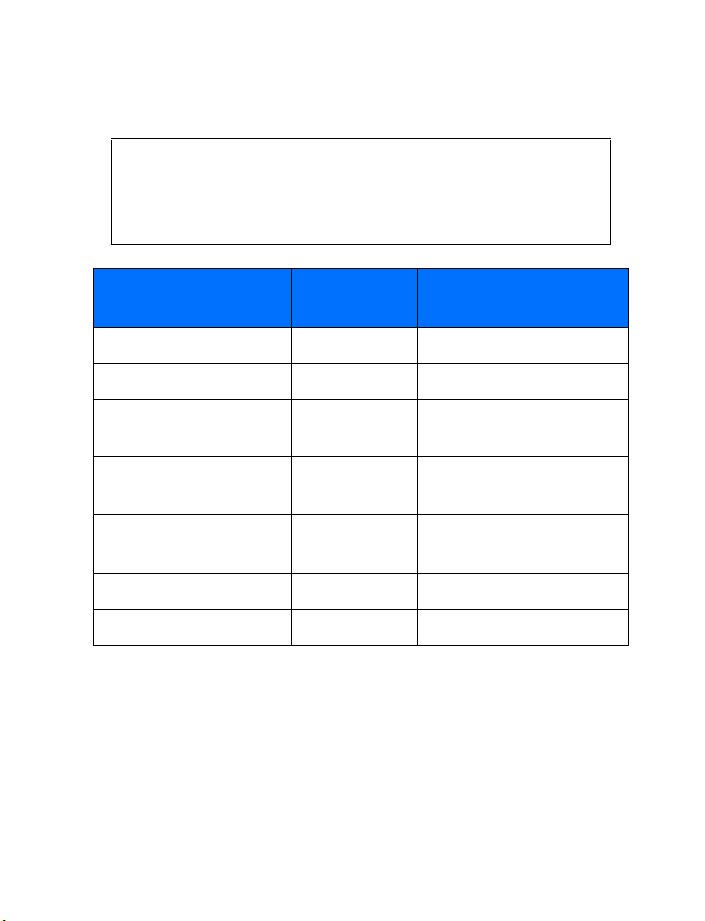
Manual del Usuario Nokia 6820
¡Importante!
Para prevenir cualquier malfuncionamiento y evitar daños, lea
detalladamente este manual de instrucciones antes de conectar y
operar este aparato. Conserve el manual para referencias futuras.
Información necesaria Números
Mi número Proveedor de servicio
Número de correo de voz Proveedor de servicio
Número del proveedor
de servicio
Centro de atención al
cliente del proveedor
Modelo Nokia 6820
Tipo de teléfono Etiqueta del teléfono
Número IMEI Etiqueta del teléfono
Donde encontrar la
información
Proveedor de servicio
Proveedor de servicio
Portada y etiqueta de teléfono
(debajo de la batería)
Page 3
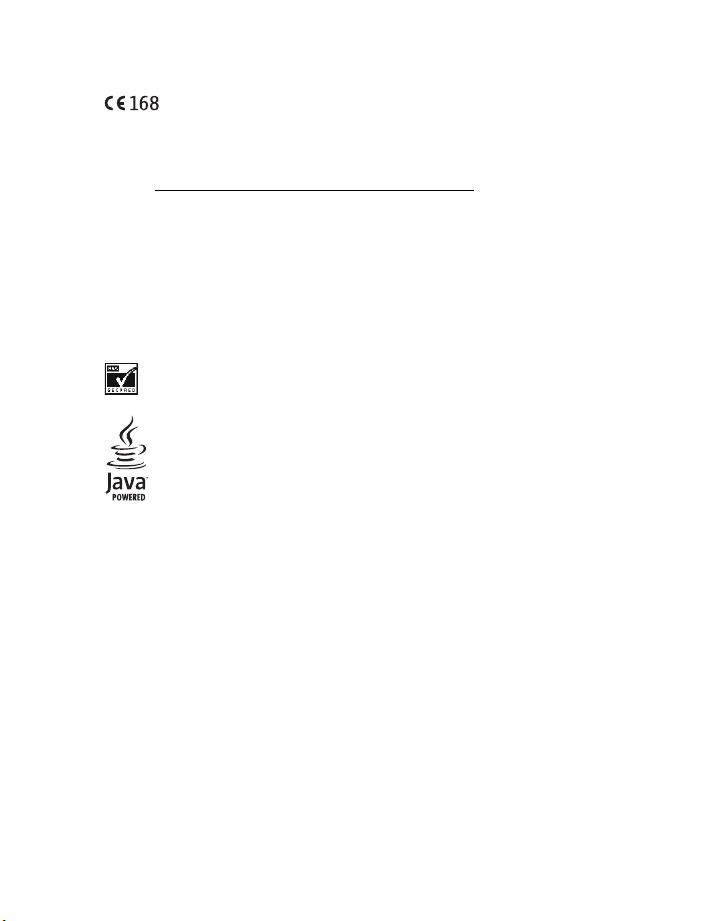
INFORMACIÓN LEGAL
DECLARACIÓN DE CONFORMIDAD
Nosotros, NOKIA CORPORATION, declaramos bajo nuestra única responsabilidad, que los
productos NHL-9 y RH-26 se adaptan a las condiciones dispuestas en la Normativa del consejo
siguiente: 1999/5/CE. Existe una copia de la Declaración de conformidad disponible en la
dirección http://www.nokia.com/phones/declaration_of_conformity/
PARTE NO. 9311077, EDICIÓN Nº 1
Copyright © 2004 Nokia. Todos los derechos reservados.
Nokia, Nokia Connecting People, Nokia 6820, Pop-Port, Nokia Tune, y el logo Nokia Original
Enhancements son marcas, registradas o no, de Nokia Corporation. Otros nombres de productos
y compañías aquí mencionados podrían ser marcas o nombres, registrados o no, de sus
respectivos propietarios.
Impreso en Canadá 01/2004
Bluetooth es marca registrada de Bluetooth SIG, Inc.
Nº Patente EE.UU. 5818437 y otras patentes pendientes. Software Ingreso Intuitivo de Texto T9
Copyright © 1999-2003. Tegic Communications, Inc. Todos los derechos reservados.
Se incluye el software de protocolo de seguridad o criptográfico RSA BSAFE
de RSA Security.
Java es marca registrada de Sun Microsystems, Inc.
La información en este manual del usuario fue escrita para el producto Nokia
opera bajo un sistema de desarrollo continuo. Nokia se reserva el derecho de hacer cambios y
mejoras en cualquier producto descrito en este manual sin previo aviso.
BAJO NINGÚN CONCEPTO NOKIA SERÁ RESPONSABLE POR CUALQUIER PÉRDIDA DE DATOS O
GANANCIAS O POR CUALQUIER OTRO DAÑO ESPECIAL O INCIDENTAL, POR CUALQUIER CAUSA
DIRECTA O INDIRECTA. EL CONT ENIDO DE ESTE DOCUMENTO ESTÁ PR OV IS TO " TAL CU AL ". A DE MÁS
DE LAS EXIGIDAS POR LAS LEYES, NO SE EMITE NINGUNA OTRA GARANTÍA DE NINGÚN TIPO,
SEA EXPRESA O IMPLÍCITA, INCLUYENDO, PERO SIN LIMITARSE A, GARANTÍAS IMPLÍCITAS DE
MERCADEO Y DE CAPACIDAD PARA UN PROPÓSITO PARTICULAR, EN CUANTO A LA PRECISIÓN Y
FIABILIDAD O CONTENIDO DE ESTE DOCUMENTO. NOKIA SE RESERVA EL DERECHO DE REVISAR
ESTE DOCUMENTO O DESCONTINUAR SU USO EN CUALQUIER MOMENTO SIN PREVIO AVISO.
CONTROL DE EXPORTACIONES
Este producto contiene bienes, tecnología, o software exportados desde los Estados Unidos de
América de acuerdo con los reglamentos de la Oficina de Administración de Exportaciones. Se
prohíbe su desvío contraviniendo las leyes de los EE.UU. o Canadá.
AVISO FCC/INDUSTRIA CANADIENSE
Su teléfono puede causar interferencias radioeléctricas y televisivas (ej., cuando usted usa su
teléfono muy próximo a equipos receptores electrónicos). La FCC/Industria Canadiense puede
exigirle que deje de usar su teléfono si tales interferencias no se pueden eliminar. Si necesita
ayuda, póngase en contacto con su centro de servicio local. Este aparato cumple con la sección
15 de los reglamentos de la FCC. El funcionamiento de este aparato está sujeto a la condición
de que no cause interferencia perjudicial.
6820. Nokia
Page 4
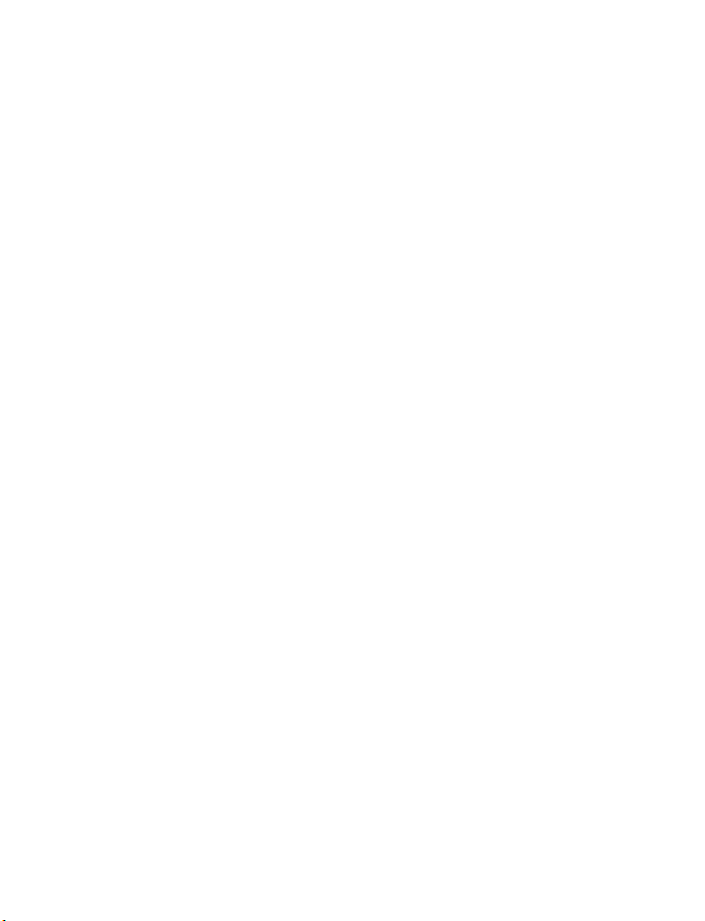
Contenido
Para su seguridad . . . . . . . . . . . . . . . . . . . . . . . . . . . . . . . . . . . . . . . . . . . 1
Guía rápida . . . . . . . . . . . . . . . . . . . . . . . . . . . . . . . . . . . . . . . . . . . . . . . 4
1 Bienvenido a Nokia. . . . . . . . . . . . . . . . . . . . . . . . . . . . . . . . . . . . . . . . . . 5
Su teléfono. . . . . . . . . . . . . . . . . . . . . . . . . . . . . . . . . . . . . . . . . . . . . . . . . . . . . . . . . . . . . . . . .5
Resumen de las funciones del teléfono . . . . . . . . . . . . . . . . . . . . . . . . . . . . . . . . . . . . . . . . . .5
Servicios de red . . . . . . . . . . . . . . . . . . . . . . . . . . . . . . . . . . . . . . . . . . . . . . . . . . . . . . . . . . . . .6
Memoria compartida. . . . . . . . . . . . . . . . . . . . . . . . . . . . . . . . . . . . . . . . . . . . . . . . . . . . . . . . .6
Registre su teléfono. . . . . . . . . . . . . . . . . . . . . . . . . . . . . . . . . . . . . . . . . . . . . . . . . . . . . . . . . .6
Soluciones de acceso. . . . . . . . . . . . . . . . . . . . . . . . . . . . . . . . . . . . . . . . . . . . . . . . . . . . . . . . .6
2 Preparar su teléfono . . . . . . . . . . . . . . . . . . . . . . . . . . . . . . . . . . . . . . . . . 7
Conectores . . . . . . . . . . . . . . . . . . . . . . . . . . . . . . . . . . . . . . . . . . . . . . . . . . . . . . . . . . . . . . . . .7
Instalar la tarjeta SIM y batería . . . . . . . . . . . . . . . . . . . . . . . . . . . . . . . . . . . . . . . . . . . . . . . .7
Cargar la batería . . . . . . . . . . . . . . . . . . . . . . . . . . . . . . . . . . . . . . . . . . . . . . . . . . . . . . . . . . . .9
Encender/apagar el teléfono. . . . . . . . . . . . . . . . . . . . . . . . . . . . . . . . . . . . . . . . . . . . . . . . . . .9
Cómo sujetar su teléfono . . . . . . . . . . . . . . . . . . . . . . . . . . . . . . . . . . . . . . . . . . . . . . . . . . . . .9
Para pedir asistencia . . . . . . . . . . . . . . . . . . . . . . . . . . . . . . . . . . . . . . . . . . . . . . . . . . . . . . . 10
3Su teléfono . . . . . . . . . . . . . . . . . . . . . . . . . . . . . . . . . . . . . . . . . . . . . . 11
Abrir el teclado . . . . . . . . . . . . . . . . . . . . . . . . . . . . . . . . . . . . . . . . . . . . . . . . . . . . . . . . . . . 11
Teclas y funciones (con el teclado cerrado). . . . . . . . . . . . . . . . . . . . . . . . . . . . . . . . . . . . . 13
Funciones de las teclas (con el teclado desplegable abierto) . . . . . . . . . . . . . . . . . . . . . . 14
Joystick de cinco vías . . . . . . . . . . . . . . . . . . . . . . . . . . . . . . . . . . . . . . . . . . . . . . . . . . . . . . 15
Modalidad inactiva . . . . . . . . . . . . . . . . . . . . . . . . . . . . . . . . . . . . . . . . . . . . . . . . . . . . . . . . 15
Personalizar el menú Ir a . . . . . . . . . . . . . . . . . . . . . . . . . . . . . . . . . . . . . . . . . . . . . . . . . . . 16
Encender/apagar las luces del teclado. . . . . . . . . . . . . . . . . . . . . . . . . . . . . . . . . . . . . . . . . 16
Bloquear el teclado (Bloqueo de teclas) . . . . . . . . . . . . . . . . . . . . . . . . . . . . . . . . . . . . . . . 18
Servicios de configuraciones sobre el aire (OTA). . . . . . . . . . . . . . . . . . . . . . . . . . . . . . . . . 18
4 Funciones de llamada . . . . . . . . . . . . . . . . . . . . . . . . . . . . . . . . . . . . . . . 19
Hacer llamadas . . . . . . . . . . . . . . . . . . . . . . . . . . . . . . . . . . . . . . . . . . . . . . . . . . . . . . . . . . . 19
Contestar o rechazar una llamada. . . . . . . . . . . . . . . . . . . . . . . . . . . . . . . . . . . . . . . . . . . . 20
Opciones durante una llamada. . . . . . . . . . . . . . . . . . . . . . . . . . . . . . . . . . . . . . . . . . . . . . . 20
5 Ingreso de texto . . . . . . . . . . . . . . . . . . . . . . . . . . . . . . . . . . . . . . . . . . . 22
Redactar con el teclado abierto . . . . . . . . . . . . . . . . . . . . . . . . . . . . . . . . . . . . . . . . . . . . . . 22
Redactar con el teclado cerrado. . . . . . . . . . . . . . . . . . . . . . . . . . . . . . . . . . . . . . . . . . . . . . 23
Nokia 6820 Manual del Usuario iii Copyright © Nokia 2004
Page 5
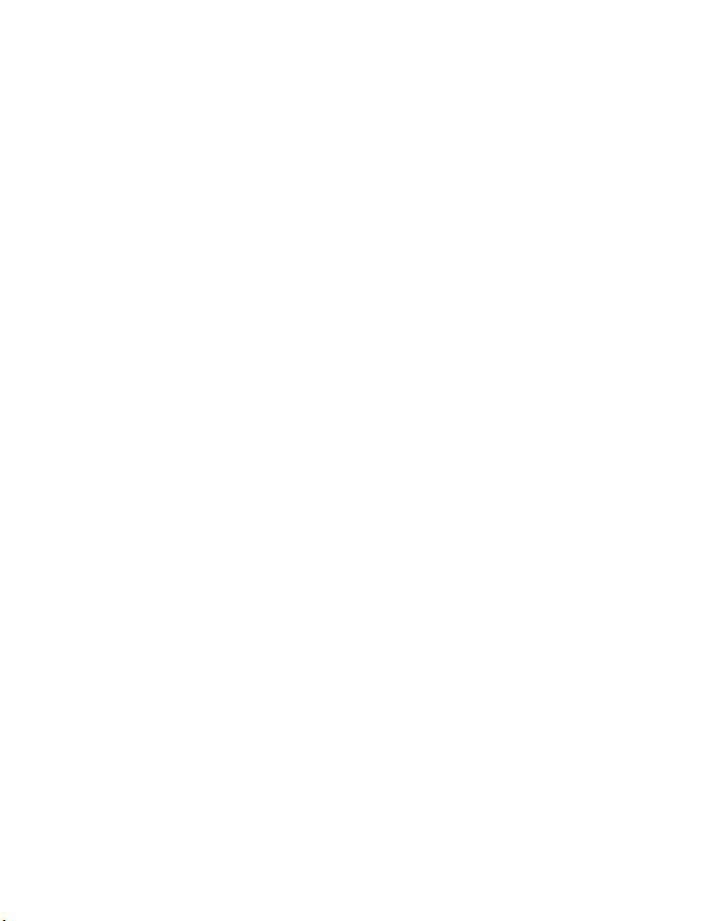
6El menú . . . . . . . . . . . . . . . . . . . . . . . . . . . . . . . . . . . . . . . . . . . . . . . . . 25
Recorrer a una función del menú. . . . . . . . . . . . . . . . . . . . . . . . . . . . . . . . . . . . . . . . . . . . . 25
Atajos del menú. . . . . . . . . . . . . . . . . . . . . . . . . . . . . . . . . . . . . . . . . . . . . . . . . . . . . . . . . . . 25
7 Mensajes . . . . . . . . . . . . . . . . . . . . . . . . . . . . . . . . . . . . . . . . . . . . . . . . 26
Mensajes cortos de texto (SMS). . . . . . . . . . . . . . . . . . . . . . . . . . . . . . . . . . . . . . . . . . . . . . 26
Carpeta de Archivo y Mis carpetas. . . . . . . . . . . . . . . . . . . . . . . . . . . . . . . . . . . . . . . . . . . . 28
Plantillas de texto e imágenes . . . . . . . . . . . . . . . . . . . . . . . . . . . . . . . . . . . . . . . . . . . . . . . 28
Manejar listas de distribución . . . . . . . . . . . . . . . . . . . . . . . . . . . . . . . . . . . . . . . . . . . . . . . 29
Contador de mensajes de texto . . . . . . . . . . . . . . . . . . . . . . . . . . . . . . . . . . . . . . . . . . . . . . 30
Mensajes multimedia . . . . . . . . . . . . . . . . . . . . . . . . . . . . . . . . . . . . . . . . . . . . . . . . . . . . . . 30
Borrar mensajes. . . . . . . . . . . . . . . . . . . . . . . . . . . . . . . . . . . . . . . . . . . . . . . . . . . . . . . . . . . 33
Mensajes de email. . . . . . . . . . . . . . . . . . . . . . . . . . . . . . . . . . . . . . . . . . . . . . . . . . . . . . . . . 33
Mensajes de voz. . . . . . . . . . . . . . . . . . . . . . . . . . . . . . . . . . . . . . . . . . . . . . . . . . . . . . . . . . . 35
Mensajes de información . . . . . . . . . . . . . . . . . . . . . . . . . . . . . . . . . . . . . . . . . . . . . . . . . . . 35
Configuraciones de mensajes. . . . . . . . . . . . . . . . . . . . . . . . . . . . . . . . . . . . . . . . . . . . . . . . 35
Configuraciones de email . . . . . . . . . . . . . . . . . . . . . . . . . . . . . . . . . . . . . . . . . . . . . . . . . . . 37
Configuración de tamaño de letra . . . . . . . . . . . . . . . . . . . . . . . . . . . . . . . . . . . . . . . . . . . . 38
Comandos de servicio . . . . . . . . . . . . . . . . . . . . . . . . . . . . . . . . . . . . . . . . . . . . . . . . . . . . . . 38
8 Registro . . . . . . . . . . . . . . . . . . . . . . . . . . . . . . . . . . . . . . . . . . . . . . . . . 39
Lista de llamadas recientes. . . . . . . . . . . . . . . . . . . . . . . . . . . . . . . . . . . . . . . . . . . . . . . . . . 39
Cronómetros y contadores . . . . . . . . . . . . . . . . . . . . . . . . . . . . . . . . . . . . . . . . . . . . . . . . . . 39
9 Contactos (Directorio) . . . . . . . . . . . . . . . . . . . . . . . . . . . . . . . . . . . . . . 41
Configuraciones de contactos . . . . . . . . . . . . . . . . . . . . . . . . . . . . . . . . . . . . . . . . . . . . . . . 41
Añadir contactos . . . . . . . . . . . . . . . . . . . . . . . . . . . . . . . . . . . . . . . . . . . . . . . . . . . . . . . . . . 41
Buscar un contacto . . . . . . . . . . . . . . . . . . . . . . . . . . . . . . . . . . . . . . . . . . . . . . . . . . . . . . . . 42
Borrar nombres en el directorio . . . . . . . . . . . . . . . . . . . . . . . . . . . . . . . . . . . . . . . . . . . . . . 43
Editar o eliminar los detalles en el directorio . . . . . . . . . . . . . . . . . . . . . . . . . . . . . . . . . . . 43
Copiar contactos . . . . . . . . . . . . . . . . . . . . . . . . . . . . . . . . . . . . . . . . . . . . . . . . . . . . . . . . . . 43
Enviar y recibir tarjetas de negocios . . . . . . . . . . . . . . . . . . . . . . . . . . . . . . . . . . . . . . . . . . 43
Marcación rápida (1 toque) . . . . . . . . . . . . . . . . . . . . . . . . . . . . . . . . . . . . . . . . . . . . . . . . . 44
Marcación por voz. . . . . . . . . . . . . . . . . . . . . . . . . . . . . . . . . . . . . . . . . . . . . . . . . . . . . . . . . 44
Guardar números en la tarjeta SIM . . . . . . . . . . . . . . . . . . . . . . . . . . . . . . . . . . . . . . . . . . . 46
Grupos de llamantes . . . . . . . . . . . . . . . . . . . . . . . . . . . . . . . . . . . . . . . . . . . . . . . . . . . . . . . 46
10 Configuraciones . . . . . . . . . . . . . . . . . . . . . . . . . . . . . . . . . . . . . . . . . . . 47
Perfiles . . . . . . . . . . . . . . . . . . . . . . . . . . . . . . . . . . . . . . . . . . . . . . . . . . . . . . . . . . . . . . . . . . 47
Configuración de tonos. . . . . . . . . . . . . . . . . . . . . . . . . . . . . . . . . . . . . . . . . . . . . . . . . . . . . 47
Configuraciones de pantalla. . . . . . . . . . . . . . . . . . . . . . . . . . . . . . . . . . . . . . . . . . . . . . . . . 48
iv Copyright © Nokia 2004
Page 6
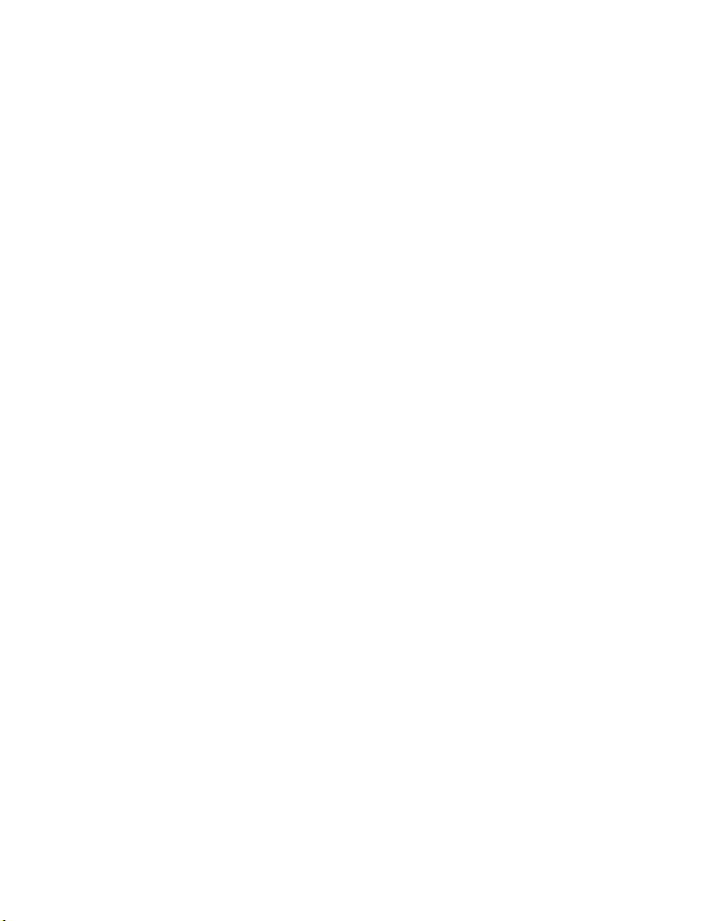
Configuraciones de hora y fecha . . . . . . . . . . . . . . . . . . . . . . . . . . . . . . . . . . . . . . . . . . . . . 49
Accesos directos personales . . . . . . . . . . . . . . . . . . . . . . . . . . . . . . . . . . . . . . . . . . . . . . . . . 49
Configuraciones de conectividad y configuraciones relacionadas . . . . . . . . . . . . . . . . . . 49
Configuraciones módem EGPRS . . . . . . . . . . . . . . . . . . . . . . . . . . . . . . . . . . . . . . . . . . . . . . 53
Configuraciones de llamadas . . . . . . . . . . . . . . . . . . . . . . . . . . . . . . . . . . . . . . . . . . . . . . . . 54
Configuraciones de teléfono. . . . . . . . . . . . . . . . . . . . . . . . . . . . . . . . . . . . . . . . . . . . . . . . . 55
Configuración de accesorios. . . . . . . . . . . . . . . . . . . . . . . . . . . . . . . . . . . . . . . . . . . . . . . . . 55
Configuraciones de seguridad . . . . . . . . . . . . . . . . . . . . . . . . . . . . . . . . . . . . . . . . . . . . . . . 56
Restaurar configuraciones de fábrica . . . . . . . . . . . . . . . . . . . . . . . . . . . . . . . . . . . . . . . . . 58
11 Galería . . . . . . . . . . . . . . . . . . . . . . . . . . . . . . . . . . . . . . . . . . . . . . . . . . 59
12 Cámara. . . . . . . . . . . . . . . . . . . . . . . . . . . . . . . . . . . . . . . . . . . . . . . . . . 61
Configuraciones de la cámara . . . . . . . . . . . . . . . . . . . . . . . . . . . . . . . . . . . . . . . . . . . . . . . 61
Tomar una foto . . . . . . . . . . . . . . . . . . . . . . . . . . . . . . . . . . . . . . . . . . . . . . . . . . . . . . . . . . . 61
Grabar un videoclip . . . . . . . . . . . . . . . . . . . . . . . . . . . . . . . . . . . . . . . . . . . . . . . . . . . . . . . . 62
13 Organizador . . . . . . . . . . . . . . . . . . . . . . . . . . . . . . . . . . . . . . . . . . . . . . 63
Reloj despertador (Alarmas) . . . . . . . . . . . . . . . . . . . . . . . . . . . . . . . . . . . . . . . . . . . . . . . . . 63
Agenda (Calendario) . . . . . . . . . . . . . . . . . . . . . . . . . . . . . . . . . . . . . . . . . . . . . . . . . . . . . . . 63
Lista de tareas . . . . . . . . . . . . . . . . . . . . . . . . . . . . . . . . . . . . . . . . . . . . . . . . . . . . . . . . . . . . 65
Notas . . . . . . . . . . . . . . . . . . . . . . . . . . . . . . . . . . . . . . . . . . . . . . . . . . . . . . . . . . . . . . . . . . . 65
Cartera . . . . . . . . . . . . . . . . . . . . . . . . . . . . . . . . . . . . . . . . . . . . . . . . . . . . . . . . . . . . . . . . . . 66
Sincronización . . . . . . . . . . . . . . . . . . . . . . . . . . . . . . . . . . . . . . . . . . . . . . . . . . . . . . . . . . . . 68
14 Aplicaciones . . . . . . . . . . . . . . . . . . . . . . . . . . . . . . . . . . . . . . . . . . . . . . 71
Juegos. . . . . . . . . . . . . . . . . . . . . . . . . . . . . . . . . . . . . . . . . . . . . . . . . . . . . . . . . . . . . . . . . . . 71
Colección . . . . . . . . . . . . . . . . . . . . . . . . . . . . . . . . . . . . . . . . . . . . . . . . . . . . . . . . . . . . . . . . 72
Extras . . . . . . . . . . . . . . . . . . . . . . . . . . . . . . . . . . . . . . . . . . . . . . . . . . . . . . . . . . . . . . . . . . . 73
15 Servicios. . . . . . . . . . . . . . . . . . . . . . . . . . . . . . . . . . . . . . . . . . . . . . . . . 76
Preparar su teléfono . . . . . . . . . . . . . . . . . . . . . . . . . . . . . . . . . . . . . . . . . . . . . . . . . . . . . . . 76
Navegar por las páginas de un servicio . . . . . . . . . . . . . . . . . . . . . . . . . . . . . . . . . . . . . . . . 77
Usar las teclas durante la navegación . . . . . . . . . . . . . . . . . . . . . . . . . . . . . . . . . . . . . . . . . 77
Opciones durante la navegación . . . . . . . . . . . . . . . . . . . . . . . . . . . . . . . . . . . . . . . . . . . . . 77
Anotaciones . . . . . . . . . . . . . . . . . . . . . . . . . . . . . . . . . . . . . . . . . . . . . . . . . . . . . . . . . . . . . . 79
Descargas . . . . . . . . . . . . . . . . . . . . . . . . . . . . . . . . . . . . . . . . . . . . . . . . . . . . . . . . . . . . . . . . 79
Buzón de servicio. . . . . . . . . . . . . . . . . . . . . . . . . . . . . . . . . . . . . . . . . . . . . . . . . . . . . . . . . . 79
Memoria caché . . . . . . . . . . . . . . . . . . . . . . . . . . . . . . . . . . . . . . . . . . . . . . . . . . . . . . . . . . . 80
Seguridad del navegador. . . . . . . . . . . . . . . . . . . . . . . . . . . . . . . . . . . . . . . . . . . . . . . . . . . . 80
16 Servicios SIM . . . . . . . . . . . . . . . . . . . . . . . . . . . . . . . . . . . . . . . . . . . . . 82
Nokia 6820 Manual del Usuario v Copyright © Nokia 2004
Page 7
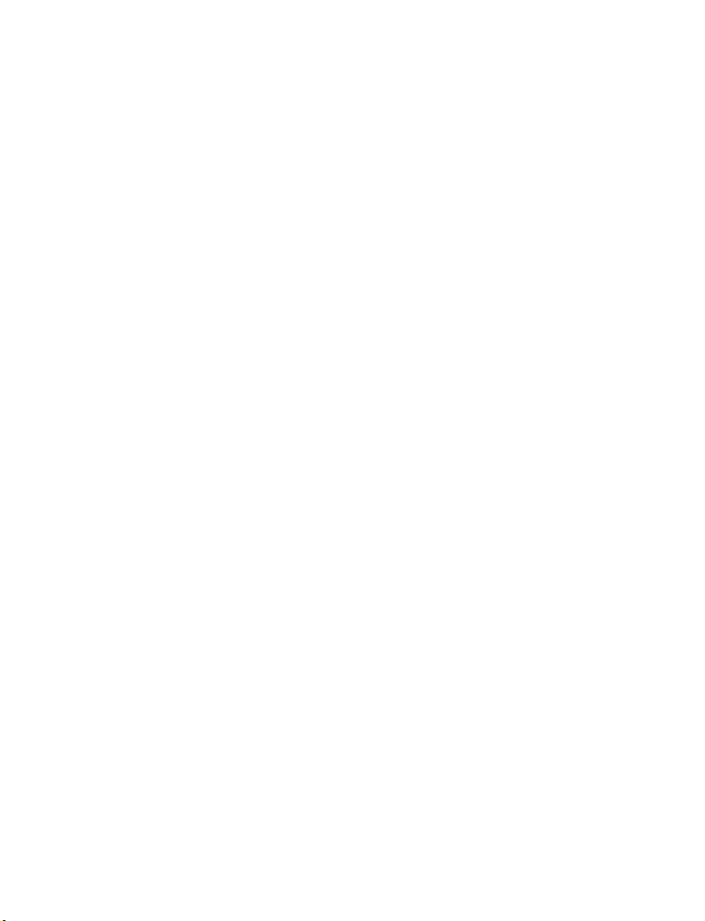
17 Conexión al PC . . . . . . . . . . . . . . . . . . . . . . . . . . . . . . . . . . . . . . . . . . . . 83
PC Suite . . . . . . . . . . . . . . . . . . . . . . . . . . . . . . . . . . . . . . . . . . . . . . . . . . . . . . . . . . . . . . . . . 83
Aplicaciones de comunicaciones de datos. . . . . . . . . . . . . . . . . . . . . . . . . . . . . . . . . . . . . . 84
18 Accesorios . . . . . . . . . . . . . . . . . . . . . . . . . . . . . . . . . . . . . . . . . . . . . . . 85
Seguridad . . . . . . . . . . . . . . . . . . . . . . . . . . . . . . . . . . . . . . . . . . . . . . . . . . . . . . . . . . . . . . . . 85
Accesorios para su teléfono . . . . . . . . . . . . . . . . . . . . . . . . . . . . . . . . . . . . . . . . . . . . . . . . . 86
19 Información de referencia . . . . . . . . . . . . . . . . . . . . . . . . . . . . . . . . . . . . 87
Información sobre las baterías . . . . . . . . . . . . . . . . . . . . . . . . . . . . . . . . . . . . . . . . . . . . . . . 87
Accesorios, Baterías y Cargadores . . . . . . . . . . . . . . . . . . . . . . . . . . . . . . . . . . . . . . . . . . . . 87
Cuidado y mantenimiento. . . . . . . . . . . . . . . . . . . . . . . . . . . . . . . . . . . . . . . . . . . . . . . . . . . 88
Información adicional de seguridad. . . . . . . . . . . . . . . . . . . . . . . . . . . . . . . . . . . . . . . . . . . 89
Información técnica . . . . . . . . . . . . . . . . . . . . . . . . . . . . . . . . . . . . . . . . . . . . . . . . . . . . . . . 94
Anexo A . . . . . . . . . . . . . . . . . . . . . . . . . . . . . . . . . . . . . . . . . . . . . . . . . 95
Anexo B . . . . . . . . . . . . . . . . . . . . . . . . . . . . . . . . . . . . . . . . . . . . . . . . . 99
Índice. . . . . . . . . . . . . . . . . . . . . . . . . . . . . . . . . . . . . . . . . . . . . . . . . . 105
vi Copyright © Nokia 2004
Page 8
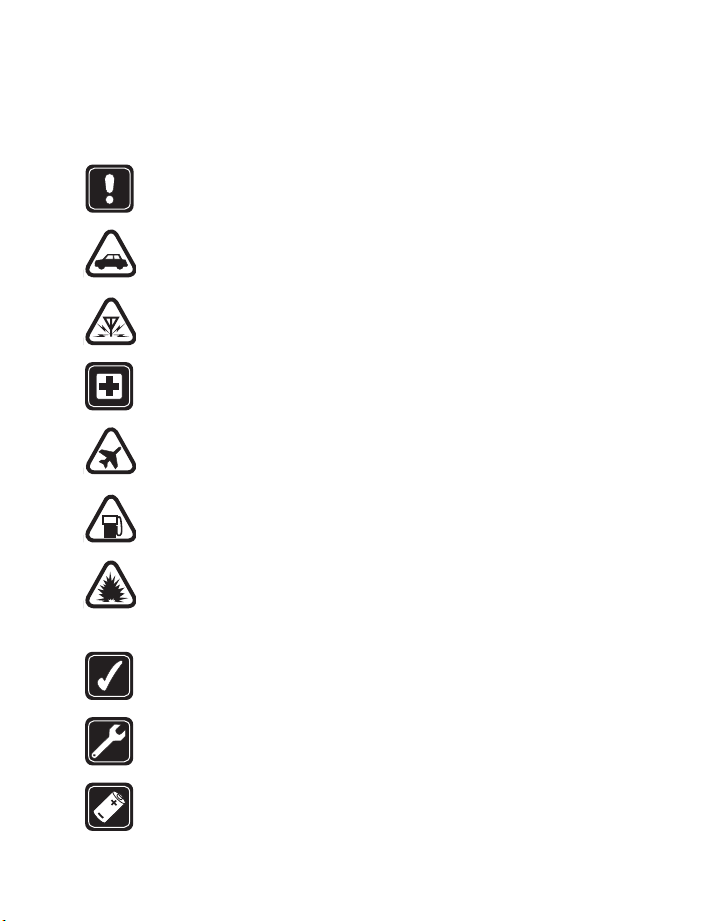
Para su seguridad
Lea estas normas sencillas antes de utilizar su teléfono. El incumplimiento de estas normas
puede ser peligroso o ilegal. Lea el manual completo del usuario para mayor información.
ENCIENDA EL TELÉFONO CON SEGURIDAD
No encienda el teléfono cuando se prohíba el uso del teléfono celular o cuando
su uso pueda causar interferencia o peligro.
LA SEGURIDAD DEL TRÁFICO ES LO MÁS IMPORTANTE
Obedezca todos los reglamentos locales. No utilice el teléfono mientras conduce.
Su primera consideración cuando conduce debe ser la seguridad en la carretera.
INTERFERENCIAS
Todos lo teléfonos celulares pueden ser susceptibles a interferencia, lo cual puede
afectar su rendimiento.
APAGUE EL TELÉFONO EN LOS HOSPITALES
Respete las restricciones. Apague el teléfono en los hospitales o cuando esté
cerca de equipos médicos.
APAGUE EL TELÉFONO EN LAS AERONAVES
Cumpla con cualquier restricción. Los dispositivos inalámbricos pueden causar
interferencias en las aeronaves.
APAGUE EL TELÉFONO CUANDO CARGUE COMBUSTIBLE
No use el teléfono en estaciones de servicio. Tampoco cerca de combustibles o
elementos químicos.
APAGUE EL TELÉFONO CERCA DONDE SE REALICEN
EXPLOSIONES
Cumpla con cualquier restricción. No utilice el teléfono donde se estén realizando
explosiones.
USE SU TELÉFONO SENSATAMENTE
Úselo solamente en la posición normal, como se explica en la documentación del
producto. No toque la antena a no ser que sea necesario.
SERVICIO TÉCNICO ESPECIALIZADO
Sólo personal de servicio especializado puede instalar o reparar este producto.
ACCESORIOS Y BATERÍAS
Utilice sólo baterías y accesorios homologados por Nokia. No conecte productos
incompatibles.
Nokia 6820 Manual del Usuario 1 Copyright © Nokia 2004
Page 9
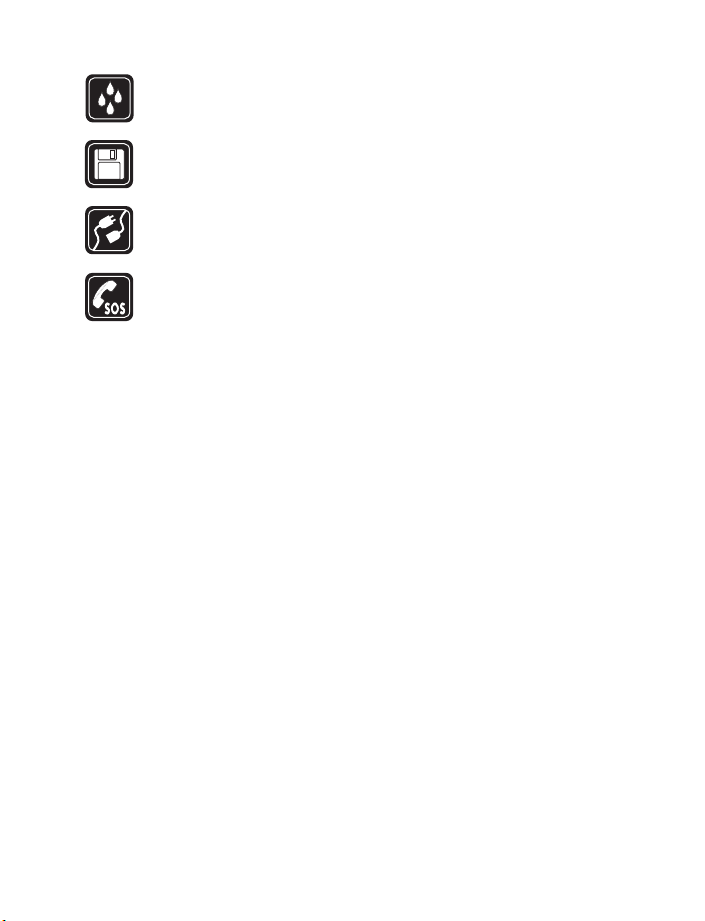
NO MOJE EL TELÉFONO
Su teléfono no es resistente al agua. Manténgalo seco.
COPIAS DE SEGURIDAD
Acuérdese de hacer copias de seguridad o de tener un registro escrito de toda la
información importante almacenada en su teléfono.
CONEXIÓN A OTROS DISPOSITIVOS
Al hacer una conexión a otro dispositivo, lea primero el manual del usuario para
instrucciones detalladas de seguridad. No conecte productos incompatibles.
LLAMADAS DE EMERGENCIA
Asegúrese de encender el teléfono y de que está en servicio. Oprima la tecla
Finalizar varias veces para borrar la pantalla y regresar a la pantalla inicial.
Marque el número de emergencia, luego oprima la tecla Hablar. Indique su
ubicación. No corte la llamada hasta que reciba instrucción de hacerlo.
2 Copyright © Nokia 2004
Page 10
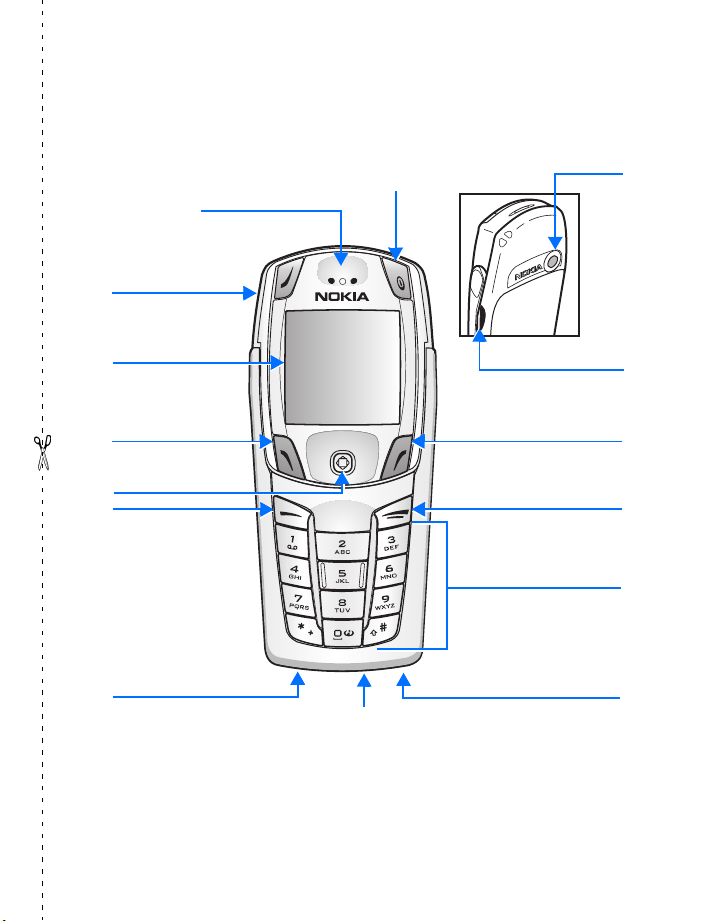
El teléfono Nokia 6820
Auricular
Altavoz
Altavoz
Pantalla
Pantalla
Tecla de
selección
izquierda
Joystick 5 vías
Tecla Hablar
Tecla
Puerto del
Puerto del cargador
Tecla de encendido
Conector
Pop-port™
Lente de la cámara
Puerto IR
Tecla de selección
derecha
Tecla Finalizar
Teclado
Micrófono
Nokia 6820 Manual del Usuario 3 Copyright © Nokia 2004
Page 11
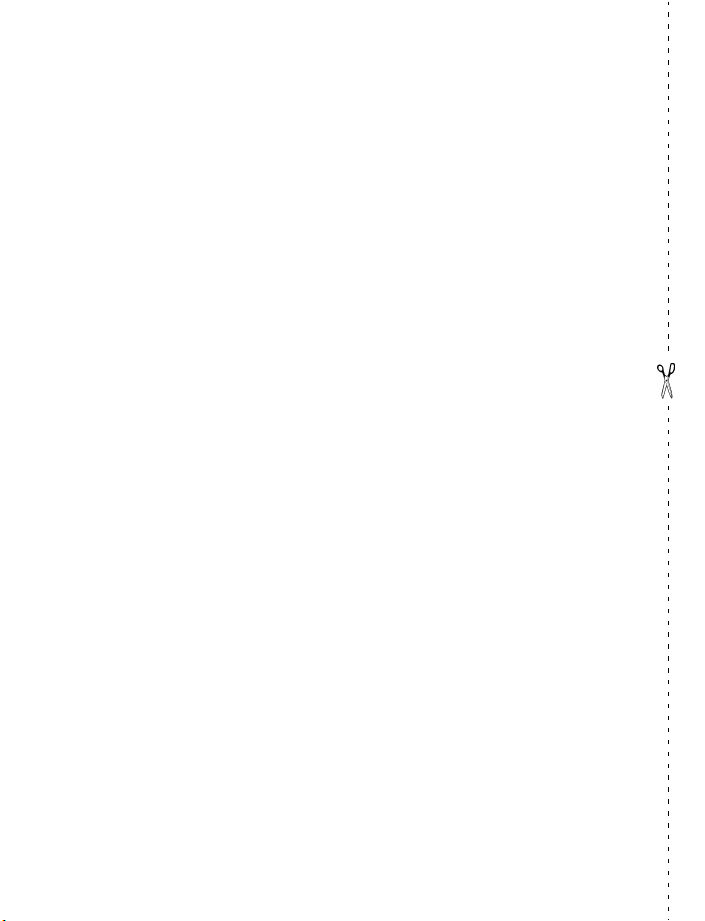
Guía rápida
Hacer llamadas Marque un número telefónico y oprima la tecla Hablar.
Contestar llamadas Oprima la tecla Hablar, o elija Contestar.
Contestar durante
una llamada
Finalizar una llamada Oprima la tecla Finalizar.
Rechazar llamadas Oprima la tecla Finalizar (envía la llamada a un correo
Silenciar una llamada Elija Desactivar durante una llamada.
Remarcar Oprima la tecla Hablar dos veces.
Ajustar el volumen Oprima el joystick hacia la izquierda/derecha.
Usar el menú durante
las llamadas
Guardar un nombre y
número
Usar la marcación rápida
(1 toque)
Buscar un nombre Elija Contactos > Buscar.
Verificar su buzón de voz Mantenga oprimida la tecla 1. (Contacte a su proveedor
Redactar y enviar
mensajes
Enviar un archivo de foto,
video o audio
Leer un mensaje nuevo Si Nuevo mensaje aparece en la pantalla, elija Leer,
Contestar un mensaje Tras ver el mensaje, elija Responder. Redacte su
Oprimir una tecla Oprima una tecla brevemente y suéltela.
Mantener oprimida
una tecla
Oprima la tecla Hablar.
de voz, si está disponible).
Elija Opciones
Ingrese un número, elija Guardar
elija OK.
Mantenga oprimida una tecla (2-8). Asigne una tecla a
un número en el directorio.
de servicio para detalles.)
Elija Menú > Mensajes > Mensajes de texto > Crear
mensaje. Redacte el mensaje, elija Enviar, marque el
número telefónico, y elija OK.
Elija Menú > Galería. Elija la carpeta y localice el ítem
que quiere enviar. Elija Opciones > Enviar. Marque el
número telefónico, y oprima OK.
destaque el mensaje, y elija Leer de nuevo.
respuesta y elija Enviar.
Oprima una tecla, manténgala oprimida de 2 a 3
segundos, y luego suéltela.
durante una llamada.
, ingrese un nombre, y
4 Copyright © Nokia 2004
Page 12
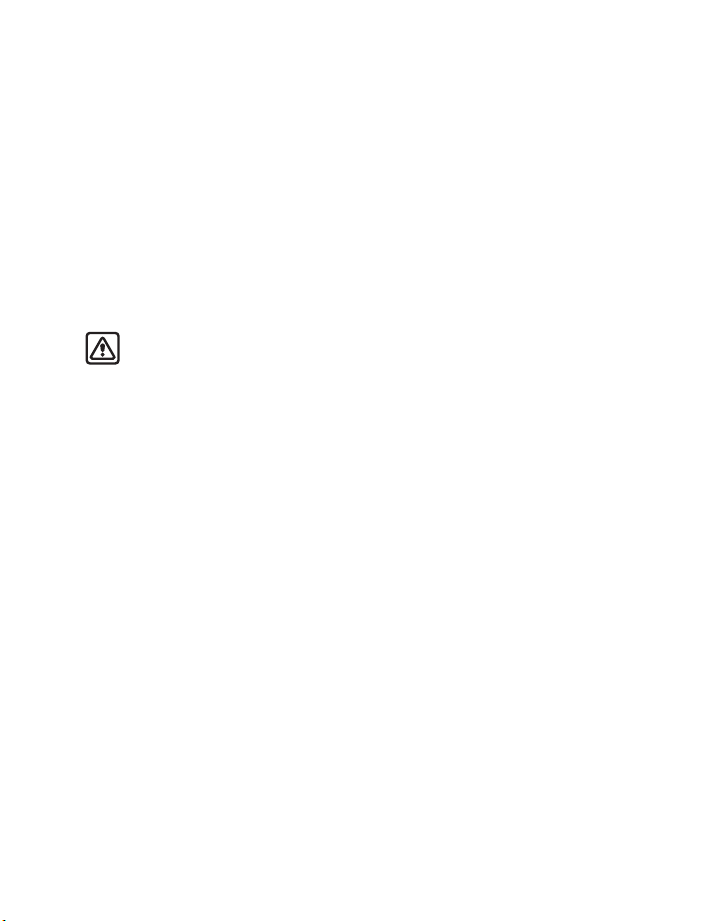
Bienvenido a Nokia
1 Bienvenido a Nokia
Enhorabuena por la compra de su teléfono móvil Nokia 6820.
• SU TELÉFONO
El teléfono Nokia 6820 viene en dos tipos de modelo: el teléfono Nokia 6820a, homologado
para uso en las redes GSM 900, 1800 y 1900 MHz; y el teléfono Nokia 6820b homologado
para uso en las redes GSM 850, 1800 y 1900 MHz.
Para ver el tipo de modelo de su teléfono, refiérase a la etiqueta de información debajo de
la batería. Para más datos sobre la localización de esta etiqueta, refiérase a “Localice la
etiqueta de información” pág. 10.
Cuando use las opciones de este dispositivo, obedezca todas las leyes y respete la privacidad
y derechos legítimos de los demás.
Aviso: Para usar cualquiera de las opciones de este dispositivo, aparte de la alarma,
el teléfono debe estar encendido. No encienda este dispositivo cuando el uso del
teléfono celular pueda causar interferencia o peligro.
• RESUMEN DE LAS FUNCIONES DEL TELÉFONO
Su teléfono Nokia 6820 brinda varias funciones prácticas:
Teclado para mensajería—provee un teclado completo para la redacción. Podrá usar todas
las funciones del teléfono con el teclado cerrado o abierto. Cuando abra el teclado, tendrá
la comodidad de un teclado para la mensajería.
Altavoz—le deja mantener conversaciones telefónicas con la función manos libres. Puede
activar el altavoz en cualquier momento durante la llamada. Para activar esta función, oprima
Altavoz. Para desactivar el altavoz durante una llamada, elija Teléfono.
EDGE (Datos Mejorados para Evolución GSM)—le permite usar redes de transmisión en
paquetes EDGE para conexiones más rápidas que las GPRS.
Navegador XHTML—le permite ver y obtener de los servidores Web contenidos gráficos de
alta calidad y repletos de color.
Chat—le permite enviar mensajes de textos cortos a varios usuarios en línea.
E-mail—le permite escribir, enviar y obtener email de su cuenta de email compatible.
MMS (servicio mensajes multimedia)—le permite enviar y recibir mensajes multimedia
con texto, imágenes, audioclips y videoclips a/de dispositivos compatibles. Puede guardar
imágenes y timbrados musicales en su teléfono.
GPRS (servicio general de radio por paquetes)—le permite enviar y recibir datos sobre una
red móvil. Las aplicaciones como WAP, MMS, SMS y Java™
Sonido polifónico—consiste de varios componentes de sonidos producidos al mismo tiempo.
El teléfono tiene componentes de sonidos de más de 40 instrumentos y puede reproducir
hasta 16 instrumentos a la vez. El teléfono respalda el formato Polifónico Cromático MIDI
(SP-MIDI).
Nokia 6820 Manual del Usuario 5 Copyright © Nokia 2004
podrían usar GPRS.
Page 13
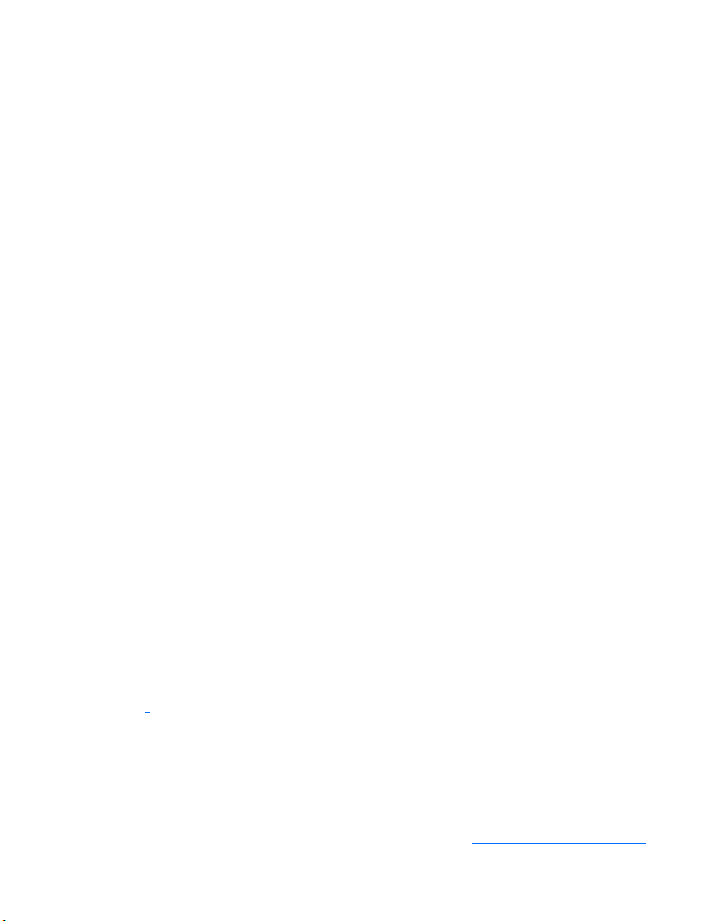
Respaldo para J2METM (Java 2 Micro Edition)—le permite reproducir los juegos y
aplicaciones Java y respalda muchos juegos y aplicaciones descargables.
Servicio de configuraciones OTA (over-the-air/sobre el aire)—le permite recibir servicios
de programaciones móviles WAP, MMS, GPRS, etc. directamente como un mensaje OTA.
Sólo necesita guardar las configuraciones en su teléfono. Para más información sobre la
disponibilidad de configuraciones, contacte a su proveedor de servicio o al distribuidor local
de Nokia.
• SERVICIOS DE RED
Para usar el teléfono debe estar suscrito con un proveedor de servicio celular. Muchas de las
funciones de este dispositivo dependen de las opciones de la red inalámbrica de servicio
para su funcionamiento. Estos Servicios de Red podrían no estar disponibles en todas las
redes, o usted tendría que hacer arreglos específicos con su proveedor de servicio antes de
utilizar los Servicios de Red. Su proveedor de servicio podría darle instrucciones adicionales
acerca de su uso y explicarle los cargos que aplican. Algunas redes pueden tener limitaciones
que afectan la manera como se usan los Servicios de Red. Por ejemplo, ciertas redes pueden
no respaldar todos los servicios y caracteres de idiomas.
Su proveedor de servicio pudo haber pedido que ciertas opciones en su dispositivo sean
inhabilitadas o no activadas. De ser así, éstas no aparecerán en el menú. Para más
información, contacte a su proveedor de servicio.
• MEMORIA COMPARTIDA
Las funciones siguientes en este dispositivo comparten la memoria: directorio, mensajes de
texto, de chat y multimedia, email, etiquetas de voz y listas de distribución SMS, imágenes,
timbrados musicales, audioclips y videoclips en la galería, cámara, agenda, notas de tareas,
juegos Java, aplicaciones, y la función de notas. El uso de una o más de estas funciones
podría reducir la memoria disponible para cualquier función que comparta la memoria. Por
ejemplo, podría usar toda la memoria disponible guardando muchas imágenes. Su teléfono
puede mostrar un mensaje avisando que la memoria está llena cuando trate de usar una
opción de memoria compartida. En tal caso, borre parte de los datos o ingresos guardados
en la memoria compartida antes de continuar. Algunas funciones, como notas de la agenda,
podrían tener una cantidad de memoria asignada, además de la memoria compartida.
• REGISTRE SU TELÉFONO
Asegúrese de registrar la garantía del teléfono al momento de su compra. Esto le facilitará el
solicitar asistencia si tiene que llamar al centro o preguntar sobre la reparación de su teléfono.
• SOLUCIONES DE ACCESO
Nokia ha asumido el reto de hacer teléfonos celulares más manejables y amigables para todos
los usuarios. Nokia mantiene una página Web que se dedica a las soluciones de fácil acceso.
Para más información sobre funciones del teléfono, accesorios, otros formatos del manual del
usuario y productos Nokia diseñados para sus exigencias, visite: www.nokiaaccessibility.com
6 Copyright © Nokia 2004
.
Page 14
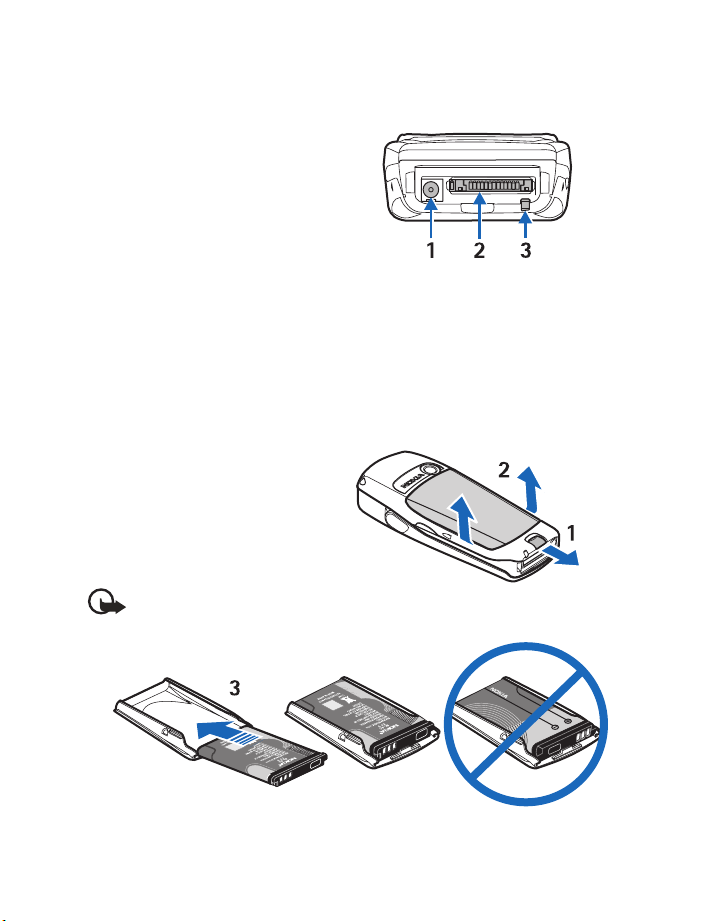
Preparar su teléfono
2 Preparar su teléfono
• CONECTORES
1 Conector para cargador de batería
2 Conector para auriculares, cables para
datos y otros accesorios.
3 Conector para micrófono
• INSTALAR LA TARJETA SIM Y BATERÍA
Mantenga las tarjetas SIM fuera del alcance de los niños. Para disponibilidad e información
sobre los servicios de las tarjetas SIM, contacte a su vendedor de tarjeta SIM. Éste podría
ser su proveedor de servicio u otro distribuidor.
La tarjeta SIM y sus contactos pueden dañarse fácilmente, al rayarse o doblarse, así que
tenga cuidado al manejar, instalar o quitar la tarjeta SIM.
Antes de instalar la tarjeta SIM, asegúrese que el teléfono está apagado, desconectado del
cargador o de cualquier otro dispositivo y luego remueva la batería.
• Con el teléfono boca abajo,
empuje el botón soltador de la
cubierta posterior (1) y, al mismo
tiempo, levante la cubierta (2).
• Deslice la batería, colocándola en
la cubierta posterior (3) hasta que
encaje en su lugar con un clic.
Importante: Inserte la
batería exactamente como se ve en el diagrama. Coloque alineados los contactos
de la batería y del teléfono para que éste funcione.
Nokia 6820 Manual del Usuario 7 Copyright © Nokia 2004
Page 15
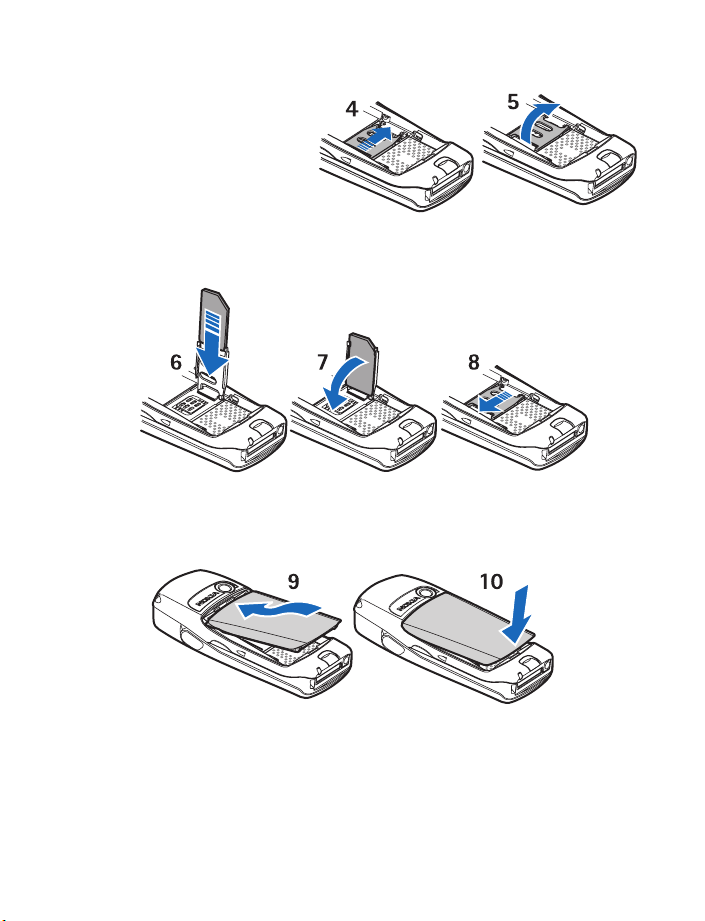
• Para soltar el portatarjetas de
la tarjeta SIM, deslícelo hacia
atrás (4) y levántelo para
abrirlo (5).
• Inserte la tarjeta SIM en el
portatarjetas (6).
Cerciórese de colocar la
tarjeta SIM correctamente y
con su zona dorada de contacto hacia abajo.
• Cierre el portatarjetas de la SIM y deslícelo hacia su sitio original.
• Empuje la cubierta posterior hacia las lengüetas de la cubierta delantera (9) y deslice
la cubierta posterior hasta que encaje en su lugar con un clic (10).
8 Copyright © Nokia 2004
Page 16
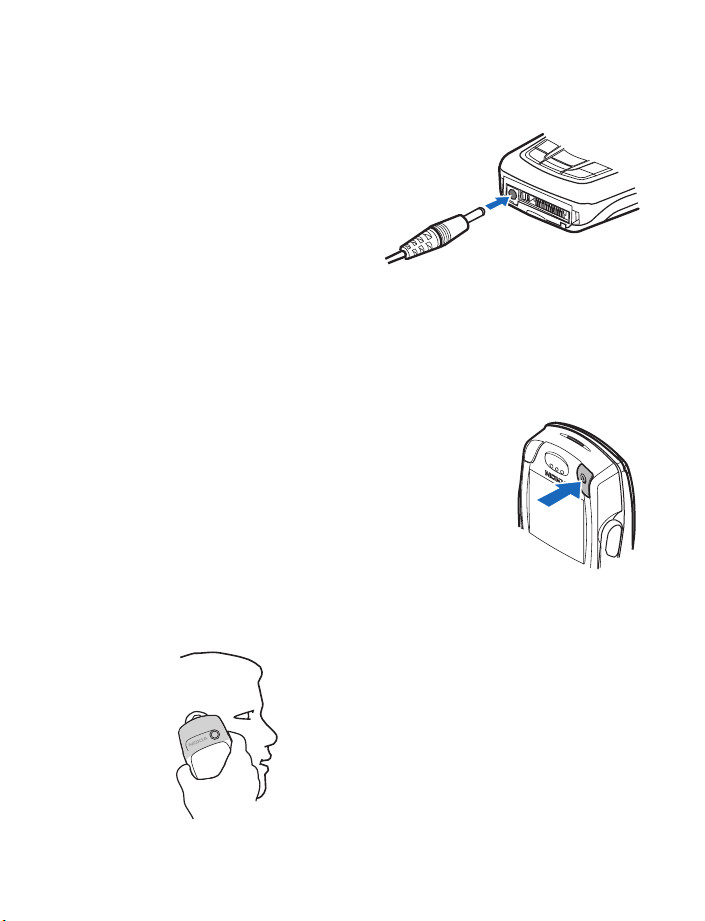
Preparar su teléfono
• CARGAR LA BATERÍA
1 Enchufe el cargador a un tomacorriente.
2 Conecte el cable del cargador al puerto
de salida en la base del teléfono.
Cargando aparece momentáneamente
en la pantalla si el teléfono está
encendido. Si la batería está totalmente
descargada, podrían pasar unos minutos
hasta que aparezca en la pantalla el
indicador de carga o hasta que pueda
hacer llamadas.
Puede usar el teléfono mientras el cargador está conectado.
El tiempo de carga depende del cargador y la batería que se usan para la carga. Por ejemplo,
cargar la batería BL-5C, de un teléfono en la modalidad inactiva, con el cargador ACP-12
dura aproximadamente 1 hora y 30 minutos.
• ENCENDER/APAGAR EL TELÉFONO
Para apagar el teléfono, mantenga oprimida la tecla Encender.
• Si el teléfono le pide el código PIN o de seguridad, ingréselo y
elija OK. (Para más información, ver “Códigos de acceso”
pág. 57.)
• Si el teléfono muestra Insertar tarjeta SIM, aunque esté
correctamente instalada, o Tarjeta SIM no compatible,
contacte a su proveedor de servicio. Su teléfono no respalda
las tarjetas SIM 5-V.
• CÓMO SUJETAR SU TELÉFONO
Sujete el teléfono como se muestra a continuación, con la antena apuntando hacia arriba.
Nokia 6820 Manual del Usuario 9 Copyright © Nokia 2004
Page 17
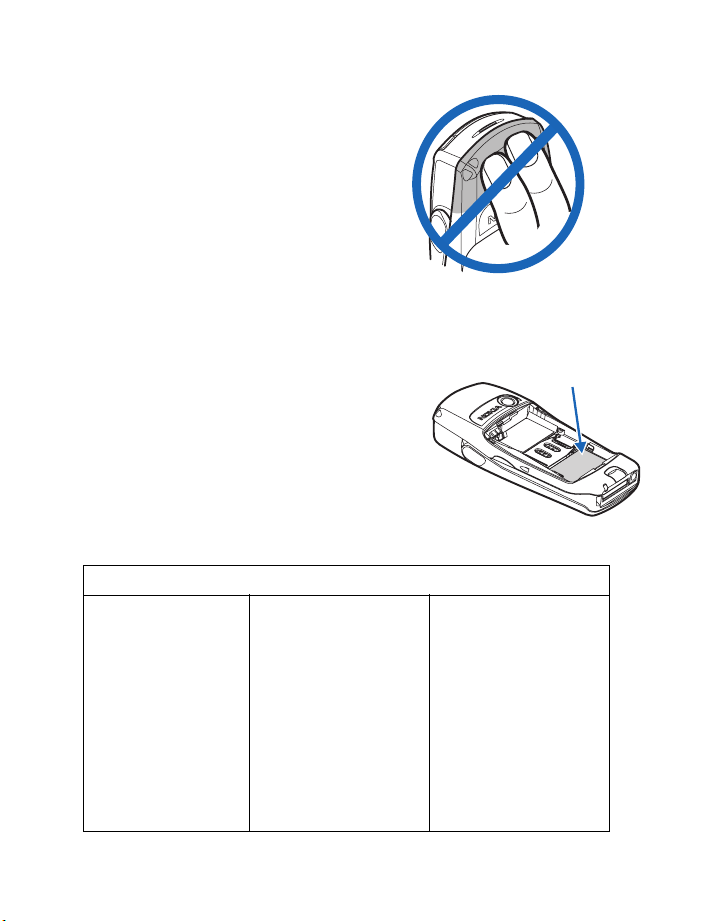
DATOS PARA SU USO: Su teléfono tiene una
antena incorporada. Igual como sucede con
cualquier dispositivo transmisor, no deberá tocar
la antena sin necesidad cuando el teléfono esté
encendido. El contacto con la antena afecta la
calidad de la llamada y puede hacer que el
teléfono funcione con una potencia más alta de
la necesaria. No tocar la antena durante la
llamada optimiza el rendimiento de la misma y el
tiempo de conversación de su teléfono.
• PARA PEDIR ASISTENCIA
Si necesita ayuda, el centro Nokia de Servicio al Cliente está disponible.
Localice la etiqueta de información
Recomendamos que tenga los datos de la etiqueta
disponibles a la hora de su llamada. La etiqueta se
encuentra debajo de la batería en la parte posterior
del teléfono.
• Identificación del Equipo Móvil Internacional
(IMEI)
• El número de modelo del teléfono
Etiqueta debajo de la batería
Contactar a Nokia
Tenga disponible el teléfono o el accesorio cuando llame para pedir asistencia.
Centro Nokia de Servicio al Cliente
NOKIA MOBILE PHONES
6000 Connection Dr.
Irving, Texas 75039
EE.UU.
Tel.: (972) 894-5000
Fax: (972) 894-5050
www.nokia.com/
latinoamerica
Para usuarios de TTY/TDD:
1-800-246-NOKIA
(1-800-246-6542)
NOKIA MÉXICO, S.A. de C.V.
Paseo de los Tamarindos
400-A Piso 16
Col. Bosques de las Lomas
C. P. 05120
México D.F., MÉXICO
Tel.: (55) 261-7200
Fax: (55) 261-7299
NOKIA ARGENTINA, S.A.
Azopardo 1071
C1107ADQ Buenos Aires
ARGENTINA
Tel.: (11) 4307-1427
Fax: (11) 4362-8795
10 Copyright © Nokia 2004
Page 18
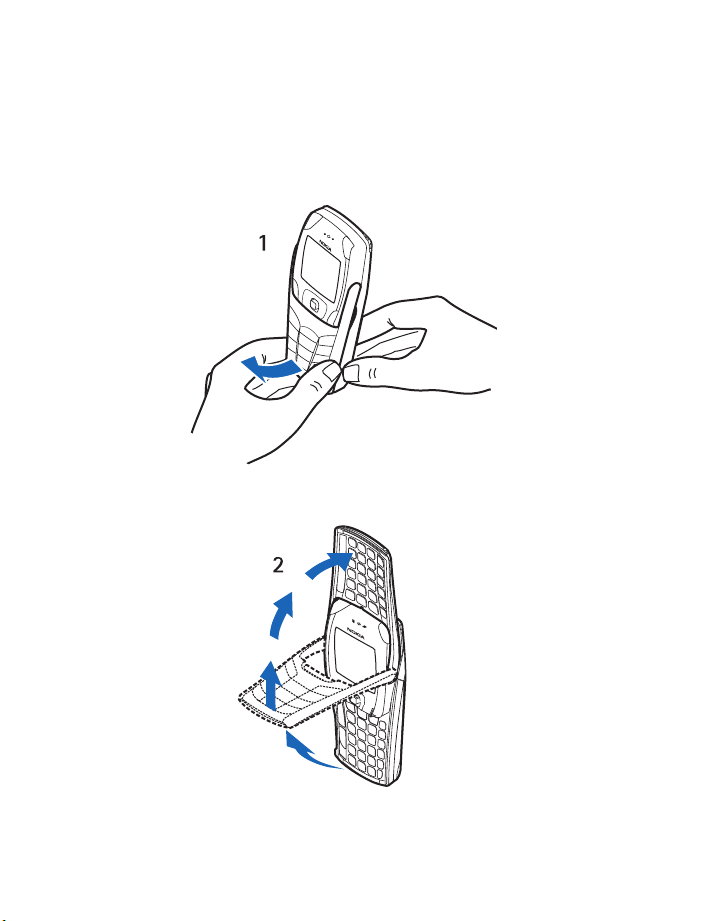
3 Su teléfono
Su teléfono puede ser usado con el teclado abierto o cerrado.
• ABRIR EL TECLADO
1 Sujete el teléfono con ambas manos y abra la cubierta, como se muestra a continuación.
2 Extienda la cubierta desplegable hasta que escuche un clic y quede ubicada en su sitio.
Su teléfono
Nokia 6820 Manual del Usuario 11 Copyright © Nokia 2004
Page 19
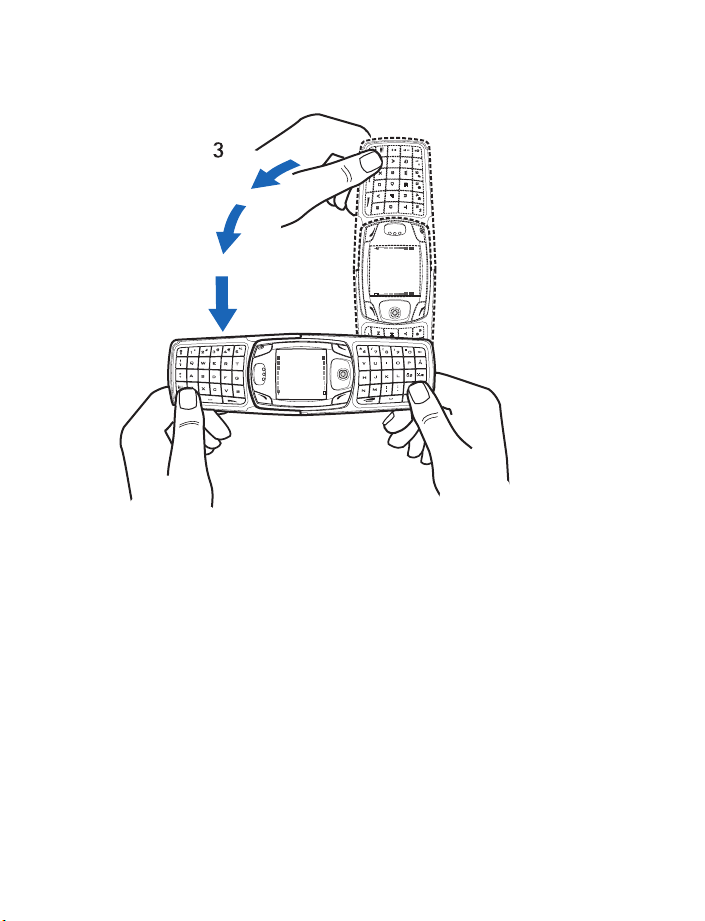
3 Sujete el teléfono horizontalmente como se muestra en el diagrama.
12 Copyright © Nokia 2004
Page 20
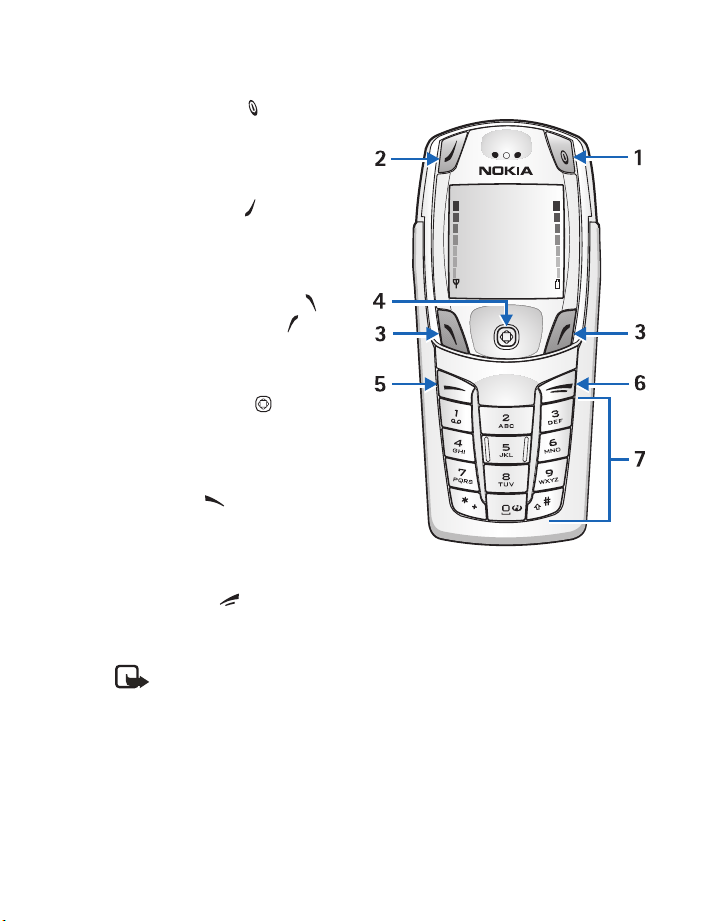
Su teléfono
• TECLAS Y FUNCIONES (CON EL TECLADO CERRADO)
1 Tecla de encendido ()—enciende/
apaga el teléfono. Cuando el teclado
está bloqueado, las luces se encienden
por unos 15 segundos.
2 Tecla de selección izquierda—Teclado
desplegable abierto ( )—se convierte
en la tecla de selección izquierda cuando
el teclado desplegable está abierto. Esta
tecla no tiene función cuando el teclado
desplegable está cerrado.
3 Tecla de selección izquierda () y la
tecla de selección derecha ()—provee
una variedad de funciones indicadas en
las instrucciones (en pantalla) encima
de las teclas.
4 Joystick de cinco vías ( )—se mueve
hacia los cuatro sentidos; elige la opción
de menú activa cuando es oprimida. Vea
“Joystick de cinco vías” pág. 15, para
más detalles.
5Tecla Hablar ()—marca el número
telefónico y contesta las llamadas.
Cuando el teléfono está en la modalidad
inactiva, esta tecla accede a la lista de
los números llamados con más frecuencia.
6 Tecla Finalizar ()—finaliza una
llamada activa o sale de una función actual.
7 Teclas numéricas y alfabéticas—ingresan números y letras.
Nota: Ciertos teléfonos podrían no mostrar el símbolo de Internet móvil
en la tecla (0).
Nokia 6820 Manual del Usuario 13 Copyright © Nokia 2004
Page 21
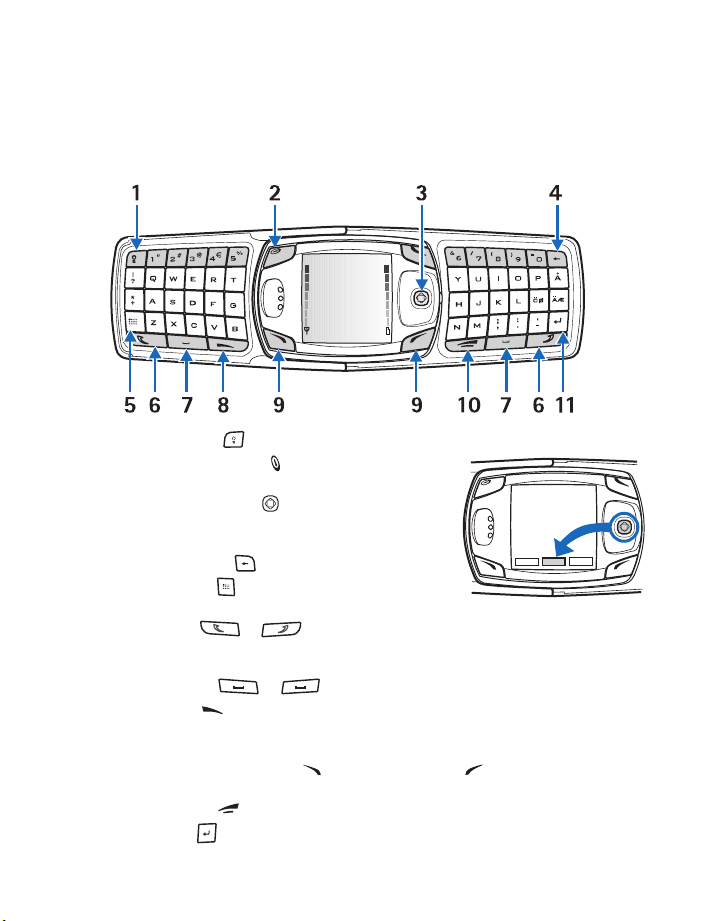
• FUNCIONES DE LAS TECLAS (CON EL TECLADO
DESPLEGABLE ABIERTO)
Cuando el teclado desplegable está abierto, los gráficos de pantalla hacen un giro de 90
grados y las teclas de selección Izquierda, Centro y Derecha cambian de posiciones. El texto
indicador cerca de las teclas de selección Izquierda y Derecha no cambian.
1 Luz del teclado ()—enciende/apaga la luz del teclado.
2 Tecla encender/apagar ()—enciende/apaga
el teléfono.
3 Joystick de cinco vías ()—mueve hacia los cuatro
sentidos; elige la opción de menú activa cuando es
oprimida. (Ver la ilustración.)
4 Tecla Retroceder ()—borra caracteres.
5Tecla Carácter ()—abre un conjunto de caracteres
y símbolos durante la redacción.
6 Teclas Shift ( y )—ingresa letras en mayúsculas y símbolos. Puede
oprimir la tecla Shift primero y luego la tecla numérica que quiera, u oprimir ambas
teclas a la vez.
7 Teclas Espacio ( y )—ingresa un espacio.
8Tecla Hablar ( ) ma rca e l número telefónico y contesta las llamadas. Con el teléfono
en la modalidad inactiva, esta tecla accede a la lista de los números marcados con
más frecuencia.
9 Tecla de selección izquierda () y selección derecha ()—elige la opción de menú
mostrada en el texto indicador que aparece encima de la tecla.
10 Tecla Finalizar ()—finaliza una llamada activa o sale de una función.
11 T e cla E n ter ()—empieza un nuevo renglón durante la redacción.
14 Copyright © Nokia 2004
Page 22
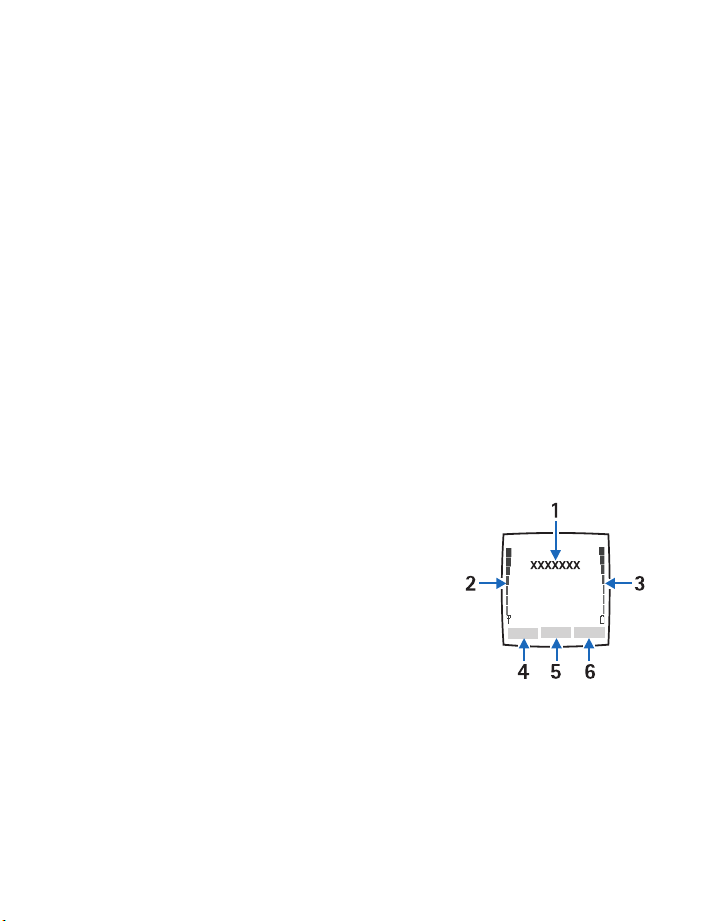
• JOYSTICK DE CINCO VÍAS
El joystick de cinco vías brinda una variedad de funciones:
• Le permite navegar por las listas.
• Mueve el cursor hacia arriba, abajo, derecha, izquierda al redactar y usar la agenda y
para ciertas aplicaciones de juegos.
• Elige el ítem del menú activo cuando es oprimido momentáneamente (o confirma
una selección).
• Ajusta el volumen cuando es movido hacia la izquierda (para bajar el volumen) o a la
derecha (para subir el volumen) durante una llamada.
• Activa la cámara cuando es movido hacia arriba en la modalidad inactiva.
• Abre el recuadro de editar texto para la redacción cuando es movido hacia la izquierda
en la modalidad inactiva.
• Abre la agenda cuando es movido hacia la derecha en la modalidad inactiva.
• Abre el directorio cuando es movido hacia abajo en la modalidad inactiva.
• MODALIDAD INACTIVA
El teléfono está en la modalidad inactiva cuando está listo (con el teclado desplegable
abierto o cerrado), y sin ingresar ningún carácter. La lista siguiente describe las secciones
de la pantalla mientras está en la modalidad inactiva. (Para descripciones detalladas de los
íconos de pantalla, ver “Íconos en la modalidad de inactividad” pág. 16.)
1Red—muestra el nombre de la red o el logo del operador
para indicar la red celular usada por el teléfono.
2Fuerza de la señal—muestra la fuerza de cobertura de
la red celular en la ubicación actual. Cuanto más alta
la barra, más fuerte será la señal.
3 Carga de la batería—muestra el nivel de carga de la
batería. Cuanto más alta la barra, más fuerte será la
potencia de la batería.
4 Opción de tecla de selección izquierda—muestra
la opción de menú; aparece como Ir a en la
modalidad inactiva.
5Menú—muestra la opción del menú Joystick.
6Opción de tecla de selección derecha—muestra la opción del menú de tecla de selección
derecha la cual puede ser personalizada para mostrar su atajo de preferencia. La
programación original es Contactos, que da acceso al menú Contactos (directorio).
Para elegir su opción de menú para esta tecla, ver “Accesos directos personales” pág. 49.
Su teléfono
Nokia 6820 Manual del Usuario 15 Copyright © Nokia 2004
Page 23
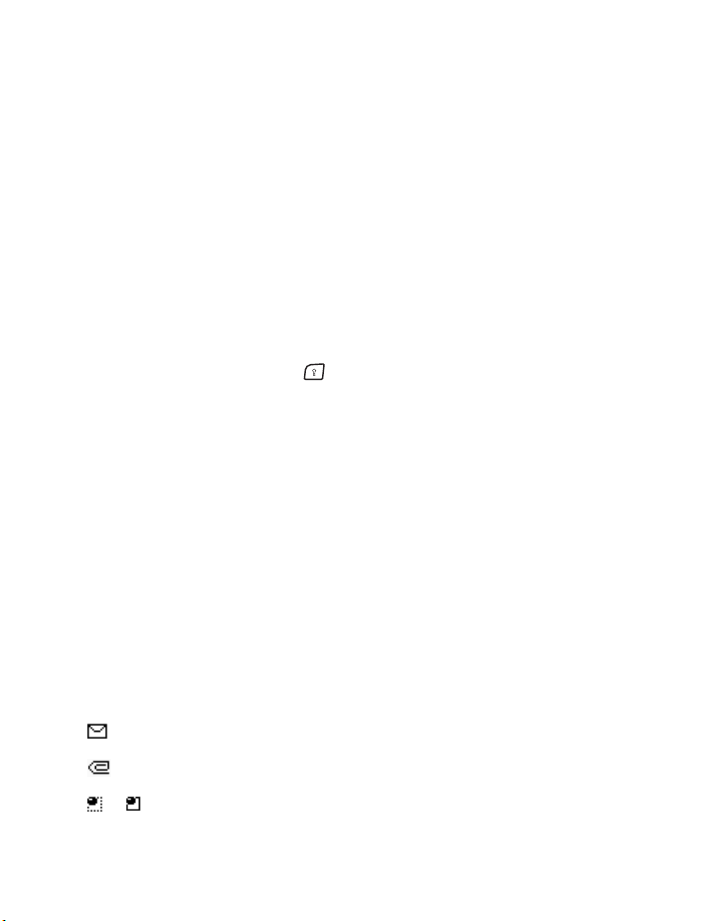
• PERSONALIZAR EL MENÚ IR A
Haga estos pasos para personalizar el menú Ir a.
1 Elija Ir a para ver la lista de atajos en su lista de acceso rápido.
2 Para añadir ítems al menú Ir a o descartarlos del menú, elija Opciones >
Seleccionar opciones.
Vaya a la función que quiera y oprima Marcar para añadirlo a la lista de accesos
rápidos. Para eliminar una función de la lista, oprima Deshacer.
3 Para reorganizar los ítems en el menú Ir a, elija Opciones > Organizar.
Seleccione la función y elija Mover; luego elija la ubicación donde quiere trasladar
la función.
• ENCENDER/APAGAR LAS LUCES DEL TECLADO
Cuando abre el teclado desplegable, se encienden las luces de la pantalla principal, pero las
luces del teclado no se encienden automáticamente. Para apagar las luces del teclado,
oprima la tecla Luz de la Pantalla , en la esquina superior izquierda del teclado. Las
luces de la pantalla se apagan al cabo de un rato, pero se encienden de nuevo cuando se
oprime cualquier tecla. Para apagar las luces del teclado, oprima la tecla Luz de la pantalla
o cierre el teclado desplegable.
Protector de pantalla
Cuando el teclado desplegable está cerrado, el teléfono activa el protector de pantalla
automáticamente durante la modalidad inactiva. Esto sucede al cabo de un cierto período
cuando las funciones del teléfono están sin usar. Para más información sobre la pantalla,
vea “Configuraciones de pantalla” pág. 48.
Imagen de fondo
Puede configurar su teléfono para mostrar una imagen de fondo en la modalidad inactiva.
Para más datos sobre cómo personalizar su protector de pantalla, ver “Configuraciones de
pantalla” pág. 48.
Íconos en la modalidad de inactividad
Ícono Indica que...
Tiene uno o más mensajes de texto o de gráficos.
Tiene uno o más nuevos mensajes multimedia.
Tiene su teléfono conectado al servicio Chat y el estado de disponibilidad es
o,
en línea o fuera de línea, respectivamente.
16 Copyright © Nokia 2004
Page 24
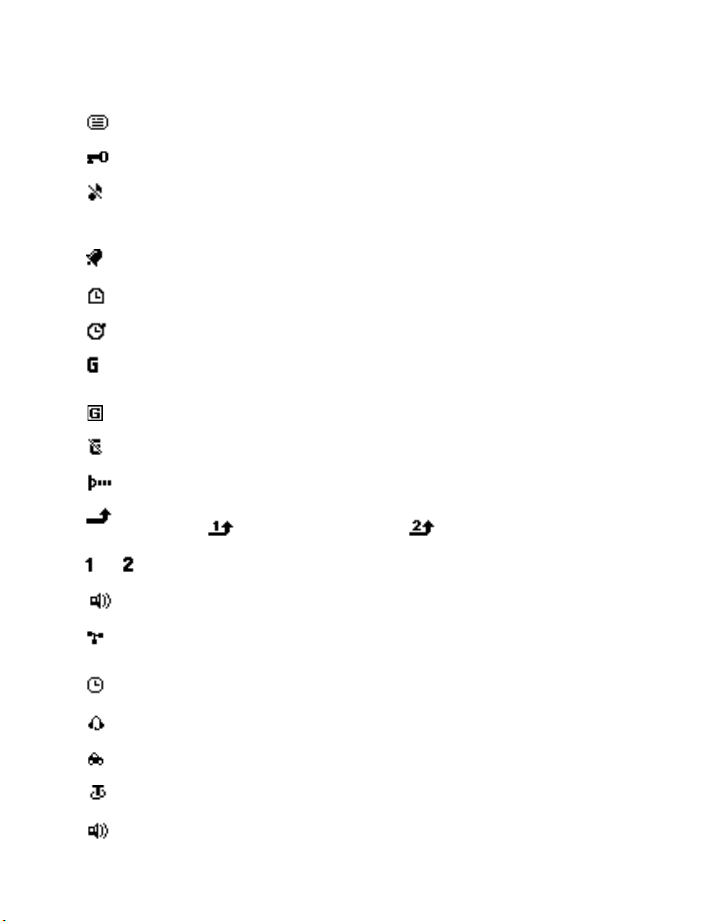
Ícono Indica que...
Tiene uno o más mensajes Chat y tiene la conexión al servicio Chat.
El teclado de su teléfono está bloqueado.
El teléfono no sonará cuando entra una llamada o mensaje de texto cuando
Aviso para llamada entrante y Tono de aviso para mensajes estén
programados a Desactivar.
El reloj despertador está configurado a Activar.
El temporizador está funcionando.
El cronómetro está funcionando en segundo plano.
La configuración de la modalidad de conexión EGPRS es Siempre en línea y
el servicio EGPRS está disponible.
Conexión EGPRS activada.
Conexión EGPRS retenida.
Hay una conexión IR activa.
Sus llamadas serán desviadas a otro número. Si tiene dos líneas telefónicas,
el ícono es para la primera línea, y para la segunda.
La línea telefónica elegida (sólo aparece si hay dos líneas telefónicas).
o,
Altavoz activado.
Su teléfono
Llamadas restringidas a un grupo de usuarios cerrado. Ver “Configuraciones
de seguridad” pág. 56.
El perfil activado ha sido elegido.
Un equipo auricular está conectado al teléfono.
Un accesorio manos libres está conectado al teléfono.
Un audífono (Adaptador para Auxiliares Auditivos) está conectado al teléfono.
Un soporte musical está conectado al teléfono.
Nokia 6820 Manual del Usuario 17 Copyright © Nokia 2004
Page 25
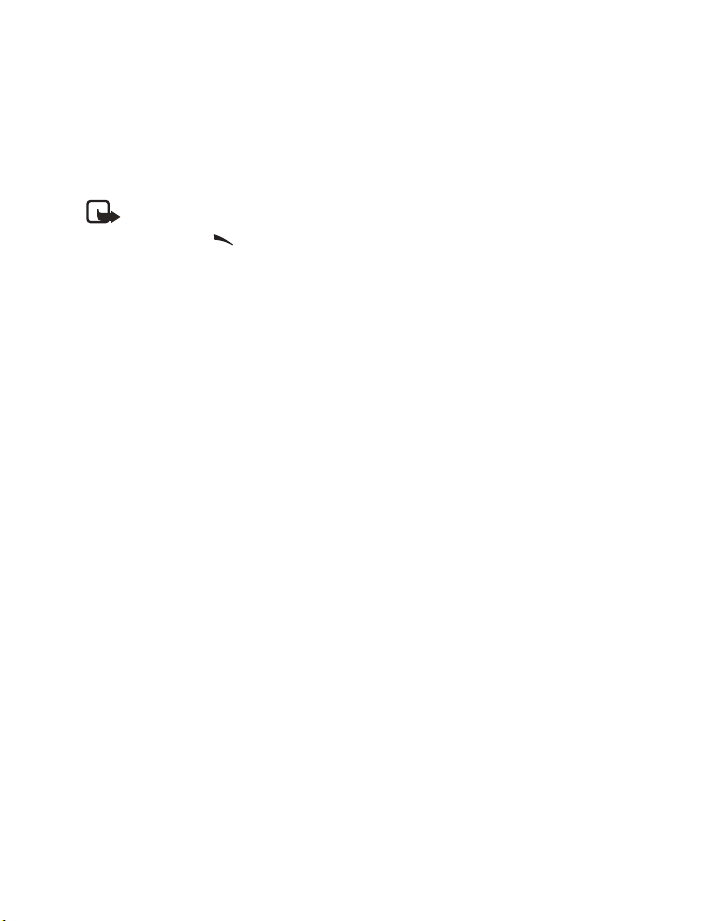
• BLOQUEAR EL TECLADO (BLOQUEO DE TECLAS)
La función Bloqueo de teclas previene los tecleos accidentales. Sólo podrá bloquear el
teclado cuando la cubierta desplegable esté cerrada.
El bloqueo de seguridad es una función que le permite configurar un código para
desbloquear el teléfono antes de usarlo. Para más información sobre el Bloqueo del teclado,
ver “Configuraciones de teléfono” pág. 55.
Nota: Cuando el Bloqueo de teclas esté activado, aún es posible hacer llamadas al
número de emergencia programado en su teléfono. Marque el número y oprima la
tecla Hablar . La pantalla muestra el número tras ingresar el último dígito.
BLOQUEAR EL TECLADO
• En la modalidad inactiva, elija Menú; y luego oprima la tecla * en 1.5 segundos.
• Para bloquear el teclado durante la llamada, elija Opciones > Bloquear teclado.
• Para contestar una llamada con el teclado bloqueado, oprima la tecla Hablar. Durante
la llamada, es posible manejar el teléfono normalmente. Cuando finaliza o rechaza la
llamada, el teclado se bloquea automáticamente.
DESBLOQUEAR EL TECLADO
Elija Desbloq.; y oprima * en 1.5 segundos u abra la cubierta desplegable. El bloqueo de
teclado no se activa automáticamente cuando cierra el teclado desplegable.
• SERVICIOS DE CONFIGURACIONES SOBRE EL AIRE (OTA)
Para emplear los servicios celulares, como MMS y EGPRS, deberá tener las configuraciones
apropiadas de conexión. Es posible que su proveedor de servicio haya programado ya estas
configuraciones. De no ser así, podrá obtener las configuraciones directamente como un
mensaje OTA, y guardarlas en su teléfono. Para más información, contacte a su proveedor
de servicio.
Podría recibir las configuraciones de conexión para EGPRS, mensajes multimedia, sincronización,
email y navegador de multimodalidad.
Cuando reciba las configuraciones de conexión como un mensaje OTA, la pantalla mostrará
Configuraciones de conexión recibidas.
• Para guardar las configuraciones, elija Opciones > Guardar. Si el teléfono le instruye
que ingrese el código PIN para las configuraciones, ingréselo y elija OK. Para obtener
el código PIN, contacte al proveedor de servicio que suministra las configuraciones. Si
ninguna configuración ha sido guardada, las configuraciones son guardadas bajo el
primer conjunto libre de configuraciones de conexión.
• Para ver las primeras configuraciones recibidas, elija Opciones > Ver. Para guardar las
configuraciones, elija Guardar.
• Para descartar las configuraciones recibidas, elija Opciones > Descartar.
Para activar las configuraciones, ver “Conectarse a un servicio” pág. 77.
18 Copyright © Nokia 2004
Page 26
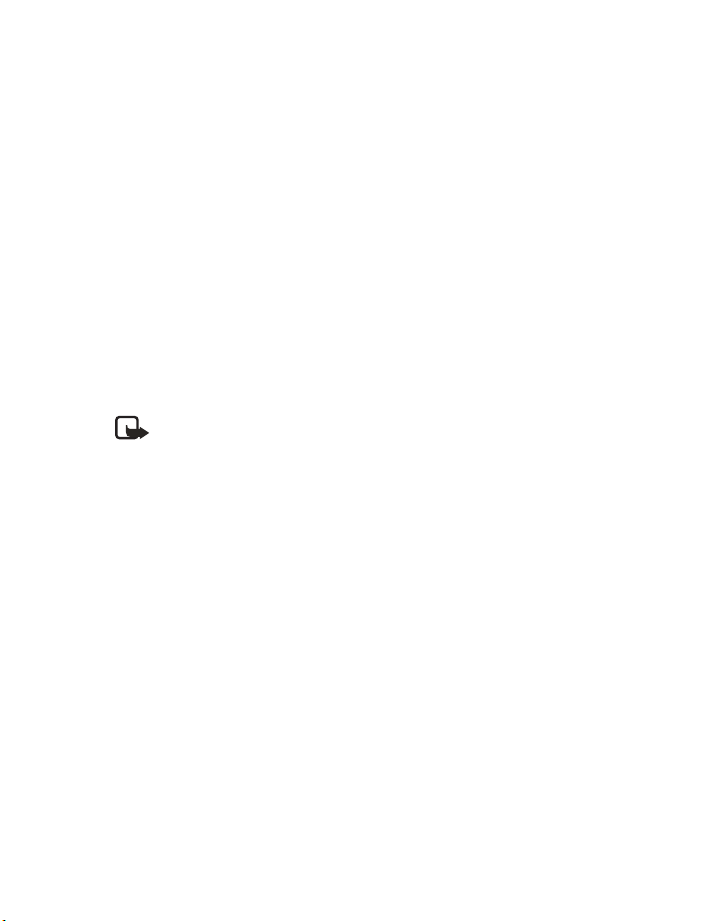
Funciones de llamada
4 Funciones de llamada
• HACER LLAMADAS
Puede hacer llamadas con el teclado desplegable abierto o cerrado. Al abrir el teclado
desplegable, el altavoz se activa automáticamente.
Ingresar un número telefónico
1 Marque el código de área y el número telefónico.
Si marca un número incorrecto, oprima Borrar. Para llamar con el teclado desplegable
abierto, marque el número usando las teclas numéricas.
Para llamadas internacionales, oprima la tecla * dos veces para el prefijo internacional,
o bien, si el teclado desplegable está abierto, oprima +. (El carácter + reemplaza el
código de acceso internacional.) Luego marque el código del país, de área (sin el cero
antepuesto) si es necesario, y el número telefónico.
2 Oprima la tecla Hablar para llamar al número.
3 Oprima la tecla Finalizar para terminar la llamada.
Nota: Para ajustar el volumen durante una llamada, mueva el joystick hacia la
derecha/izquierda para subir/bajar el volumen.
Para más información, ver “Opciones durante una llamada” pág. 20.
Usar la lista de contactos (directorio)
1 Elija Contactos > Buscar y elija un nombre de la lista.
2 Elija un número telefónico para el nombre de contacto y oprima la tecla Hablar.
3 Oprima la tecla Finalizar para terminar la llamada o dejar de tratar de llamar.
Para buscar un nombre/número telefónico que ha guardado en Contactos, ver “Buscar un
contacto” pág. 42.
Remarcar el último número
En la modalidad inactiva, oprima una vez la tecla Hablar para acceder a la lista de los 20
números que ha llamado o ha tratado de llamar. Recorra hasta el número o nombre que
quiera llamar y oprima la tecla Enviar para llamar al número.
Llamar su buzón de mensajes de voz
En la modalidad inactiva, cuando el teclado desplegable está cerrado, mantenga oprimida
la tecla 1 , u oprima 1 y luego la tecla Hablar. Cuando el teclado esté abierto, mantenga
oprimida la tecla correspondiente.
Si se le indica que dé un número de correo de voz, márquelo, y elija OK. Contacte a su
proveedor de servicio para obtener su número de correo de voz. Para más información, ver
“Mensajes de voz” pág. 35.
Nokia 6820 Manual del Usuario 19 Copyright © Nokia 2004
Page 27
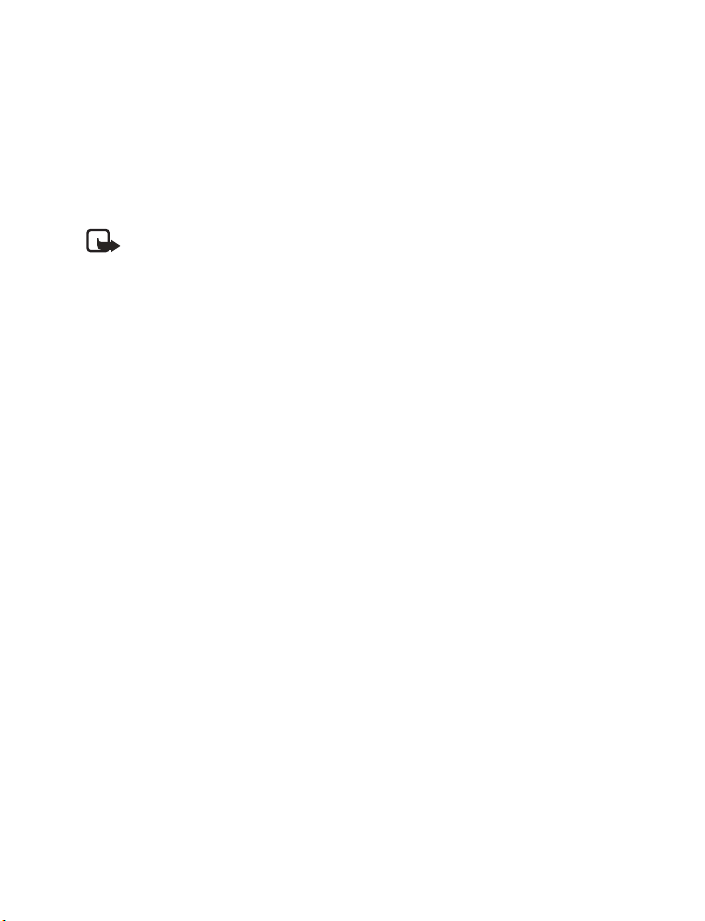
Marcación rápida de un número
Para poder usar la marcación de 1 toque, asigne números de marcación rápida. Para más
información, ver “Marcación rápida (1 toque)” pág. 44.
Si la función marcación de 1 toque está desactivada, oprima el número de marcación
rápida y luego oprima Hablar.
Si la marcación de 1 toque está activada, mantenga oprimida una tecla asignada hasta
iniciar la llamada.
Nota: Para activar la marcación de 1 toque, elija Menú > Configuraciones > Más
configuraciones > Configuraciones de llamadas > Marcación rápida > Activar.
• CONTESTAR O RECHAZAR UNA LLAMADA
Oprima la tecla Enviar para contestar una llamada, y oprima Finalizar para terminar la llamada.
Oprima la tecla Finalizar para rechazar una llamada.
Si oprime Silenciar, sólo se enmudece el tono del timbre. Seguidamente conteste o rechace
la llamada.
Si está usando un equipo auricular con un botón, puede oprimir el botón para contestar y
finalizar una llamada.
Si la función Desvío de llamadas está activada, una llamada que rechaza también será
desviada. Ver “Configuraciones de llamadas” pág. 54.
Identificación de llamadas
Cuando entra una llamada, el teléfono muestra el nombre del llamante, su número
telefónico o el texto Número privado o Llamada.
Si se encuentra más de un nombre en Contactos con los mismos últimos siete dígitos como
los del llamante, el teléfono sólo mostrará el número telefónico (si está disponible).
Si el número del llamante no figura en Contactos, mas existe otro nombre guardado cuyo
número telefónico tiene los mismos últimos siete dígitos como los del llamante, el teléfono
podría mostrar un nombre incorrecto.
Llamada en espera
Durante una llamada, oprima la tecla Hablar para contestar la llamada en espera. La
primera llamada es retenida. Oprima la tecla Finalizar para terminar la llamada activa.
Para activar Llamada en espera, ver “Configuraciones de llamadas” pág. 54.
• OPCIONES DURANTE UNA LLAMADA
La mayoría de las opciones durante una llamada dependen de los servicios de red. Para
información de disponibilidad, contacte a su proveedor de servicio.
20 Copyright © Nokia 2004
Page 28
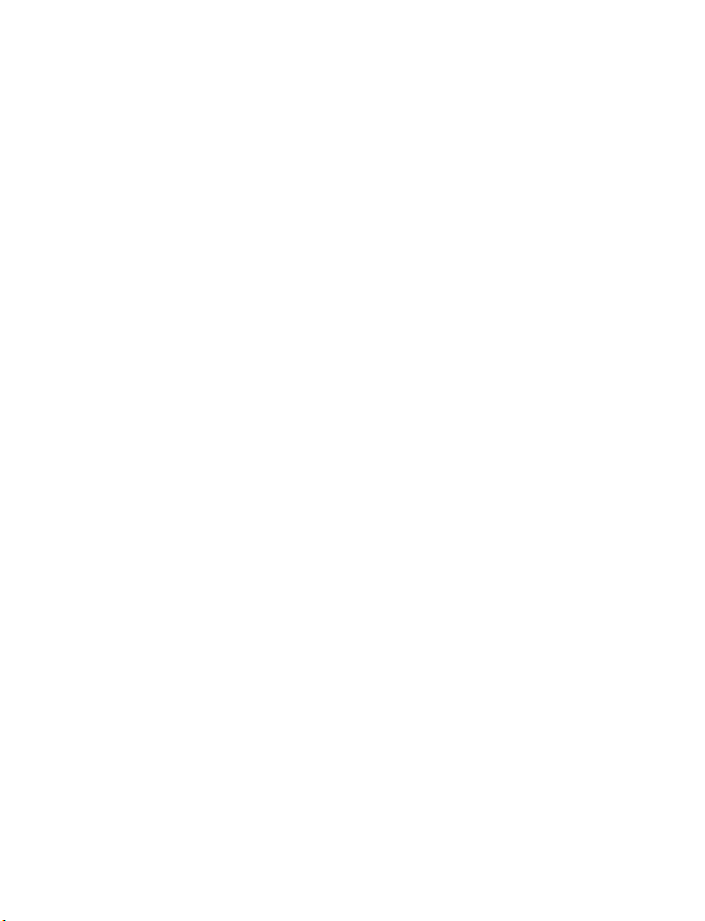
Funciones de llamada
Al elegir Opciones durante una llamada, puede elegir una de las siguientes opciones básicas
Bloquear teclado, Grabar, Finalizar llamada, Llamada nueva, Finalizar llamadas, Contactos,
Menú, Desactivar o Activar, Retener o Atender, Privada, Contestar y Rechazar.
Las siguientes opciones están disponibles:
Conferencia—le permite hacer una llamada de conferencia con hasta 5 participantes. Durante
la llamada, llame al nuevo participante (Llamada nueva). La primera llamada es retenida.
Cuando haya contestado la primera llamada, elija Conferencia para incluir al primer
participante en la llamada. Para mantener una conversación privada con un participante,
elija Privada y elija a la persona. Para reincorporarse a la conferencia, elija Conferencia.
Enviar DTMF—para enviar secuencias DTMF (tono doble de multifrecuencia), tales como
contraseñas o números de cuenta bancaria. El sistema DTMF es usado por teléfonos de tonos
al tacto. Marque la secuencia DTMF, o búsquela en contactos. Puede marcar el carácter de
espera (w) y de pausa (p) varias veces oprimiendo la tecla *.
Cambiar—para intercambiar entre la llamada activa y en espera; para Transferir o conectar
una llamada en espera con una activa, y para desconectarse de las llamadas.
Altavoz—activa el altavoz manos libres durante la llamada. No sujete el teléfono junto al
oído cuando esté usando el altavoz. Para activar el altavoz, abra el teclado desplegable, o,
si está cerrado, elija Opciones > Altavoz o elija Altavoz, si está disponible.
Durante una llamada, con el teclado abierto, elija Teléfono para desactivar el altavoz o cerrar
el teclado. Cuando el teclado esté cerrado, elija Opciones > Teléfono o elija Teléfono, si
está disponible para desactivar el altavoz.
El altavoz es desactivado automáticamente cuando finaliza una llamada (o deja de tratar
de llamar), conecta un equipo manos libres compatible o un equipo auricular al teléfono, o
al cerrar el teclado.
Si ha conectado un equipo manos libres compatible o un auricular al teléfono, la opción
Teléfono es reemplazada por Manos libres o Teléfono y la tecla de selección Teléfono, por
Manos libres o Teléfono, respectivamente.
Nokia 6820 Manual del Usuario 21 Copyright © Nokia 2004
Page 29
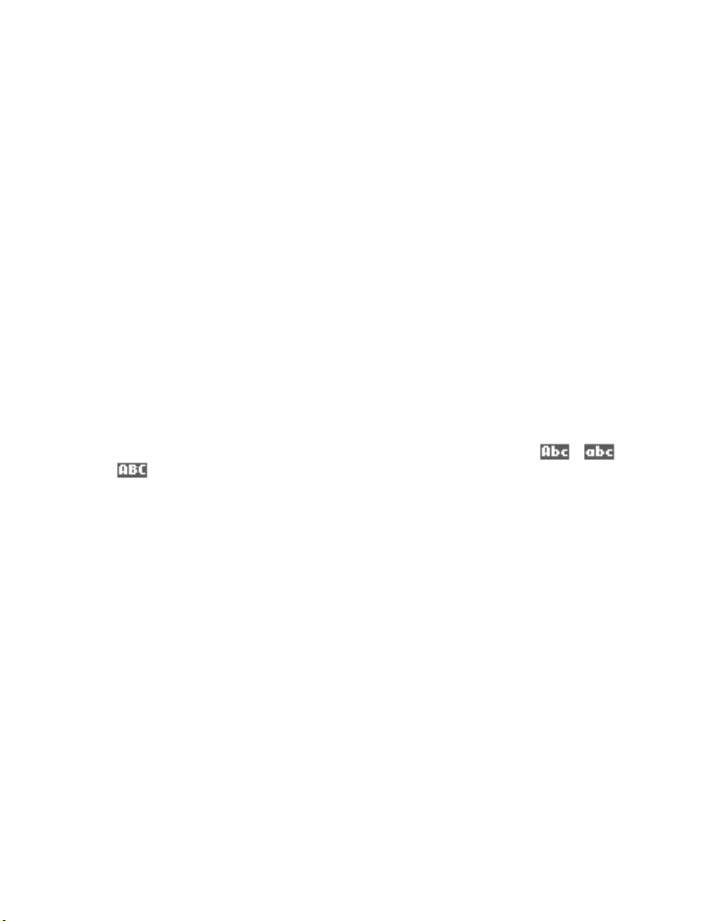
5 Ingreso de texto
Su teléfono ha sido diseñado especialmente para hacer la tarea de redacción fácil y cómoda.
La manera más fácil de redactar es usar el dedo pulgar para oprimir las teclas. Puede iniciar
la redacción usando el teclado; cierre el teclado desplegable y continúe redactando sea con
el método tradicional o con el ingreso predecible. El ingreso predecible de texto no está
disponible con la cubierta desplegable abierta.
• REDACTAR CON EL TECLADO ABIERTO
Cuando el teclado está abierto, puede empezar a redactar de varias maneras:
• Elegir Menú > Mensajes > Mensajes de texto > Crear mensaje.
• Mover el joystick a la izquierda en la modalidad inactiva.
• Oprimir cualquiera de las teclas numéricas en la modalidad inactiva (menos el carácter
de pausa p o de espera w) para abrir Notas.
FUNCIONES DISPONIBLES
Las funciones siguientes están disponibles al redactar con el teclado abierto:
• Para insertar un número, oprima una tecla numérica. (Si está oprimiendo una tecla en
la modalidad inactiva, se iniciará el proceso normal para hacer llamadas.)
• Para intercambiar entre las mayúsculas y minúsculas, indicados por , o
• Para escribir sólo en mayúsculas, oprima dos veces una de las teclas Shift.
• Para eliminar caracteres de la pantalla, oprima la tecla Retroceder o elija Borrar.
• Para agregar un espacio, oprima la tecla Espacio en la parte inferior del teclado.
• Para cortar un renglón, oprima la tecla Enter.
INGRESAR CARACTERES CON TILDE
Los caracteres disponibles dependen del idioma seleccionado en el menú Idioma del
teléfono. Para ingresar caracteres con tilde o símbolos que no figuran en el teclado,
haga uno de los siguientes:
• Para acceder a la lista de los signos de puntuación, y caracteres que llevan tildes y
• Para ingresar un carácter con tilde que no figura en la lista de caracteres especiales
en la parte superior izquierda de la pantalla, o marque los símbolos, oprima las
teclas Shift en el teclado. Puede oprimir la tecla Shift y el carácter que quiera, o
mantenga oprimida la tecla Shift y el carácter que quiera a la misma vez.
Oprima la tecla Retroceder brevemente para borrar los caracteres uno por uno.
Mantenga oprimida para borrar con más rapidez.
símbolos, oprima la tecla Carácter. Recorra los caracteres moviendo el joystick y elija
Insertar para marcar el carácter elegido.
bajo la tecla Carácter, como á, mantenga oprimida la tecla Carácter y al mismo tiempo
oprima “a” varias veces hasta que aparezca la letra "a" con la tilde.
22 Copyright © Nokia 2004
Page 30
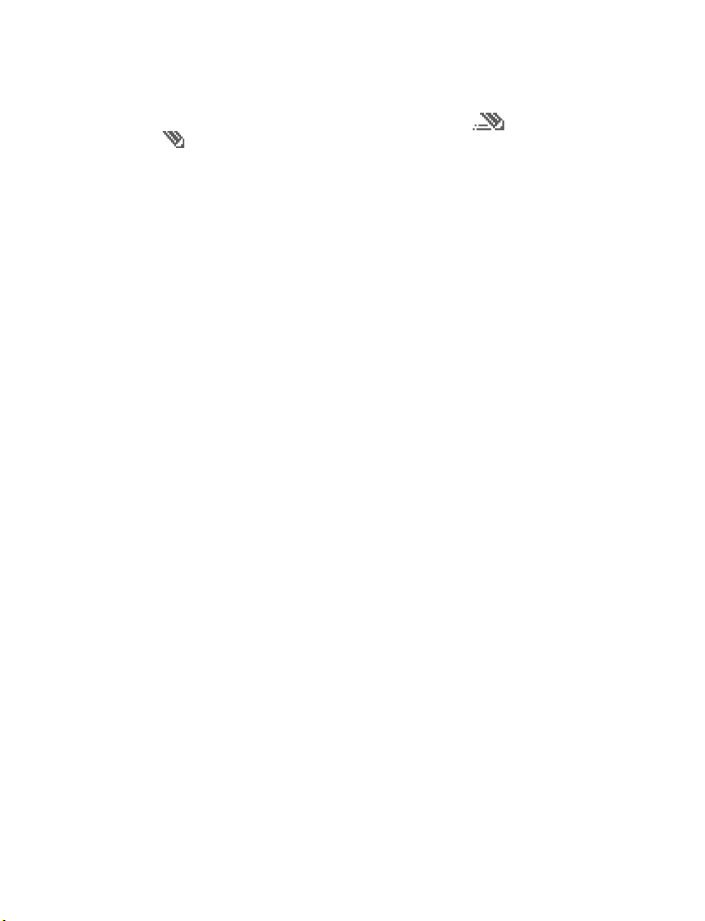
Ingreso de texto
• REDACTAR CON EL TECLADO CERRADO
Puede usar el ingreso de texto predecible o tradicional con el teclado cerrado. Durante la
redacción, el ingreso de texto predecible es indicado por el ícono y el ingreso tradicional
de texto por en la parte superior izquierda de la pantalla. Puede cambiar de mayúsculas a
minúsculas (aparecen como Abc, abc o ABC) oprimiendo la tecla #. La modalidad numérica
es indicada por 123, y puede cambiar entre las modalidades para el ingreso de números y
texto manteniendo oprimida la tecla #.
Activar/desactivar el ingreso predecible de texto
El ingreso predecible de texto adivina la palabra para facilitar y agilizar su redacción. Esta
opción está disponible cuando el teclado desplegable está cerrado.
Para usar el diccionario, elija Opciones > Diccionario cuando está redactando o editando.
Luego, elija un idioma en la lista de opciones de diccionario. El ingreso predecible de texto
está disponible sólo para los idiomas reflejados en la lista.
Para regresar al ingreso tradicional, elija Diccionario desactivado.
Para activar/desactivar rápidamente el ingreso predecible durante la redacción, oprima dos
veces #, o mantenga oprimida Opciones.
Ingreso predecible de texto
Puede ingresar cualquier letra con un solo tecleo. La función Ingreso predecible de texto
está basada en un diccionario incorporado al cual se le puede añadir palabras. Para más
instrucciones sobre redacción, ver “Guías para la redacción” pág. 24.
1 Empiece a redactar usando las teclas 2-9.
Oprima cada tecla una vez por letra. La palabra puede cambiar tras cada tecleo. Por
ejemplo, para escribir Nokia con el diccionario español elegido, oprima sólo una vez las
teclas: 6 para ingresar la N; 6, para la o; 5, para la k; 4 para la i, y 2 para la a. Para
insertar un número cuando esté en la modalidad alfabética, mantenga oprimida la tecla
numérica que quiera.
2 Tras escribir la palabra y si es correcta, confírmela oprimiendo la tecla 0, para ingresar
un espacio, o moviendo el joystick hacia la derecha.
3 Si la palabra no es la deseada, oprima * varias veces u oprima Opciones > Coincidencias.
4 Cuando aparezca la palabra deseada, confírmela.
Si el signo ? aparece después de la palabra, la que trataba de escribir no está en
el diccionario.
5 Para agregar una palabra al diccionario, elija Deletrear, e ingrese la palabra (se usa el
método tradicional) y elija Guardar.
Cuando el diccionario esté lleno, la palabra nueva reemplaza la más antigua.
6 Redacte la siguiente palabra.
Nokia 6820 Manual del Usuario 23 Copyright © Nokia 2004
Page 31

PALABRAS COMPUESTAS
Ingrese la primera parte de la palabra y confírmela moviendo el joystick hacia la derecha.
Ingrese la segunda parte de la palabra y confírmela moviendo el joystick hacia la derecha.
Ingreso tradicional de texto
Oprima una tecla numérica (1-9), varias veces, hasta que aparezca el carácter deseado. Los
caracteres disponibles dependen del idioma seleccionado en el menú Idioma.
Para insertar un número cuando esté en la modalidad alfabética, mantenga oprimida la
tecla numérica que quiera.
• Si la letra siguiente aparece en la misma tecla que acaba de oprimir, espere hasta que
aparezca el cursor o mueva el joystick a la derecha, e ingrese la letra.
• Para ingresar los signos de puntuación más comunes y caracteres especiales, use la
tecla 1.
Guías para la redacción
También, las siguientes funciones podrían estar disponibles para los ingresos
predecible y tradicional:
• Para insertar un espacio, oprima la tecla 0.
• Para mover el cursor a la derecha mueva el joystick hacia la derecha, izquierda, arriba
y abajo, respectivamente.
• Para eliminar un carácter de la pantalla, elija Borrar. Mantenga oprimida Borrar para
descartar los caracteres más rápidamente.
Para borrar todos los caracteres a la vez durante la redacción, oprima Opciones >
Borrar texto.
• Para insertar una palabra que no figura en el diccionario al usar el ingreso predecible
de texto, elija Opciones > Insertar palabra. Redacte la palabra usando el ingreso
tradicional de texto y oprima Guardar. También se agrega la palabra al diccionario.
• Para insertar un carácter especial, cuando esté usando el ingreso tradicional, oprima la
tecla *. Cuando use el ingreso predecible de texto, mantenga oprimida la tecla *, o elija
Opciones > Insertar símbolo.
Usando el joystick, mueva el cursor a un carácter y elija Usar para elegirlo.
• También, puede recorrer hacia un carácter oprimiendo las teclas 2, 4, 6, y 8, y oprima
la tecla 5 para elegirlo.
Las opciones siguientes están disponibles para la redacción:
• Para insertar un número cuando esté en la modalidad alfabética, elija Opciones >
Insertar número. Marque el número o elija Buscar para encontrarlo en Contactos.
Cuando termine, elija OK.
• Para insertar un nombre de Contactos, elija Opciones > Insertar contacto. Para insertar
un número telefónico o un texto adjuntado al nombre, oprima Opciones > Ver detalles.
24 Copyright © Nokia 2004
Page 32

6 El menú
Su teléfono le brinda una amplia gama de funciones agrupadas en menús. La mayoría de las
funciones de menú tienen Texto de ayuda. Para ver el Texto de ayuda, recorra a la función
de menú que quiera y espere unos 15 segundos. Para salir del texto de ayuda, oprima Atrás.
Es posible ver el menú principal con los íconos reflejados en una cuadrícula o en una lista.
Para cambiar la vista del menú, ver “Configuraciones de pantalla” pág. 48.
• RECORRER A UNA FUNCIÓN DEL MENÚ
1 Para acceder al menú, oprima Menú.
2 Recorra el menú moviendo el joystick hacia arriba/abajo (o hacia derecha/izquierda al
elegir la vista de cuadrícula), y oprima el joystick para elegir un ítem.
3 Si el menú contiene submenús, elija el que quiera.
4 Si el menú seleccionado contiene otros submenús, repita el paso 3.
5 Seleccione la configuración deseada.
6 Oprima Atrás para regresar al menú anterior y Salir para dejar el menú.
• ATAJOS DEL MENÚ
Cada menú, submenú y opción de configuración lleva número de atajo. Los números de
atajos aparecen en la esquina superior de la pantalla. Si usa un menú con frecuencia, puede
marcar el número de atajo para agilizar el acceso sin tener que recorrer.
Para usar los atajos, elija Menú y en 2 segundos, oprima la secuencia de las teclas numéricas
correspondientes al menú que quiera ver o activar. Para acceder a las funciones del menú,
oprima Menú > 1 y marque el resto de los dígitos del número de atajo. Oprima Atrás para
regresar al menú anterior y Salir para dejar el menú.
El menú
Nokia 6820 Manual del Usuario 25 Copyright © Nokia 2004
Page 33

7Mensajes
Puede leer, redactar, enviar y guardar mensajes de texto, email, y
multimedia. Todos los mensajes quedan organizados en las carpetas.
Antes de poder enviar texto, fotos o mensajes de email (SMS), deberá guardar su número de
centro de mensajes. Ver “Configuraciones de mensajes” pág. 35. La configuración
predeterminada para el servicio de mensajes multimedia por lo general es activada.
Nota: Al enviar mensajes vía el servicio de red SMS, su teléfono podría mostrar
"Mensaje enviado". Esto significa que el mensaje ha sido enviado desde su teléfono
al número de centro de mensajes programado en su teléfono. Esto no significa que
el mensaje ha sido recibido por el destinatario. Para más información sobre servicios
SMS, consulte con su proveedor de servicio.
La apariencia de un mensaje multimedia podría variar dependiendo del dispositivo receptor.
• MENSAJES CORTOS DE TEXTO (SMS)
Es posible usar SMS (Servicio de Mensajes Cortos) para enviar y recibir multimensajes. Esta
función es un servicio de red. Consulte con su proveedor de servicio para información sobre
disponibilidad y costo de esta función.
Su teléfono le permite enviar mensajes de texto con más de 160 caracteres. Si su mensaje
excede los 160 caracteres, será enviado como una serie de dos o más mensajes. En la barra
navegadora, es posible ver la longitud del mensaje mostrado por un indicador de cuenta
regresiva empezando en 160. Por ejemplo, 10 (2) significa que aún puede agregar 10 caracteres
para ser enviados como dos mensajes de texto.
El uso de caracteres especiales, como ë, â, á, ì,
en su mensaje, el indicador podría no mostrar la longitud del mensaje correctamente. Antes
de enviar el mensaje, el dispositivo indica si el mensaje excede la cantidad de caracteres
máxima permitida por un mensaje. Puede cancelar el envío oprimiendo Cancelar o puede
guardar el mensaje en el buzón de entrada.
También puede enviar y recibir mensajes de texto que contengan gráficos. Esta función
deberá ser respaldada por sus servicios de red o proveedor de servicio. Sólo los teléfonos
compatibles con la función de mensajes de gráficos pueden recibir y enviar mensajes de
gráficos. La función de mensajes de texto usa la memoria compartida.
Redactar y enviar mensajes
En la modalidad inactiva, es posible mover el joystick a la izquierda para agilizar el inicio de
la redacción.
La cantidad de caracteres disponibles/el número actual de parte de un mensaje de partes
múltiples aparece en la parte superior derecha de la pantalla, ej.: 120/2.
1 Elija Menú > Mensajes > Mensajes de texto > Crear mensaje.
toma más espacio. Si hay caracteres especiales
26 Copyright © Nokia 2004
Page 34

Mensajes
2 Ingrese su mensaje.
3 Para enviar el mensaje, oprima la tecla Enviar.
4 Ingrese el número telefónico del destinatario o búsquelo en Contactos, y elija OK.
Opciones para enviar un mensaje
Después de redactar, elija Opciones > Opciones de envío para elegir entre las
opciones siguientes:
Copias múltiples—para enviar un mensaje a varios destinatarios. Cuando haya enviado el
mensaje a todos los destinatarios que quiera, elija Listo.
Enviar a lista—para enviar mensajes usando una lista de distribución.
Perfil de envío—para enviar mensajes usando un perfil de envío.
Redactar y enviar email SMS
Antes de poder enviar email vía SMS, guarde las configuraciones para enviar email.
Contacte a su proveedor de servicio sobre disponibilidad y suscripción de email.
1 Elija Menú > Mensajes > Mensajes de texto > Crear e-mail SMS.
2 Marque la dirección de email del destinatario u obténgala de Contactos y luego oprima OK.
3 Si lo desea, puede ingresar un título para el email y elija OK.
4 Ingrese el mensaje de email.
El número total de caracteres que puede ingresar se ve en la esquina superior derecha de
la pantalla. La dirección de email y el tema están incluidos en el número total de caracteres.
Ver “Plantillas de texto e imágenes” pág. 28. No se pueden insertar imágenes.
5 Para enviar el email, oprima la tecla Enviar.
Si no ha guardado las configuración para email, el teléfono le indica que marque el
número del servidor de email. Marque el dato solicitado y elija OK para enviar el email.
Nota: Cuando envía email vía el servicio de red SMS, su teléfono podría mostrar
Mensaje enviado. Esto significa que el email ha sido enviado por su teléfono al
servidor de email. No significa que el email ha sido recibido por el destinatario.
Para más detalles sobre email, consulte con su proveedor de servicio.
Leer y contestar mensajes SMS o email SMS
Cuando reciba un mensaje o email, aparecerá el ícono del nuevo mensaje y el número
de mensajes nuevos seguido por mensaje(s) recibido(s).
El ícono destellante indica que la memoria de mensajes está llena. Antes de poder
recibir mensajes nuevos, borre algunos de los antiguos de la carpeta Buzón de entrada.
1 Elija Mostrar para ver el mensaje nuevo. También puede elegir Salir para verlo después.
Luego, puede ver el mensaje eligiendo Menú > Mensajes > Mensajes de texto >
Buzón de entrada.
Nokia 6820 Manual del Usuario 27 Copyright © Nokia 2004
Page 35

2 Si ha recibido más de uno, elija el mensaje que quiera leer.
Un mensaje de texto no leído es indicado por el ícono delante.
3 Cuando lea o vea el mensaje, podrá elegir una de estas opciones: Eliminar, Reenviar,
Editar (como mensaje de texto o email) Renombrar o Mover. También, puede elegir
entre estas opciones:
Copiar en agenda—para copiar el texto desde el comienzo del mensaje en la agenda
de su teléfono como un recordatorio para el día actual.
Info. mensaje—para ver el nombre y número telefónico del remitente, el centro de
mensaje usado y la fecha y hora de recepción.
Usar información—para obtener números, direcciones de email o Web del mensaje actual.
Guardar imagen—(al leer mensajes de gráficos), para guardar la imagen en la
carpeta Plantillas.
4 Elija Responder para contestar un mensaje.
5 Elija Texto original para incluir el mensaje original en la respuesta, o elija contestación
estándar (para ser incluida en la respuesta), o elija Pantalla vacía.
Cuando responda al email, primero confirme o edite la dirección y el tema del email.
Luego redacte su mensaje de respuesta.
6 Oprima la tecla Enviar para ingresar el mensaje al número mostrado.
Carpetas de Buzón de entrada y de Elementos enviados
El teléfono guarda los mensajes de textos entrantes en la carpeta Buzón de entrada y los
mensajes enviados, en la carpeta de Elementos enviados del submenú Mensajes de texto.
Los mensajes de texto que quiera enviar más tarde pueden ser guardados en las carpetas
Archivo, Mis carpetas o Plantillas.
• CARPETA DE ARCHIVO Y MIS CARPETAS
Para organizar sus mensajes, muévalos a la carpeta Archivo, o agregue carpetas nuevas para
sus mensajes.
Mientras está leyendo el mensaje, elija Opciones > Mover y elija el archivo donde quiere
mover el mensaje.
Para añadir o anular una carpeta, elija Menú > Mensajes > Mensajes de texto > Mis carpetas.
• Para añadir una carpeta, elija Opciones > Agregar carpeta. Si no ha guardado ninguna
carpeta, elija Agregar para crear una.
• Para borrar una carpeta, recorra hasta la misma y oprima Opciones > Eliminar carpeta.
• PLANTILLAS DE TEXTO E IMÁGENES
Su teléfono tiene plantillas de texto y plantillas de gráficos .
28 Copyright © Nokia 2004
Page 36

Mensajes
Para acceso a la lista de plantillas, elija Menú > Mensajes > Mensajes de texto > Plantillas.
• Para insertar una plantilla de texto en el mensaje o email, elija Opciones > Usar
plantilla y elija la plantilla que quiera.
• Para insertar un gráfico en un mensaje de texto, elija Opciones > Insertar imagen y
elija una imagen para verla. Oprima Insertar para incluir la imagen en su mensaje. El
ícono en el encabezamiento del mensaje significa que un gráfico fue adjuntando.
La cantidad de caracteres permitida depende del tamaño del gráfico.
• Para ver el texto y el gráfico juntos antes de enviar el mensaje oprima Opciones >
Vista previa.
• MANEJAR LISTAS DE DISTRIBUCIÓN
Si envía mensajes con frecuencia a un grupo fijo de destinatarios, podrá definir y guardar listas
de distribución. El teléfono envía el mensaje por separado a cada destinatario en la lista, por
eso, enviar mensajes vía listas de distribución cuesta más que enviarlos a un destinatario.
Asegúrese de que cada contacto que quiera agregar a la lista de distribución ya tiene su
número programado en su teléfono. Haga lo siguiente para configurar y nombrar las listas
de distribución.
1 En la modalidad inactiva, elija Menú > Mensajes > Mensajes de texto >
Listas distribución.
Si ha creado listas de distribución, aparecerá la lista actual. Si aún no ha creado una
lista, aparecerá Agregar.
2 Para crear una lista de distribución, elija Agregar, si es la primera lista, o elija Opciones >
Agregar para una lista nueva.
3 Ingrese un nombre para la lista, y oprima OK.
4 Para agregar nombres a la lista, elija la lista, luego elija Ver > Agregar para abrir la lista
de contactos. Elija el nombre de contacto que quiera.
Haga estos pasos para manejar y editar las listas.
1 Para trabajar con una lista, elija el nombre de la lista, y elija Opciones; y seleccione
entre estas opciones:
• Agregar lista—para crear una lista.
• Renombrar lista—para cambiar el nombre de una lista.
• Borrar lista—para vaciar la lista de nombres.
• Eliminar lista—para eliminar la lista entera.
2 Para acceder a los nombres de una lista, localice la lista que quiera y elija Ver. Elija entre
las siguientes opciones:
• Para ver el dato de contacto de un destinatario, localice el nombre, elija
Opciones > Ver detalles.
• Para eliminar el nombre de un destinatario de la lista, localice el nombre, elija
Opciones > Eliminar contacto.
Nokia 6820 Manual del Usuario 29 Copyright © Nokia 2004
Page 37

• CONTADOR DE MENSAJES DE TEXTO
El contador de mensajes de texto muestra la cantidad de mensajes de gráficos y de texto
recibida y enviada. Los mensajes de gráficos pueden consistir en más de un mensaje. Puede
ver el nombre del destinatario o remitente del mensaje o ver los detalles del mensaje.
• MENSAJES MULTIMEDIA
Un mensaje multimedia puede contener un texto y una imagen, clip de sonido de video o
diapositiva. Esta función puede ser usada sólo si es respaldada por su proveedor de servicio.
Sólo los teléfonos que ofrecen la función de mensajes multimedia pueden recibir y mostrar
dichos mensajes.
El teléfono respalda mensajes multimedia de hasta 100 KB en volumen. Si el mensaje contiene
una imagen, el teléfono reduce la imagen para caber en el área de la pantalla. Si se excede
el tamaño máximo, el teléfono no podrá recibir el mensaje. Ciertos proveedores de servicio
envían mensajes de texto con vínculo o dirección de Internet para que usted pueda ver
mensaje multimedia.
Nota: Si Permitir recepción de multimedia está activada a Sí o Sistema doméstico,
su operadora o proveedor de servicio podría pasarle la factura por cada mensaje recibido.
La mensajería multimedia funciona con los formatos siguientes:
• Gráficos: JPEG, GIF, WBMP, BMP, PNG, y OTA-BMP
• Sonido: Polifónico cromático MIDI (SP-MIDI), audio AMR y timbrados musicales
monofónicos.
• Videoclips en el formato H.263 con tamaño imagen SubQCIF y audio AMR
El teléfono no necesariamente respalda todas las variaciones de los formatos de archivo
listados. Si un mensaje recibido contiene algún elemento no respaldado, podría ser cambiado
por el nombre de archivo y el texto Formato de objeto no compatible.
No puede recibir mensajes multimedia si tiene una llamada en progreso, un juego u aplicación
Java funcionando, o si tiene una sesión activa de navegación sobre una red de datos GSM.
Puesto que la entrega de mensajes multimedia puede fracasar por varias razones, no dependa
solamente en dicha función para comunicaciones importantes.
Su teléfono le permite enviar y recibir mensajes multimedia que contienen varias páginas o
diapositivas. Para insertar una diapositiva en el mensaje, elija Opciones > Insertar >
Diapositiva. Cada diapositiva puede tener texto, una imagen y un audioclip. Para mover el
texto hacia arriba/abajo del mensaje, elija Opciones > Texto arriba u Opciones > Texto abajo.
Los derechos de autor podrían proteger algunas imágenes, timbrados musicales y otro
contenido para que no sean copiados, modificados, transferidos o desviados.
30 Copyright © Nokia 2004
Page 38

Mensajes
Redactar y enviar mensajes multimedia
Para ingresar configuraciones de mensajes multimedia, ver “Configuraciones para mensajes
multimedia” pág. 36. Para información sobre suscripción al servicio Mensajes multimedia,
contacte a su proveedor de servicio.
1 Elija Menú > Mensajes > Mensajes multimedia > Crear mensaje.
2 Ingrese un mensaje.
• Para añadir un archivo al mensaje, elija Opciones > Insertar.
• Elija Imagen, Clip de sonido, Videoclip, o Dispositiva.
• Abra la carpeta que contiene el ítem que quiere agregar al mensaje, localice el
archivo que quiera y elija Opciones > Insertar.
Un archivo adjuntado es indicado por el nombre del archivo en el mensaje.
3 Para insertar un nombre de Contactos, elija Opciones > Más opciones > Insertar
contacto, y elija el nombre.
4 Para insertar un número, elija Opciones > Más opciones > Insertar número. Ingrese
el número o búsquelo en Contactos, y oprima OK.
5 Para ver el mensaje antes de enviarlo, elija Opciones > Vista previa.
6 Oprima la tecla Hablar para enviar el mensaje, o elija Opciones > Enviar a e-mail o
Copias múltiples.
7 Ingrese el número telefónico del destinatario (o dirección de email) u obténgalo
de Contactos.
8 Elija OK.
El envío de un mensaje multimedia tarda más que un mensaje de texto. Cuando el
mensaje multimedia se está enviando, el ícono animado aparece en la pantalla y
se puede usar otras funciones del teléfono. En caso de interrupciones durante el envío
del mensaje, el teléfono trata varias veces de enviarlo. Si el envío fracasa, el mensaje
permanecerá en el Buzón de salida y puede tratar de enviarlo en otro momento.
Los mensajes multimedia enviados quedan guardados en la carpeta Elementos enviados
si la función Guardar mensajes enviados está configurada a Sí. (Ver “Configuraciones
para mensajes multimedia” pág. 36.) Esto no significa, sin embargo, que el mensaje ha
sido recibido por el destinatario.
Leer y contestar mensajes multimedia
Cuando su teléfono recibe un mensaje multimedia, aparece el ícono animado . Cuando
el mensaje ha sido recibido, el ícono y el texto Mensaje multimedia recibido aparecen
en la pantalla.
El ícono destellante indica que la memoria de mensajes multimedia está llena, ver
“Memoria de mensajes multimedia llena” pág. 33.
Nokia 6820 Manual del Usuario 31 Copyright © Nokia 2004
Page 39

1 Oprima Mostrar para ver el mensaje, o Salir para verlo en otro momento.
(Para leer el mensaje más tarde, elija Menú > Mensajes > Mensajes multimedia > Buzón
de entrada.)
La función de la parte central de la tecla de selección cambia según el objeto mostrado.
2 Elija entre las siguientes opciones:
• Para contestar el mensaje, elija Responder.
• Para descartar un objeto en el mensaje, elija Eliminar. De lo contrario, elija
Opciones > Eliminar mensaje.
• Para escuchar un clip de audio o video en el mensaje, elija Reproducir.
• Para ampliar una imagen adjunta, elija Zoom.
Si elige Opciones, unas de las opciones siguientes está disponible:
Eliminar mensaje—Borra un mensaje guardado.
Responder o Responder a todos—le permite contestar el mensaje.
Usar información—extrae números telefónicos, direcciones de email o Web del mensaje.
Reenviar a número, Reenviar a e-mail o Copias múltiples—desvía el mensaje.
Editar—edita un mensaje que ha redactado.
Detalles de mensaje—muestra el tema, volumen y tipo de mensaje.
Detalles—Muestra los detalles de la imagen o sonido adjunto.
Reproducir presentación—muestra la presentación adjunta en el mensaje.
Guardar imagen, Guardar clip de sonido o Guardar videoclip—guarda el archivo en
la Galería.
Buzón de entrada, Buzón de salida y Elementos enviados
El teléfono guarda los mensajes multimedia que han sido recibidos en la carpeta Buzón de
entrada del submenú Mensajes multimedia.
Los mensajes multimedia pendientes de envío se guardan en la carpeta Buzón de salida del
submenú Mensajes multimedia.
Los mensajes multimedia que quiera enviar en otro momento pueden guardarse en la carpeta
Elementos guardados del submenú Mensajes multimedia.
El teléfono guarda los mensajes multimedia que ha enviado en la carpeta Elementos enviados
del submenú Mensajes multimedia, si la configuración Guardar mensajes enviados se
configuró a Sí. (Para más información, ver “Configuraciones para mensajes multimedia” pág. 36.)
32 Copyright © Nokia 2004
Page 40

MEMORIA DE MENSAJES MULTIMEDIA LLENA
Cuando tiene un mensaje multimedia nuevo en espera y la memoria para mensajes está
llena, el ícono destella y el mensaje Memoria multimedia llena, ¿ver mensaje en
espera? aparece en la pantalla. Para ver el mensaje en espera, oprima Mostrar. Para guardar
el mensaje, elija Guardar y borre los mensajes antiguos eligiendo primero la carpeta y
después el mensaje que quiera eliminar.
Para descartar el mensaje en espera, oprima Salir > Sí. Si oprime No, podrá ver el mensaje.
• BORRAR MENSAJES
Para borrar mensajes de texto, elija Menú > Mensajes > Mensajes de texto > Eliminar
mensajes. Elija entre las siguientes opciones:
Todos—para eliminar todos los mensajes de las carpetas. Si hay mensajes no leídos, el
teléfono le indica que confirme que también desea borrarlos.
Buzón de entrada—para eliminar todos los mensajes en el Buzón de entrada.
Elementos enviados—para eliminar todos los mensajes en la carpeta Elementos enviados.
Archivo—para eliminar todos los mensajes en la carpeta Archivo.
• MENSAJES DE EMAIL
La función de email le permite tener acceso a su cuenta de email usando su teléfono. La
aplicación compatible de email que está usando en la oficina o en casa debe usar los
servidores de email POP3 y IMAP4.
Nota: Cuando envíe mensajes, su teléfono podrá mostrar Mensaje enviado. Esto
significa que el email ha sido enviado por su teléfono al servidor de email. No significa
que el email ha sido recibido por el destinatario. Para más detalles sobre email,
consulte con su proveedor de servicio.
Antes de poder enviar y descargar email, es posible que tenga que hacer lo siguiente:
• Obtener una cuenta compatible de email. Para detalles sobre compatibilidad, contacte
a su proveedor de servicio de email.
• Para las configuraciones requeridas para email, contacte a su proveedor de servicio. Para
la recepción de configuraciones de email sobre el aire, ver “Servicios de configuraciones
sobre el aire (OTA)” pág. 18.
• Para programar las configuraciones de email en su teléfono, elija Menú > Mensajes >
E-mail > Otras opciones > Configuraciones. Ver “Configuraciones de email” pág. 37.
Redactar y enviar mensajes de email
Puede redactar su mensaje de email antes de conectarse al servicio de email o primero
conectarse al servicio y luego redactar y enviar su email.
1 Elija Menú > Mensajes > E-mail > Crear e-mail.
Mensajes
Nokia 6820 Manual del Usuario 33 Copyright © Nokia 2004
Page 41

2 Ingrese la dirección de email del destinatario (Para buscar la dirección de email en el
directorio, elija Editar > Opciones > Buscar y elija el contacto de la lista. Elija OK para
regresar al encabezamiento.)
3 Vaya al recuadro Tema e ingrese un tema para el email, Elija OK.
4 Elija Opciones > Editor de mensajes e ingrese su mensaje.
5 Para guardar el mensaje en la carpeta de Borradores, elija Opciones > Guardar borrador.
6 Para enviar el mensaje, elija Enviar. Elija una de estas opciones:
Enviar ahora—envía el email de inmediato. Si no está conectado a la cuenta de email,
su teléfono establece primero la conexión y luego envía el email.
Enviar más tarde—guarda su email en la carpeta Buzón de salida para enviar más tarde.
Cuando desee enviar el email, elija Menú > Mensajes > E-mail > Otras opciones y
elija Enviar ahora o Recuperar y enviar.
Las otras opciones en la lista de opciones le permiten editar el email o tema, añadir una
copia de destinatario o una copia oculta de destinatario, salir del editor o usar el diccionario.
Descargar su email de su cuenta de email
Si la memoria de mensajes está llena, borre algunos de los mensajes leídos antes de descargar
los nuevos.
1 Haga lo siguiente:
• Para descargar mensajes nuevos, elija Menú > Mensajes > E-mail > Recuperar.
• Para enviar los mensajes en su carpeta de Buzón de salida, mientras descarga los
mensajes nuevos, elija Menú > Mensajes > E-mail > Otras opciones >
Recuperar y enviar.
2 Elija cualquier mensaje que quiera ver en el Buzón de salida, u oprima Atrás para verlo
más tarde.
Los mensajes sin leer llevan el ícono .
Leer y contestar mensajes de email
1 Elija Menú > Mensajes > E-mail > Buzón de entrada.
2 Muestre el mensaje que quiera y elija Opciones.
3 Elija Responder para contestar el email. Elija Texto original para incluir el mensaje
original en la respuesta o elija Pantalla vacía.
Al contestar un email, confirme primero o edite la dirección de email y tema, luego
redacte su respuesta.
4 Elija Opciones > Enviar e-mail > Enviar ahora para enviar el mensaje.
34 Copyright © Nokia 2004
Page 42

Carpetas del menú E-mail
Su teléfono tiene las siguientes carpetas en el menú E-mail:
Buzón de entrada—para guardar mensajes de email que ha descargado de su cuenta de email.
Buzón de salida—para guardar mensajes de email que no han sido enviados si ha elegido
Enviar más tarde (ver “Redactar y enviar mensajes de email” pág. 33).
Elementos eliminados—para mensajes de email que no han sido eliminados.
Elementos enviados—para guardar mensajes de email que han sido enviados.
Borradores—para guardar mensajes de email sin terminar.
Archivo—para organizar y guardar su mensajes de email.
• MENSAJES DE VOZ
El correo de voz es un servicio de red. Para más información, contacte a su proveedor de servicio.
Elija Menú > Mensajes > Mensajes de voz, y elija una de las siguientes opciones:
Nota: También, puede mantener oprimida la tecla 1 para llamar a su buzón de voz.
Este atajo está disponible aunque el teclado desplegable esté abierto o cerrado.
• Escuchar mensajes de voz para llamar a su buzón de voz al número que guardó en el
menú Número del buzón de voz. Si dispone de dos líneas telefónicas con su servicio
de red, cada línea podría tener su propio número de correo de voz. Para más
información, ver “Configuraciones de llamadas” pág. 54.
• Número del buzón de voz para marcar, buscar o editar su número de buzón de voz y
oprima OK para guardarlo.
Si la red lo respalda, el ícono indica que hay nuevos mensajes de voz. Oprima
Escuchar para llamar al número de su buzón de voz.
• MENSAJES DE INFORMACIÓN
Esta función es un servicio de red que provee mensajes informativos sobre varios asuntos
de parte de su proveedor de servicio. Contacte a su proveedor de servicio para información
sobre disponibilidad, temas y los números de temas relevantes.
Mensajes
• CONFIGURACIONES DE MENSAJES
Las configuraciones de mensaje afectan el envío, recepción y vista de mensajes.
Configuraciones para mensajes de texto y email
1 Elija Menú > Mensajes > Configuraciones de mensajes > Mensajes de texto >
Perfil de envío.
Nokia 6820 Manual del Usuario 35 Copyright © Nokia 2004
Page 43

2 Si más de un perfil de mensaje es respaldado por su tarjeta SIM, elija la que quiera cambiar.
Número de centro de mensajes—para guardar el número telefónico del centro de
mensaje requerido para enviar mensajes de texto. Recibirá este número de su proveedor
de servicio.
Mensajes enviados como—para elegir el tipo de mensaje: Texto, E-mail, Pager o Fax.
Validez de mensaje—para elegir el período de tiempo durante el cual la red debería
tratar de enviar su mensaje.
Número de destinatario predeterminado (para mensajes de Texto)—le permite
guardar un número predeterminado para enviar textos para este perfil de mensaje.
Servidor de E-mail (para mensajes de E-mail)—para guardar el número de servidor
de email.
Informes de entrega—para pedir a la red los informes de entrega de sus mensajes
(servicio de red).
Usar GPRS > Sí—para configurar el sistema GPRS como el portador SMS preferido.
También, configura la conexión GPRS a Siempre en línea. (Ver “EGPRS” pág. 52.)
Responder por mismo centro—para que el destinatario de su mensaje le responda vía
su centro de mensajes (servicio de red).
Renombrar perfil de envío—para cambiar el nombre del perfil de mensaje elegido. Las
configuraciones de los perfiles de mensajes sólo aparecen si su tarjeta SIM respalda
más de una configuración.
Configuraciones de sobrescritura
Cuando la memoria de mensajes de texto está llena, el teléfono no puede recibir ni enviar
mensajes nuevos. Sin embargo, podrá configurar su teléfono para que automáticamente
reemplace los mensajes viejos en el Buzón de entrada y Elementos enviados cuando reciba
mensajes nuevos.
Elija Menú > Mensajes > Configuraciones de mensajes > Mensajes de texto, y elija
Sobrescritura en buzón de entrada o Sobrescritura en elementos enviados y Permitida.
Configuraciones para mensajes multimedia
Es posible que reciba la conexión multimedia como un mensaje sobre el aire (OTA) de su
proveedor de servicio. Para recibir las configuraciones sobre el aire, ver “Servicios de
configuraciones sobre el aire (OTA)” pág. 18.
Para marcar las configuraciones manualmente, elija Menú > Mensajes > Configuraciones
de mensaje > Mensajes multimedia, y configure los ítems siguientes:
Guardar mensajes enviados > Sí—configurar el teléfono para que guarde los mensajes
multimedia enviados en la carpeta Elementos enviados. Si elige No, los mensajes enviados
no serán guardados.
Informes de entregas—pedir a la red los acuses de recibo de sus mensajes (servicio de red).
36 Copyright © Nokia 2004
Page 44

Mensajes
Reducción de imagen a escala—fijar el tamaño de la imagen cuando la inserte en el
mensaje multimedia.
Programación de diapositiva predeterminada—configurar la programación de las diapositivas
en los mensajes multimedia.
Permitir recepción de multimedia > No, Sí o Sistema doméstico—usar el servicio multimedia.
Si elige Sistema doméstico, no podrá recibir mensajes multimedia fuera de su red doméstica.
Mensajes multimedia entrantes > Recuperar—configurar el teléfono para que reciba
automáticamente los mensajes multimedia. Elija Rechazar si no desea recibir mensajes
multimedia.
Configuraciones de conexión—configurar las conexiones para recuperar los mensajes
multimedia. Elija primero Configuraciones multimedia activas, y active la configuración
donde quiera guardar las configuraciones. Elija Editar configuraciones multimedia activas
y edite las configuraciones activas.
Elija cada configuración e ingrese todas las configuraciones requeridas. Consulte con su
proveedor de servicio para las configuraciones.
Permitir publicidad—recibir o rechazar la publicidad. Esta configuración no aparece si
Permitir recepción de multimedia está configurada a No.
• CONFIGURACIONES DE EMAIL
Es posible que reciba de su proveedor de servicio las configuraciones de conexión de email
como un mensaje sobre el aire. Para información sobre la recepción de configuraciones
sobre el aire, vea “Servicios de configuraciones sobre el aire (OTA)” pág. 18. Para ingresar las
configuraciones manualmente, elija Menú > Mensajes > Configuraciones de mensajes >
Mensajes de e-mail > Activar configuraciones de e-mail.
Deberá activar primero un buzón de correo. Elija Buzón en uso y active el buzón donde
quiere guardar las configuraciones. Elija Activar > Editar config. de e-mail activas y edite
las configuraciones.
Elija cada configuración e ingrese todas las configuraciones requeridas. Consulte con su
proveedor de servicio para las configuraciones.
Nombre del buzón—ingrese el nombre que quiera usar para el buzón.
Dirección de e-mail—ingrese su dirección de email.
Mi nombre—ingrese el nombre o apodo si desea que el destinatario lo vea.
Servidor (SMTP) de e-mail saliente—ingrese la dirección del servidor de email.
Puerto (SMTP) de email saliente—ingrese el número del servidor de email saliente. El valor
predeterminado más común es 25.
Usar autorización de SMTP—si su proveedor de servicio de email requiere autenticación
para enviar email, configure la función de email a Activar. También configure su Nombre de
usuario SMTP y Contraseña de SMTP.
Nokia 6820 Manual del Usuario 37 Copyright © Nokia 2004
Page 45

Nombre de usuario SMTP—ingrese el nombre de usuario para email saliente facilitado por
su proveedor de servicio email.
Contraseña SMTP—ingrese la contraseña que quiera usar para email saliente. Si carece de una
contraseña fija, es posible que se le pida cuando su teléfono se conecta a su cuenta de email.
Incluir firma—confirma su selección si desea agregar una firma original a su email.
Servidor (POP3/IMAP) entrante—marque la dirección para email entrante (sea POP3 o IMAP4).
Puerto (POP3/IMAP) para email entrante—ingrese el número de puerto que obtuvo de su
proveedor de servicio de email.
Nombre del usuario POP3/IMAP—ingrese el nombre de usuario para acceder al buzón de
correo. Si no ha definido su Nombre de usuario de SMTP, el servidor de email usa este nombre.
Contraseña POP3/IMAP—marque la contraseña para acceder al buzón de correo. Si no ha
definido su contraseña Contraseña de SMTP, el servidor de email usará la contraseña
Contraseña POP3/IMAP.
Responder a dirección—ingresar la dirección de email donde quiere que se envíen las
respuestas, si la dirección no es igual que su dirección de email.
Tipo de servidor entrante > POP3 o IMAP4—si ambos tipos son respaldados, elija IMAP4.
Al cambiar el tipo de servidor también cambia el número de puerto de correo entrante.
APOP de inicio seguro > Activar—si su conexión requiere un inicio encriptado, configúrela
a Activar. De lo contrario, déjela en Desactivar. Contacte a su proveedor de servicio, en caso
de dudas. Esta opción sólo aparece si ha elegido POP3 como su tipo de buzón de correo. El
uso de inicio encriptado aumenta la seguridad para los nombres de usuarios y contraseñas.
No significa más seguridad para la conexión.
Recuperar e-mails—ingrese la cantidad de email que quiera recuperar.
• CONFIGURACIÓN DE TAMAÑO DE LETRA
Para elegir el tamaño de letra para la redacción o lectura de mensajes, elija Menú >
Mensajes > Configuraciones de mensajes > Otras configuraciones > Tamaño de letra.
• COMANDOS DE SERVICIO
Elija Menú > Mensajes > Comandos de servicio. Ingrese y envíe una solicitud de servicio
(también denominado comandos USSD), como comandos de activación para servicios de
red, a su proveedor de servicio.
38 Copyright © Nokia 2004
Page 46

8 Registro
El teléfono registra el número de las llamadas perdidas (no contestadas),
recibidas y marcadas, y la duración aproximada de las llamadas.
El teléfono sólo registra las llamadas perdidas y recibidas si tal función es respaldada por la
red. El teléfono debería estar encendido y dentro del área de cobertura de la red.
Cuando oprima Opciones en el menú Llamadas perdidas, Llamadas recibidas y Números
marcados, podrá, por ejemplo, ver la fecha y la hora de la llamada, editar o borrar el número
telefónico de la lista, guardar el número bajo Contactos, o enviar un mensaje al número.
• LISTA DE LLAMADAS RECIENTES
Elija Menú > Registro y elija una de las siguientes opciones:
Llamadas perdidas—para ver la lista de las últimas 20 llamadas de la persona que estaba
tratando de llamarle (servicio de red). La cifra delante del nombre o número telefónico
indica la cantidad de veces que el llamante marcó su número.
Cuando la pantalla muestre una nota de llamadas perdidas, oprima Lista para acceder a la
lista de números telefónicos. Vaya al número al que quiere devolver la llamada y oprima la
tecla Enviar.
Llamadas recibidas—para ver la lista de las últimas 20 llamadas que aceptó (servicio de red).
Números marcados—para ver la lista de los últimos 20 números telefónicos que ha marcado
o tratado de marcar recientemente. También, ver “Remarcar el último número” pág. 19.
Eliminar listas de llamadas recientes—para eliminar las listas de llamadas recientes. Elija si
desea borrar todos los números telefónicos de las llamadas recientes o sólo los números de las
llamadas perdidas, recibidas o marcadas. Una vez borrados, los datos no se pueden restituir.
• CRONÓMETROS Y CONTADORES
Los cronómetros y contadores mantienen datos importantes sobre la actividad del teléfono.
Nota: El tiempo real facturado por su proveedor de servicio para las llamadas y
servicios podría variar según los servicios de red, redondeo de la factura, impuestos, etc.
Elija Menú > Registro > Temporizadores y contadores, y una de las opciones siguientes:
• Duración de las llamadas—Recorra para ver la duración aproximada, en horas, minutos
y segundos, de las llamadas entrantes y salientes. Se requiere el código de seguridad
para borrar los cronómetros.
Si dispone de dos líneas telefónicas (servicio de red), cada línea telefónica tiene su
propio cronómetro. El cronómetro de la línea elegida aparece en la pantalla.
Registro
Nokia 6820 Manual del Usuario 39 Copyright © Nokia 2004
Page 47

• Contador de datos GPRS—recorra para verificar el volumen en bytes de los datos
enviados o recibidos, el total de los datos enviados y recibidos y para borrar los
cronómetros. Se requiere el código de seguridad para borrar los cronómetros.
• Cronómetro de conexión GPRS—recorra para verificar la duración de la conexión
GPRS última o el total del tiempo de conexión GPRS. También puede borrar los
cronómetros. Se requiere el código de seguridad para borrar los cronómetros.
Nota: Los cronómetros y contadores pueden ser reconfigurados cuando entregue el
teléfono para su reparación.
40 Copyright © Nokia 2004
Page 48

Contactos (Directorio)
9 Contactos (Directorio)
En el directorio puede guardar nombres y números telefónicos
(contactos) en la memoria del teléfono y de la tarjeta SIM.
Puede guardar hasta 500 nombres con números, direcciones y notas de cada contacto en la
memoria del teléfono. También, es posible guardar una imagen para ciertos nombres. El
total de nombres y números telefónicos que puede guardar depende de la longitud de los
nombres y la cantidad y longitud de los números telefónicos y textos.
El teléfono respalda las tarjetas SIM y puede guardar hasta 250 nombres y números telefónicos.
Los nombres y números guardados en la memoria de la tarjeta SIM, se indican con .
• CONFIGURACIONES DE CONTACTOS
Elija Menú > Contactos > Configuraciones, y elija una de estas opciones:
Memoria en uso—para configurar la memoria de la tarjeta SIM o del teléfono que quiera
usar para su directorio. Para obtener nombres y números desde ambas memorias para el
directorio, elija Teléfono y SIM. En este caso, los nombres y números serán guardados en la
memoria del teléfono.
Vista de contactos—para elegir el formato de los nombres, números e imágenes cuando son
mostrados en la pantalla.
Estado de la memoria—para mostrar la memoria que queda en el teléfono y SIM para
los contactos.
• AÑADIR CONTACTOS
Los nombres y números serán guardados en la memoria en uso.
1 Elija Menú > Contactos > Agregar contacto.
2 Ingrese el nombre, y oprima OK.
3 Marque el número telefónico, y oprima OK.
4 Cuando tenga guardados el nombre y número, elija Listo.
Nota: Para almacenar con rapidez en la modalidad inactiva, marque el número
telefónico y elija Guardar. Ingrese el nombre y elija OK > Listo.
Guardar varios números e ingresos de texto por contacto
Puede guardar distintos tipos de números telefónicos y textos cortos por nombre en la
memoria del teléfono designada para contactos.
El primer número guardado es configurado automáticamente como el número original y es
indicado por un ícono dentro de un marco, por ejemplo . Cuando elige un nombre del
directorio, el número original es usado a no ser que elija otro número.
Nokia 6820 Manual del Usuario 41 Copyright © Nokia 2004
Page 49

1 Asegúrese de que la memoria empleada es Teléfono o Teléfono y SIM.
2 Para acceder a la lista de nombres y números telefónicos, mueve el joystick hacia abajo
en la modalidad inactiva.
3 Elija el nombre que quiera y elija Detalles > Opciones > Agregar número o
Agregar información.
4 Para añadir un número o información, elija uno de los tipos de números o tipos de texto,
respectivamente.
• Para ID de Usuario—elija Buscar para localizar una ID mediante un número de
teléfono móvil o dirección de email en el servidor del operador o proveedor de servicio
si está conectado al servicio Presencia. Si se encuentra una sola ID, ésta será guardada
automáticamente. O bien, para guardar una ID, elija Opciones > Guardar.
• Para ingresar la ID, elija Introducir ID manualmente. Ingrese la ID, elija OK
para guardarla.
• Para programar el número elegido como el determinado, elija Configurar como
predeterminado.
5 Ingrese el número o texto y elija OK para guardarlo.
6 Elija Atrás > Salir para regresar a la modalidad inactiva.
Añadir una imagen a un nombre o número
Puede agregar una imagen a un nombre o número almacenado en la memoria del teléfono. La
imagen debe seguir uno de los formatos respaldados (JPEG, GIF, WBMP, BMP, PNG y OTA-BMP).
Mueva el joystick hacia abajo, recorra hasta el nombre (y número), y elija Detalles >
Opciones > Insertar imagen. La pantalla muestra la lista de carpetas en Galería. Recorra a
la imagen que quiera y elija Opciones > Guardar en la Contactos.
• BUSCAR UN CONTACTO
1 Elija Menú > Contactos > Buscar, o mueva el joystick hacia abajo en la modalidad inactiva.
2 Ingrese en el recuadro los primeros caracteres del nombre que está buscando.
Mueva el joystick hacia arriba/abajo para recorrer los nombres en la lista, y derecha/
izquierda para mover hacia el recuadro.
3 Recorra hasta el nombre de contacto que quiera, y elija Detalles.
4 Recorra para ver los detalles del nombre elegido.
Dependiendo de la configuración de Vista Contactos en “Configuraciones de contactos”
pág. 41, los contactos suscritos aparecen de otra manera. Aparecerá sólo el ícono de
disponibilidad, o el ícono de disponibilidad, logo personal y el mensaje de estado.
5 Elija Detalles para ver toda la información dinámica.
Para ver todo el mensaje de estado, elija Detalles y mantenga oprimida la tecla * en el
contacto mientras recorre los nombres de contacto.
42 Copyright © Nokia 2004
Page 50

Contactos (Directorio)
• BORRAR NOMBRES EN EL DIRECTORIO
Elija Menú > Contactos > Eliminar para borrar un contacto y todos los detalles adjuntos.
• Para borrar nombres de contactos y números individualmente, elija Una a una y recorra
al nombre (y número) que quiera borrar. Elija Eliminar > Sí.
• Para eliminar el contacto entero, elija Eliminar todo, recorra hasta una de las
posiciones de memoria (Teléfono o Tarjeta SIM), y elija Eliminar. Elija Sí. Confirme lo
qua haya borrado usando el código de seguridad.
• EDITAR O ELIMINAR LOS DETALLES EN EL DIRECTORIO
Mueva joystick hacia abajo en la modalidad inactiva, recorra hasta el contacto que quiera
editar o borrar y elija Detalles. Recorra hasta el nombre, número, texto o imagen que quiera
editar o borrar y elija Opciones.
• Para editar un nombre, número o texto o cambiar una imagen, elija Editar nombre,
Editar número, Editar información, o Cambiar imagen. (No es posible editar o borrar
una ID cuando está en Contactos Chat o en la lista de Nombres suscritos.)
• Para borrar un número o texto, elija Eliminar número o Eliminar información.
• Para borrar una imagen adjunta al contacto, elija Eliminar imagen. Cuando borra una
imagen, ésta no es descartada de la Galería.
• COPIAR CONTACTOS
Podrá copiar nombres y números telefónicos desde la memoria del teléfono a la memoria de
la tarjeta SIM y viceversa. Cualquier ítem guardado en la memoria del teléfono, como
direcciones de email, no será copiado en la tarjeta SIM.
1 Elija Menú > Contactos > Copiar.
2 Elija el método para copiar Del teléfono a la tarjeta SIM o De la tarjeta SIM al teléfono.
3 Elija Una a una, Todas o Números predeterminados.
Números predeterminados aparecerá al copiar del teléfono a la tarjeta SIM. Se
copiarán los números predeterminados solamente.
4 Para mantener o eliminar los nombres y números originales,elija Guardar original o
Mover original.
• ENVIAR Y RECIBIR TARJETAS DE NEGOCIOS
Puede enviar y recibir información de contacto de una persona de un dispositivo compatible
como una tarjeta de negocios.
Al recibir una tarjeta de negocios, elija Mostrar > Guardar para almacenar la tarjeta en la
memoria del teléfono. Para descartar la tarjeta de negocios, elija Salir > OK.
Nokia 6820 Manual del Usuario 43 Copyright © Nokia 2004
Page 51

Para enviar una tarjeta de negocios, busque el nombre y número telefónico que quiere
enviar desde el directorio, elija Detalles > Opciones > Enviar tarjeta de negocios. Elija Vía
infrarrojo, Vía SMS (servicio de red), o Vía Bluetooth.
• MARCACIÓN RÁPIDA (1 TOQUE)
Para asignar un número a la marcación de 1 toque, haga estos pasos siguientes:
1 Elija Menú > Contactos > Marcación rápida y recorra al número de la tecla que
quiere asignar para la marcación de 1 toque.
2 Elija Asignar.
Si un número ya fue asignado a esa tecla, elija Opciones > Cambiar.
3 Elija Buscar, y elija primero el nombre y luego el número que quiere asignar.
Si la función Marcación rápida está desactivada, el teléfono le pregunta si desea activarla.
Para hacer una llamada por marcación rápida, ver “Marcación rápida de un número” pág. 20.
• MARCACIÓN POR VOZ
Puede hacer una llamada diciendo la etiqueta de voz que ha sido agregado al número
telefónico. Cualquier palabra pronunciada, como un nombre, puede ser una etiqueta de voz.
Agregue hasta 10 etiquetas de voz.
Nota: El uso de etiquetas de voz podría resultar difícil, por ejemplo, en un lugar
ruidoso o durante una emergencia, así que no debería depender sólo de la marcación
por voz.
Antes de usar la marcación por voz, revise la información siguiente:
• Las etiquetas de voz no dependen del idioma. Dependen de la voz del hablante.
• Las etiquetas de voz absorben fácilmente los ruidos. Grabe y úselas en un entorno sin
interferencias.
• Al grabar una etiqueta de voz o hacer una llamada usando una etiqueta, sujete el
teléfono en la posición normal cerca del oído.
• No se aceptan los nombres muy cortos. Use nombres largos y evite nombres parecidos
para números distintos.
Nota: Deberá decir el nombre exactamente como lo grabó. Esto podría resultar
difícil, por ejemplo, en un lugar ruidoso o durante una emergencia, así que no
debería depender sólo de la marcación por voz.
44 Copyright © Nokia 2004
Page 52

Contactos (Directorio)
Añadir y manejar las etiquetas de voz
Antes de iniciar, asegúrese de tener listos los nombres de contactos que quiera guardar con las
etiquetas de voz programados en la memoria del teléfono. También, puede añadir etiquetas de
voz a los nombres en la tarjeta SIM, mas si reemplaza su tarjeta SIM con una nueva, deberá
eliminar primero las etiquetas de voz anteriores antes de añadir las nuevas. Las etiquetas de
voz usan la memoria compartida. Para más información, ver “Memoria compartida” pág. 6.
1 En la modalidad inactiva, elija Menú > Contactos, recorra hasta el contacto deseado,
y elija Detalles.
2 Elija Opciones > Agregar etiqueta de voz.
3 Elija Inicio, y pronuncie bien las palabras que quiera grabar como etiqueta de voz.
Después de la grabación, el teléfono reproduce la etiqueta de voz.
4 Cuando la grabación haya sido guardada, la pantalla muestra Etiqueta de voz
guardada, se oye un bip, y el ícono aparece después del número de teléfono con la
etiqueta de voz.
Para comprobar las etiquetas, elija Menú > Contactos > Etiquetas de voz. Recorra hasta
el contacto, elija Opciones, y elija la función que quiera.
Hacer una llamada usando una etiqueta de voz
Si el teléfono tiene una aplicación que usa la conexión GPRS que está enviando o recibiendo
datos, termine primero la aplicación para hacer una llamada por marcación rápida.
1 En la modalidad inactiva, oprima la tecla de selección derecha o mantenga
oprimida Contactos.
El teléfono da un bip y muestra Por favor, hable ahora.
2 Pronuncie bien la etiqueta.
El teléfono reproduce la etiqueta y después marca el número al cabo de 1.5 segundos.
Si está usando un auricular compatible, mantenga oprimido el botón del accesorio para
iniciar la marcación por voz.
Números de información y de servicio
Su proveedor de servicio podría haber incluido números de información o de servicio en su
tarjeta SIM.
Elija Menú > Contactos > Números de información o Números de servicio. Recorra de
una categoría a un número de información, o a un número de servicio y oprima la tecla
Hablar para llamar al número.
Nokia 6820 Manual del Usuario 45 Copyright © Nokia 2004
Page 53

• GUARDAR NÚMEROS EN LA TARJETA SIM
Los números telefónicos asignados a su tarjeta SIM están guardados en Mis números si es
permitido por la tarjeta. Para ver los números, elija Menú > Contactos > Mis números.
Recorra hasta el nombre o número deseado, y elija Ver.
• GRUPOS DE LLAMANTES
Es posible ordenar en grupos de llamantes los nombres y números guardados en Contactos.
Para cada grupo de llamantes, puede elegir un timbrado musical y un logo que se ve en la
pantalla al recibir una llamada de un número telefónico del grupo. Para que el teléfono
suene sólo cuando se reciba llamadas de números de un grupo de elegido, vea Aviso para
en “Configuración de tonos” pág. 47.
Elija Menú > Contactos > Grupos de llamantes y elija el grupo que quiera. Puede elegir
de las funciones siguientes: Nombre de grupo, Tono de grupo, Logo de grupo y Miembros
del grupo.
Si elige Miembros del grupo, elija Agregar, para añadir un nombre al grupo, si no existen
nombres en el grupo. O bien, elija Opciones > Agregar contacto.
Para cancelar un nombre del grupo, recorra hasta el nombre, y elija Borrar.
46 Copyright © Nokia 2004
Page 54

Configuraciones
10 Configuraciones
• PERFILES
Su teléfono tiene 5 grupos de perfiles para permitirle personalizar los timbrados de su
teléfono activar un perfil para varios eventos y entornos distintos. Los perfiles disponibles
son: Normal, Silencio, Reunión, Exterior, Mi estilo1 y Mi estilo 2.
Elija Menú > Configuraciones > Perfiles y elija un perfil. Elija de las siguientes opciones:
• Para activar el perfil elegido, elija Activar.
• Para configurar el perfil para que esté activado durante un tiempo especificado de
hasta 24 horas, elija Programado y configure la hora final. Cuando el perfil programado
expira, el perfil anterior que no fue programado es activado.
• Para personalizar el perfil, elija Personalizar. Elija la configuración que quiera cambiar
y haga los cambios. También puede cambiar las configuraciones bajo el menú
Configuración de tonos, ver “Configuración de tonos” pág. 47.
• Para renombrar un perfil, elija Personalizar > Nombre de perfil. El perfil Normal no
puede renombrarse.
• Para cambiar el perfil rápidamente en la modalidad inactiva, oprima la tecla Encender,
vaya al perfil que desee activar y oprima Seleccionar.
• CONFIGURACIÓN DE TONOS
Podrá encontrar las mismas configuraciones en el menú Perfiles. Las configuraciones que
elija también actualizarán el perfil activo.
Elija Menú > Configuraciones > Configuración de tonos y elija una de las siguientes opciones:
Aviso de llamada entrante—para elegir cómo quiere que el teléfono le avise de llamadas
entrantes.
Tono del timbre—para elegir un tono para las llamadas entrantes. Para elegir los timbrados
musicales guardados en Galería, elija Abrir galería de la lista de timbrados musicales.
Volumen del timbre—para configurar el nivel de tonos para las llamadas de voz y
mensajes entrantes.
Nota: Si descarga un timbrado musical o recibe uno sobre el aire (OTA), podrá
guardarlo en la Galería.
Alerta vibrante—Configura el teléfono para que vibre al recibir llamadas y mensajes. La
alerta vibrante no funciona si el teléfono está conectado a un cargador, base para carga o
equipo para auto.
Tono de aviso para mensajes—para configurar el tono de aviso para mensajes entrantes.
Tonos del teclado—para ajustar el nivel de tonos del teclado.
Nokia 6820 Manual del Usuario 47 Copyright © Nokia 2004
Page 55

Tonos de aviso—para configurar el teléfono para que suene cuando la batería tiene la
carga baja.
Aviso para—se usa para configurar el teléfono para que suene sólo una vez al recibir
llamadas procedentes del grupo de contacto elegido. Vaya al grupo de llamantes preferido,
o a Todas las llamadas y oprima Marcar.
• CONFIGURACIONES DE PANTALLA
Elija Menú > Configuraciones > Configuraciones de pantalla, y elija una de estas opciones:
Imagen de fondo—Configure su teléfono para que muestre una imagen de fondo cuando
esté en la modalidad inactiva. Ciertas imágenes han sido prealmacenadas en el menú
Galería. También podrá recibir imágenes, como un mensaje multimedia, o usar el PC Suite
para transferirlas de su PC y guardarlas en Galería. Su teléfono respalda los formatos JPEG,
GIF, WBMP, BMP, PNG y OTA-BMP, pero no respalda todas las variaciones de estos formatos.
• Seleccione imagen para abrir una carpeta de imagen. Recorra hasta la imagen que
quiera usar como imagen de fondo, y elija Opciones > Como imagen de fondo.
• Activar o Desactivar para activar/desactivar la imagen de fondo. (La imagen de fondo
no será mostrada cuando el teléfono active el protector de pantalla.)
Esquemas de colores—para cambiar el color de ciertos componentes de pantalla, tales
como íconos y barras de señal.
Ver menú—para elegir cómo quiere que los ítems aparezcan en la pantalla. Elija entre Lista
o Cuadrícula.
Logo de operador—configurar el teléfono para que muestre/oculte el logo de operador. Si
no ha guardado ningún logo de operador, el menú Logo del operador es oscurecido. El logo
de operador no aparecerá cuando el teléfono active el protector de pantalla.
Tiempo de espera del protector de pantalla—Elija el tiempo de espera tras del cual el
protector de pantalla será activado. La duración del tiempo de espera puede variar entre 5
segundos hasta 60 minutos.
El protector de pantalla del reloj digital se usa para ahorrar energía en la modalidad inactiva.
Se activa cuando el teléfono está sin usar por un rato mientras el teclado desplegable está
cerrado. Para desactivar el protector de pantalla, oprima cualquier tecla o abra el teclado
desplegable. El protector de pantalla se desactiva cuando el teléfono está fuera del área de
cobertura de la red. El protector de pantalla prevalece sobre los gráficos e textos de
información mostrados en la pantalla cuando el teléfono está en la modalidad inactiva.
Contraste de pantalla—para cambiar el brillo de pantalla del teléfono. Mueva el joystick
hacia la izquierda para disminuir el brillo de pantalla, o hacia la derecha para aumentarlo,
y oprima OK para aceptar los cambios.
48 Copyright © Nokia 2004
Page 56

Configuraciones
• CONFIGURACIONES DE HORA Y FECHA
Elija Menú > Configuraciones > Configuraciones de hora y fecha y elija una de las
siguientes opciones:
Reloj > Mostrar reloj u Ocultar reloj—para mostrar/ocultar la hora en la parte superior
derecha de la pantalla en la modalidad inactiva. Elija Configurar la hora para ajustar el reloj
a la hora correcta, y Formato de hora para elegir entre el formato 12 horas o 24 horas.
También se usa el reloj para las funciones, como: Mensajes, Registro, Alarmas, Perfiles,
Agenda, Notas y el protector de pantalla.
Nota: Deberá ajustar la hora del reloj cuando recoloque la batería después de
retirarla del teléfono.
Fecha > Mostrar fecha u Ocultar fecha—para mostrar u ocultar la fecha en la pantalla
cuando el teléfono está en la modalidad inactiva. Elija Fijar la fecha para ajustarla. También
puede elegir el formato de fecha.
Elija Actualización automática de fecha y hora (servicio de red)—para que el teléfono
actualice la hora y fecha según la hora actual de la zona local, elija Activar. Para que el
teléfono solicite una confirmación antes de la actualización, elija Confirmar primero.
La autoactualización de fecha y hora no cambia la hora de la alarma, agenda o notas de
alarma. Están activados en hora local. La actualización podría causar que expiren ciertas
alarmas programadas.
• ACCESOS DIRECTOS PERSONALES
Puede elegir la función para la tecla de selección derecha mostrada en la modalidad inactiva.
También tiene una lista de funciones del teléfono que se pueden activar al decir una etiqueta
de voz. Se pueden añadir hasta cinco etiquetas de voz para los comandos de voz.
Elija Menú > Configuraciones > Accesos directos personales, y elija entre:
Tecla de selección derecha—para ver la lista de funciones disponibles para la tecla de
selección derecha. Recorra hasta la función que quiera y elíjala.
Comandos de voz—para añadir un comando. Elija el comando que quiera, recorra al comando
que quiera añadir a una etiqueta de voz. Elija Opciones > Agregar comando. Si el comando
ya tiene una etiqueta de voz, verá el ícono . Para agregar y activar un comando de voz,
ver “Marcación por voz” pág. 44.
Durante una llamada, o cuando una aplicación que usa la conexión EGPRS está enviando o
recibiendo datos, no podrá activar o añadir un comando de voz.
• CONFIGURACIONES DE CONECTIVIDAD Y
CONFIGURACIONES RELACIONADAS
Puede conectar el teléfono a un dispositivo compatible usando una conexión IR o Bluetooth.
También puede definir las configuraciones para las conexiones por marcación EGPRS. La
conexiones Bluetooth e IR no pueden activarse al mismo tiempo.
Nokia 6820 Manual del Usuario 49 Copyright © Nokia 2004
Page 57

Tecnología Bluetooth
El teléfono respalda la tecnología inalámbrica Bluetooth que le permite conectar el teléfono a
un dispositivo Bluetooth compatible a una distancia de unos 10 metros (32 pies). La conexión
Bluetooth puede estar sujeta interferencias generadas por paredes o dispositivos electrónicos.
Nota: Podría haber restricciones sobre el uso de dispositivos Bluetooth en
ciertas ubicaciones.
El teléfono Nokia 6820 ha sido diseñado para reunir con y respaldar la
Especificación Bluetooth 1.1. La compatibilidad entre el teléfono y otros productos con la
tecnología inalámbrica Bluetooth también depende de los modos y protocolos usados por
ambos dispositivos. Los perfiles actuales respaldados por el teléfono Nokia 6820 son:
• SAP (perfil de acceso SIM)
• Perfil Object Push (OPP), como cliente y servidor
• File Transfer Protocol (FTP), como servidor
• Perfil DUN Networking (DUN), como puerto de salida
• HSP (perfil Auricular)
• HFP (perfil manos libres) como puerto de salida
• SDP (perfil descubrimiento de servicio)
• GAP (perfil acceso genérico)
• Perfil de Puerto Serial (SPP), con el software de conectividad PC
• GOEP (perfil de intercambio de acceso genérico)
Cuando un perfil está activado, éste aparece en la pantalla del teléfono, tal como SIM
Remoto, para indicar que el teléfono está desconectado de la red GSM, desactivando así
todas las funciones del teléfono.
Para saber sobre compatibilidad entre su teléfono y otro dispositivo Bluetooth, consulte con
el fabricante de éste. En algunos países pueden existir restricciones sobre el uso de
dispositivos Bluetooth. Consulte con las autoridades locales.
Nota: El uso de las funciones Bluetooth, o su funcionamiento en segundo plano
consume más energía de la batería y podría reducir su rendimiento.
Configurar una conexión Bluetooth
Cuando active la aplicación Bluetooth por primera vez, se le pedirá que dé un nombre
Bluetooth para su teléfono. Este será el nombre mostrado a otros usuarios de Bluetooth.
Haga los siguientes pasos para activar su conexión Bluetooth.
1 Elija Menú > Configuraciones > Conectividad > Bluetooth.
2 Elija Bluetooth > Activar.
La conexión Bluetooth activa es indicada por en la parte superior de la pantalla.
Nota: Si no desea usar la función Bluetooth durante un tiempo, desactívela
para ahorrar energía.
50 Copyright © Nokia 2004
Page 58

Configuraciones
3 Elija Buscar accesorios de audio para buscar los dispositivos Bluetooth compatibles.
4 Elija el dispositivo que quiera conectar al teléfono.
5 Ingrese el código de contraseña del dispositivo Bluetooth para relacionar (o vincular) y
conectar el dispositivo. (Deberá indicar este código de contraseña sólo cuando conecte
el dispositivo por primera vez.)
Configuración del nombre Bluetooth y visibilidad
Elija Menú > Configuraciones > Conectividad > Bluetooth > Configuraciones Bluetooth
para fijar como quiere que su teléfono aparezca en los otros dispositivos Bluetooth. Elija una
de estas opciones:
Visibilidad de mi teléfono y Mostrar a todos—para mostrar el teléfono a todos los
dispositivos Bluetooth.
Oculto—para mostrar el teléfono sólo a los dispositivos vinculados.
Nombre de mi teléfono—para cambiar el nombre del dispositivo para su teléfono.
Iniciar una conexión Bluetooth
Elija Menú > Configuraciones > Conectividad > Bluetooth, y elija una de estas opciones:
Ver dispositivo activo—para comprobar cuál conexión Bluetooth está activada
actualmente. Para desconectar la conexión al dispositivo elegido, oprima Desconectar.
Ver dispositivos acoplados—para ver una lista de los dispositivos Bluetooth que están
vinculados con el teléfono. Recorra hasta el dispositivo deseado. Para eliminar la vinculación
al dispositivo, elija Eliminar.
Elija Opciones—para acceder a unas de estas funciones: (Esta lista podría cambiar
dependiendo del estado del dispositivo y la conexión Bluetooth.)
Conectar—para conectar el dispositivo elegido.
Asignar nombre corto—para dar un apodo (visible sólo para usted) al dispositivo elegido.
Solicitar autorización conexión—para configurar la autorización. Elija No para que el
teléfono se conecte automáticamente. Elija Sí para que el teléfono le indique primero.
Infrarrojos
El teléfono tiene un puerto IR (infrarrojos) que se usa para conectar su teléfono a otro
dispositivo compatible a IrDA. Puede enviar o recibir datos, como tarjetas de negocios y notas
de agenda de y hacia un teléfono o dispositivo de datos compatible, como una computadora.
No dirija directamente los rayos infrarrojos (IR) a los ojos de las personas ni permita que
interfieran con otros dispositivos infrarrojos. Este teléfono es un Producto Láser Categoría 1.
Nokia 6820 Manual del Usuario 51 Copyright © Nokia 2004
Page 59

Enviar y recibir datos vía IR
• Asegúrese de ubicar los dos dispositivos con sus puertos IR apuntados uno en frente del
otro. Tampoco deberán existir obstáculos entre los dos dispositivos.
• Para activar el puerto IR de su teléfono, elija Menú > Configuraciones >
Conectividad > Infrarrojos.
• El usuario del teléfono remitente elige la función IR para iniciar la transmisión de datos.
Si la trasmisión de datos no comienza en dos minutos tras la activación del puerto IR, la
conexión es cancelada y deberá comenzarla de nuevo.
Ícono de conexión IR
• Cuando vea el ícono fijo en la pantalla, significa que la conexión IR está activada
y su teléfono está listo para enviar/recibir datos vía su puerto IR.
• Cuando vea el ícono destellante, significa que su teléfono está tratando de
conectarse al otro dispositivo, o bien, se perdió la conexión.
La conexión IR se desactiva automáticamente.
EGPRS
GPRS (Servicio General de Radio por Paquetes) es un servicio de red que permite el uso de
teléfonos móviles para el envío/recepción de datos sobre redes basadas en IP. El sistema
GPRS es un portador de datos que facilita el acceso celular a las redes de datos, tales como
al Internet.
EGPRS (GPRS mejorado), también denominado EDGE (enhanced data rates for global
evolution- velocidad de datos mejorada para la evolución global) es igual que GPRS pero de
conexión más rápida. Para más información sobre disponibilidad de EGPRS y velocidad de
transmisión de datos, contacte a su proveedor de servicio.
Nota: El teléfono Nokia 6820 es terminal de 3GPP GSM Release 99 que respalda el
sistema EGPRS. También es diseñado para respaldar las redes Release 97 GPRS. Sin
embargo, no se puede garantizar la funcionalidad en todas las redes Release 97
GPRS. Para más información, contacte a su proveedor de servicio.
Las aplicaciones que podrían usar EGPRS son mensajes multimedia, Chat, mensajes de texto,
sesiones de navegación, email, SyncML remoto, descarga de aplicaciones Java y la marcación
PC (como Internet y email).
Para usar la tecnología EGPRS, deberá realizar primero lo siguiente:
• Consulte con su proveedor de servicio para información sobre disponibilidad y
suscripción al servicio EGPRS.
• Guarde las configuraciones EGPRS para cada una de las aplicaciones usadas sobre EGPRS.
Para más información sobre tarifas, contacte a su proveedor de servicio.
52 Copyright © Nokia 2004
Page 60

Configuraciones
Nota: Cuando ha seleccionado GPRS como portador de datos, el teléfono usa
EGPRS en lugar de GPRS si está disponible en la red. No podrá elegir entre EGPRS y
GPRS, mas para ciertas aplicaciones podría optar por datos GPRS o GSM (CSD).
CONEXIÓN EGPRS
Su teléfono respalda tres conexiones EGPRS simultáneamente. Puede navegar por las
páginas XHTML, recibir mensajes multimedia y mantener una conexión por marcación PC,
todas a la vez.
Elija Menú > Configuraciones > Conectividad > GPRS > Conexión GPRS.
Elija Siempre en línea para que el teléfono esté configurado a registrarse automáticamente
a una red EGPRS al encenderlo. Al establecer la conexión GPRS, el ícono aparecerá en
la parte superior izquierda de la pantalla.
Cuando inicia una aplicación EGPRS, se establece una conexión entre el teléfono y la red y
es posible transferir datos. Cuando finaliza la aplicación, la conexión EGPRS es terminada,
pero el registro a la red EGPRS permanece.
Si recibe una llamada o mensaje de texto, o hace una llamada durante una conexión GPRS, el
ícono aparecerá en la parte superior derecha de la pantalla para indicar que la conexión
GPRS ha sido interrumpida (retenida).
Las conexiones GPRS y EGPRS son indicadas por los mismos íconos.
Si elige Cuando necesario, el registro y la conexión EGPRS serán establecidos cuando una
aplicación que utilice GPRS lo requiera, y quedará cerrada cuando finalice la aplicación.
• CONFIGURACIONES MÓDEM EGPRS
Puede conectar el teléfono a una PC compatible vía IR, Bluetooth o cable para datos y usar
el teléfono como módem para habilitar la conectividad EGPRS desde la PC.
Elija Menú > Configuraciones > Conectividad > GPRS > Configuraciones módem GPRS.
Elija Activar punto de acceso para activar el punto de acceso deseado. Elija Editar punto
de acceso activo para cambiar las configuraciones de puntos de acceso.
• Elija Alias de punto de acceso. Ingrese el nombre que quiera para el punto de acceso
activo y oprima OK.
• Elija Punto de acceso GPRS. Ingrese el nombre de punto de acceso (APN) para establecer
una conexión a una red EGPRS. Consulte con su proveedor de servicio para el APN.
También puede programar en su PC las configuraciones de servicios por marcación EGPRS
(APN) usando el software Nokia Modem Options. Ver “PC Suite” pág. 83. Si ha configurado
su PC y su teléfono, las configuraciones para la PC serán usadas.
Nokia 6820 Manual del Usuario 53 Copyright © Nokia 2004
Page 61

• CONFIGURACIONES DE LLAMADAS
Elija Menú > Configuraciones > Más configuraciones > Configuraciones de llamadas, y
elija una de estas opciones:
Desvío de llamadas (servicio de red)—para dirigir las llamadas entrantes a otra ubicación,
como al número de su correo de voz. Puede que no aparezcan las opciones de desvío que no
son respaldadas por su tarjeta SIM o su proveedor de servicio. Contacte a su proveedor de
servicio para detalles.
Por ejemplo, elija Desvío de llamadas para trasladar sus llamadas de voz cuando sus número
esté ocupado o cuando rechace una llamada.
Para activar la función, elija Desvío de llamadas, elija una opción de menú y seleccione
Activar. Para desactivar la función Desvío de llamadas, elija Cancelar. Para comprobar si la
función Desvío de llamadas está activada/desactivada, elija Verificar estado.
Para ver los íconos de desvío de llamadas en la modalidad inactiva, ver “Íconos en la
modalidad de inactividad” pág. 16.
Cualquier tecla contesta > Activar—para contestar las llamadas, oprimiendo cualquier tecla
excepto la tecla Encender, la tecla de selección izquierda, la tecla de selección derecha, y
la tecla Finalizar.
Remarcado automático > Activar—para que su teléfono insista hasta diez veces en conectar
la llamada tras intentar sin éxito.
Marcación rápida > Activar—para activar la marcación de 1 toque.
Llamada en espera > Activar—para que el teléfono le avise de una llamada entrante durante
una llamada. Ver “Llamada en espera” pág. 20. Esta función es un servicio de red.
Resumen tras llamada > Activar—para que el teléfono muestre brevemente el tiempo y
costo de la llamada al finalizarla. Esta función es un servicio de red.
Enviar identidad de llamante > Sí—para que el teléfono muestre su número telefónico al
destinatario de su llamada. Elija Definido por la red y se usará la configuración acordada
con su proveedor de servicio. Esta función es un servicio de red.
Línea para llamadas salientes—para elegir la línea telefónica 1 ó 2 para hacer llamadas.
Por ejemplo, puede usar la línea 1 para llamadas personales y la 2 para llamadas de trabajo.
Para más detalles sobre disponibilidad, contacte a su proveedor de servicio.
Si elige Línea 2 y no está suscrito a este servicio de red, no podrá hacer llamadas. Sin embargo,
podrá contestar las llamadas para ambas líneas sin importar la línea elegida.
Si es respaldado por su tarjeta SIM, podrá evitar la selección de líneas al utilizar la
opción Bloquear.
Nota: En la modalidad inactiva, puede intercambiar entre las dos líneas al mantener
oprimida *.
54 Copyright © Nokia 2004
Page 62

Configuraciones
• CONFIGURACIONES DE TELÉFONO
Elija Menú > Configuraciones > Más configuraciones > Configuraciones de teléfono, y
elija una de estas opciones:
Idioma del teléfono—para configurar el idioma de pantalla del teléfono. Si elige Automático,
el teléfono seleccionará el idioma según la información en la tarjeta SIM.
Estado de memoria—para ver la memoria total, usada, y sin utilizar para cada función. También
puede ver datos de la memoria en los menús de ciertas funciones, como el menú Aplicaciones.
Bloqueo de seguridad—para bloquear el teclado del teléfono con un código de seguridad.
Para más información, ver “Código de seguridad” pág. 57.
• Ingrese el código de seguridad y oprima OK.
• Para configurar el bloqueo de seguridad, elija Activar. El teclado queda activado al abrir
el teclado desplegable.
• Para activar el bloqueo de seguridad, elija Menú y la tecla * en 1.5 segundos (con el
teclado cerrado). Para desactivar el teclado cuando esté abierto, elija Desbloq. > OK;
ingrese el código de seguridad. Si el teclado está cerrado, elija Desbloq. y oprima la
tecla * en 1.5 segundos. Ingrese el código de seguridad.
• Cuando el teclado esté bloqueado, el ícono aparecerá en la parte superior de la
pantalla. Aunque haya activado el bloqueo de seguridad, el PC Suite permanece
teniendo acceso a los datos del teléfono.
Ver información de célula > Activar—Este servicio de red le permite programar el teléfono
para que indique cuando es usado en una red celular basada en la tecnología Red Microcelular
(Micro Celular Network o MCN).
Saludo inicial—personalizar la nota de saludo inicial. Ingrese la nota que quiera mostrar
cuando encienda el teléfono, y elija Guardar.
Selección de operador > Automática—configurar el teléfono para que elija automáticamente
una de las redes celulares disponibles en su área local.
Si elige Manual, podrá elegir una red que tiene acuerdo de viajero con su proveedor de
servicio. Si No hay acceso aparece en la pantalla, deberá elegir otra red. El teléfono permanece
en la modalidad manual hasta que elija Automática o inserte otra tarjeta SIM en el teléfono.
Confirmar acciones del servicio SIM—recibir mensajes de confirmación cuando se usan los
servicios SIM. Para más información, ver “Servicios SIM” pág. 82.
Activación texto de ayuda—programar el teléfono para que muestre textos de ayuda.
Tono de inicio—programar el teléfono para que suene un tono de inicio cuando lo enciende.
• CONFIGURACIÓN DE ACCESORIOS
El menú Configuración de accesorios sólo aparece si el teléfono está o ha estado conectado
a ciertos accesorios móviles, como un cargador o unidad manos libres.
Nokia 6820 Manual del Usuario 55 Copyright © Nokia 2004
Page 63

Elija Menú > Configuraciones > Más configuraciones> Configuración de accesorios.
Luego elija el accesorio apropiado de la lista, si el accesorio referido está o ha estado
conectado al teléfono. Elija una de estas opciones:
Perfil predeterminado—para activar automáticamente el perfil elegido al conectar el
teléfono a un accesorio. Puede elegir otro perfil mientras el accesorio está conectado.
Respuesta automática—para que el teléfono conteste una llamada automáticamente
después de cinco segundos. La opción respuesta automática no funcionará si Aviso de
llamada entrante está programada a Sonar una vez o Desactivar.
Luces—para configurar las luces permanentemente a Activar. Elija Automáticas para que
las luces se enciendan en 15 segundos tras un tecleo. La opción Luces sólo está disponible
al elegir Manos libres.
Cuando el teléfono esté conectado a un equipo completo para auto, elija Detector de
encendido y Activar para apagar el teléfono automáticamente en 20 segundos tras apagar
el sensor de encendido.
Para el audífono, elija Usar audífono.
Para Teléfono de texto, elija Usar TTY y elija Sí para usar las configuraciones de teléfono
de texto en lugar de las del auricular o del audífono.
• CONFIGURACIONES DE SEGURIDAD
Para trabajar con configuraciones de seguridad, elija Menú > Configuraciones > Más
configuraciones > Configuraciones de seguridad, y elija la configuración que quiera modificar.
Nota: Cuando se están usando configuraciones de seguridad para restringir llamadas
(restricción de llamadas, grupo de usuarios cerrado y marcación fija), sería posible
llamar a ciertos números de emergencia en algunas redes.
Solicitud del código PIN
Elija Solicitud de código PIN para que el teléfono solicite su código PIN al encender el
teléfono. Algunas tarjetas SIM no permiten que se desactive la solicitud de código PIN.
Restricción de llamadas
Elija Restricción de llamadas para restringir la entrada y salida de llamadas vía su teléfono.
Se necesitan el servicio de la red y una contraseña.
Marcación fija
Elija Marcación fija para restringir las llamadas salientes y mensajes de texto a ciertos números
telefónicos si esta función es respaldada por su tarjeta SIM. Se requiere el código PIN2.
Cuando tenga la Marcación fija activada, no es posible hacer conexiones GPRS, excepto
para mensajes de texto enviados sobre una conexión GPRS. En tal caso, la lista de marcación
fija deberá reflejar el número telefónico del destinatario y el número del centro de mensajes.
56 Copyright © Nokia 2004
Page 64

Configuraciones
Grupo de usuarios cerrado
Grupo de usuarios cerrado es un servicio de red que especifica el grupo al que puede hacer
y del que puede recibir llamadas. Para más información, contacte a su proveedor de servicio.
Nivel de seguridad
Nivel de seguridad instruye al teléfono que solicite el código de seguridad siempre que se
inserte una tarjeta SIM nueva en el teléfono.
Memoria
Elija Memoria para que el teléfono esté configurado a requerir el código de seguridad
cuando se elige la memoria de la tarjeta SIM.
Códigos de acceso
Elija Códigos de acceso para cambiar el código de seguridad, el código PIN, PIN2 o
contraseña de restricción. Estos códigos pueden incluir sólo los números del 0 al 9. Refiérase
a los ítems siguientes cuando cambie los códigos de acceso.
CÓDIGO DE SEGURIDAD
El código de seguridad puede tener de 5 hasta 10 dígitos; éste protege su teléfono del uso
desautorizado. El código original es 12345. Cambie el código, y guarde el nuevo en un sitio
secreto y seguro y alejado de su teléfono. Para cambiar el código y para programar el código,
ver “Configuraciones de seguridad” pág. 56.
Cuando ingrese un código de seguridad incorrecto cinco veces seguidas, el teléfono mostrará
en la pantalla: Error de código. Espere unos cinco minutos y de nuevo marque el código.
CÓDIGOS PIN Y PIN2
El código PIN (número de identificación personal) tiene de 4 hasta 8 dígitos y protege su
tarjeta SIM del uso desautorizado. El código PIN es facilitado normalmente con la tarjeta
SIM. Para programar el teléfono a solicitar el código PIN cada vez que lo encienda, ver
“Configuraciones de seguridad” pág. 56.
El código PIN2 podría ser suministrado con la tarjeta SIM y es requerido para acceder a
ciertas funciones.
PIN DE MÓDULO
El PIN de módulo es de 4 hasta 8 dígitos y es requerido para acceder a la información en el
módulo de seguridad. Ver “Módulo de seguridad” p ág. 81. El módulo PIN es suministrado con
la tarjeta SIM si ésta tiene un módulo de seguridad.
PIN DE FIRMA
El PIN de firma tiene de 4 hasta 8 dígitos; se requiere para la firma digital. Ver “Firma digital”
pág. 81. El PIN de firma es suministrado con la tarjeta SIM si ésta tiene un módulo de seguridad.
Nokia 6820 Manual del Usuario 57 Copyright © Nokia 2004
Page 65

CÓDIGOS PUK Y PUK2 (8 DÍGITOS)
El código PUK (clave de desbloqueo personal) es requerido para cambiar el código PIN
bloqueado. El código PUK2 es requerido para cambiar un código PIN2 bloqueado.
Si los códigos no son suministrados con la tarjeta SIM, contacte a su proveedor de servicio.
Al marcar un código PIN incorrecto tres veces sucesivas, es posible que el teléfono muestre
PIN bloqueado o Código PIN bloqueado y le requiere que marque el código PUK.
CONTRASEÑA DE RESTRICCIÓN (4 DÍGITOS)
La contraseña de restricción es requerida al usar la función Servicio de Restricción de
llamada. Solicite el contraseña a su proveedor de servicio.
CÓDIGO DE CARTERA (DE 4 A 10 DÍGITOS)
Necesitará el código de cartera para acceder a los servicios de cartera. Si ingresa un código
de cartera incorrecto varias veces, la aplicación Cartera es bloqueada por cinco minutos.
Para más detalles, ver “Cartera” pág. 66.
• RESTAURAR CONFIGURACIONES DE FÁBRICA
Para restaurar las configuración originales, elija Menú > Configuraciones > Más
configuraciones > Restaurar configuraciones de fábrica. Ingrese el código de seguridad
y oprima OK.
Nota: La notas ingresadas o descargadas, por ejemplo, los nombres y números
telefónicos guardados en Contactos, no son borrados.
58 Copyright © Nokia 2004
Page 66

Galería
11 Galería
En el menú Galería, puede manejar las imágenes, fotos, grabaciones,
timbrados musicales y videoclips.
Su teléfono respalda el sistema de derecho al uso para proteger el contenido adquirido. Un
contenido, como un timbrado musical, puede ser protegido y relacionado con ciertos
requerimientos de uso, por ejemplo, numero de veces y un cierto período de uso. Los
requerimientos son definidos en los derechos de uso para el contenido que pueden ser
entregados juntos con el contenido o por separado, dependiendo del proveedor de servicio.
Es posible que pueda actualizar estos derechos. Siempre revise los datos de entrega de
cualquier contenido y derechos de uso antes de pedirlos; puede que no sean gratis.
La Galería usa la memoria compartida. Para más información, ver “Memoria compartida” pág. 6.
1 Elija Menú > Galería.
Verá una lista de carpetas. Gráficos, Imágenes, Videoclips, Grabaciones y Tonos, son
las carpetas originales en el teléfono. No puede eliminar, renombrar y mover las carpetas
originales en el teléfono.
2 Recorra hasta la carpeta que quiera y elija Abrir para abrir una lista de los archivos en
la carpeta. Puede elegir Opciones para acceder a Agregar carpeta, Eliminar carpeta,
Mover, Renombrar carpeta, Detalles, Tipo de vista, Clasificar y Descargar galerías.
Otras opciones disponibles incluyen:
Tipo de vista—para elegir la manera de mostrar las carpetas.
Descargas galerías—para descargar más imágenes y tonos. Elija Descargas imágenes o
Descargas tonos. La lista de anotaciones disponibles es mostrada. Elija Más anotaciones
para acceder a la lista de anotaciones en el menú Servicios.
Elija la anotación apropiada para conectarse a la ubicación de su preferencia. Si la
conexión falla, podría no tener acceso a la página del servicio cuya configuración de
conexión está activada en ese momento. En este caso, acceda al menú Servicios y active
otro conjunto de configuraciones de servicio. Trate de conectarse de nuevo al sitio.
Para detalles sobre servicios, precio y tarifas, contacte a su proveedor de servicio.
Descargue los tonos solamente de las fuentes fiables.
3 Si haya abierto una carpeta en el paso 2, elija el archivo que quiera ver y elija Abrir.
O bien, elija Opciones para acceder a Eliminar, Enviar, Mover, Renombrar, Como
imagen de fondo, Como tono de timbre, Editar imagen, Detalles, Tipo de vista,
Clasificar, Eliminar todo, Ver una a una, Reproducir, Zoom, Desactivar audio
(Activar audio), Configurar contraste. Elija de las siguientes opciones:
Enviar—para enviar el archivo elegido vía MMS, una conexión Bluetooth o una
conexión IR.
Eliminar todo—para borrar todos los archivos en la carpeta elegida.
Nokia 6820 Manual del Usuario 59 Copyright © Nokia 2004
Page 67

Editar imagen—para insertar un texto, un marco, o trabajo de arte para la imagen elegida.
Ver una a una—para ver los archivos individualmente en la carpeta.
Reproducir—para escuchar/ver un sonido/una imagen que contenga el mensaje.
Zoom—para ampliar el tamaño de una foto incluida en el mensaje.
Desactivar audio (Activar audio)—para silenciar (que suene) el archivo de sonido.
Configurar contraste—para ajustar el nivel de contraste de la imagen.
Actualizar derechos—para actualizar los derechos de uso del archivo elegido. La opción
sólo aparece si los derechos son respaldados por el archivo.
Las protecciones de derecho de autor podrían prevenir la duplicación, cambio, transferencia
o desvío de ciertas imágenes, tonos de timbre y otros contenidos.
60 Copyright © Nokia 2004
Page 68

12 Cámara
Puede tomar fotos y grabar videoclips con la cámara instalada. El lente
de la cámara se encuentra en la parte posterior del teléfono, y la pantalla
del teléfono funciona como el visor de la cámara. La cámara produce imágenes en el
formato JPEG, y los videoclips en el formato H.263 (SubQCIF). No puede usar la cámara
con el teclado abierto.
La cámara incluye un cronómetro para que pueda participar en la foto que usted mismo está
tomando. El cronómetro le permite 10 segundos antes de que la cámara capte la foto.
Si no queda bastante memoria para tomar fotos o grabar un video, borre las fotos antiguas
u otros archivos en la Galería. La galería usa la memoria compartida. Para más información,
ver “Memoria compartida” pág. 6.
Nota: Respete todos los reglamentos locales que rigen el permiso/prohibición de
tomar fotos.
• CONFIGURACIONES DE LA CÁMARA
Haga estos pasos para elegir las configuraciones de su cámara.
Elija Menú > Contactos > Configuraciones. Elija las configuraciones para los siguientes:
Calidad de imagen—para determinar la compresión del archivo de imagen al guardarla. Elija
entre Alta, Normal, o Básica. Alta es la mejor calidad de imagen pero ocupa más espacio
en la memoria.
Duración videoclip—para elegir la duración de los videoclips grabados con la cámara. Elija
Predeterminada si desea enviar el archivo como mensaje multimedia.
Sonidos cámara—para Activar o Desactivar el sonido del obturador y el tono del temporizador.
Título predeterminado—para programar el prefijo que la cámara debería usar para los
archivos de fotos.
Si elige Automático, la cámara usa el prefijo Imagen con un número en orden
ascendente (como Imagen001, Imagen 002).
Si elige Mi título, puede ingresar un prefijo para una serie de fotos y la cámara incluye
la numeración de los archivos de fotos. Por ejemplo: (Fiesta001, Fiesta002).
Cámara
• TOMAR UNA FOTO
1 Elija Menú > Cámara y elija una de las opciones siguientes:
• Foto estándar—tomar fotos con orientación de paisaje.
• Foto vertical—tomar fotos con la orientación de retrato.
• Modo nocturno—tomar fotos con menos luminosidad.
Nota: Para orientar la cámara en la modalidad inactiva (con vista de foto
vertical), mueva el joystick hacia arriba.
Verá la imagen en vivo, y podrá usar su pantalla como el visor de la cámara.
Nokia 6820 Manual del Usuario 61 Copyright © Nokia 2004
Page 69

2 Elija Capturar.
El teléfono guarda la foto en la carpeta Fotografías en el menú Galería. La foto
almacenada aparece en la pantalla.
3 Elija Atrás para tomar otra foto, o elija Opciones y escoja entre:
• Zoom—para ampliar. Use el joystick para ubicar bien la foto en la ventana del visor.
• Enviar—para enviar la foto vía MMS, IR o tecnología Bluetooth.
• Renombrar—para cambiar el nombre de la foto.
• Abrir galería—para ver las carpetas en el menú Galería.
• Configurar contraste—para ajustar el contraste de la foto.
• Como imagen de fondo—para almacenar la foto como imagen de fondo para la
pantalla de su teléfono.
• Detalles—para ver el nombre, volumen, resolución, fecha creada, formato e
información sobre copyright.
4 Para usar las opciones de ventana de visor, elija Opciones y elija entre:
• Ver anterior—para ver la foto anterior.
• Abrir galería—para ver las carpetas en el menú Galería.
• Cambiar modo—para cambiar el tipo de foto o video.
• Temporizador—para tomar fotos con tiempo de demora.
Para usar el temporizador, elija Iniciar y, al cabo del tiempo de demora
(aproximadamente 10 segundos), la cámara toma la foto y la guarda en el menú
Galería. Cuando el temporizador está activado, se oye un bip.
• GRABAR UN VIDEOCLIP
Elija Menú > Cámara > Video > Grabar. El ícono de grabación y el tiempo de grabación
que queda son mostrados en la parte superior de la pantalla.
Para cesar la grabación, elija Parar y el videoclip es guardado en la carpeta Videoclips del
menú Galería.
Para interrumpir la grabación, elija Pausa. Para seguir con la grabación, elija Continuar.
Elija Opciones para elegir, por ejemplo, una opción para programar la modalidad de
funcionamiento, activar/desactivar el micrófono, o acceder al menú Galería.
62 Copyright © Nokia 2004
Page 70

Organizador
13 Organizador
• RELOJ DESPERTADOR (ALARMAS)
El reloj de alarma usa el formato configurado para el reloj. El reloj de alarma funciona incluso
con el teléfono apagado.
Elija Menú > Organizador > Alarma.
• Elija Hora de alarma, ingrese la hora de la alarma y elija OK.
Para cambiar la hora de alarma, elija Activar.
• Elija Tono de alarma, y puede elegir un timbrado para la alarma, personalizar su tono
de alarma eligiendo un tono en la lista de timbrados musicales, o de la Galería.
Cuando la hora de alarma suena, el teléfono da un sonido de alerta, y destella ¡Alarma!
junto con la hora actual en la pantalla. Oprima Parar para detener la alarma. Si deja la
alarma sonar por un minuto o si oprime Pausa, la alarma se detiene por unos diez minutos
y suena otra vez.
Cuando llegue la hora de la alarma y con el teléfono apagado, éste se enciende y suena la
alerta. Si elige Parar, el teléfono le indica que active el teléfono para las llamadas,
mostrando ¿Encender el teléfono? en la pantalla. Oprima No para apagarlo o Sí para poder
hacer y recibir llamadas.
Nota: No oprima Sí donde se prohíba el uso del teléfono celular o cuando su uso
pueda causar interferencia o peligro.
• AGENDA (CALENDARIO)
La Agenda de su teléfono le ayuda a manejar los recordatorios, llamadas por hacer,
reuniones y cumpleaños.
El calendario usa la memoria compartida. Para más información, ver “Memoria compartida”
pág. 6.
1 Elija Menú > Organizador > Agenda.
Nota: Para ver rápidamente el mes actual de la Agenda, mueva el joystick a la
derecha en la modalidad inactiva.
2 Recorra hasta el gráfico y elija Ver.
El día actual aparece dentro de un recuadro. Si hay notas configuradas para el día, éste
aparecerá en negrillas.
3 Para ver una nota sola, recorra hasta la misma y elija Ver.
Recorra para ver la nota entera.
4 Para realizar otras tareas, elija Opciones y escoja entre las siguientes:
Crear nota—redactar una nota.
Las opciones Eliminar, Editar, o Mover—para borrar, redactar o mover una nota.
Nokia 6820 Manual del Usuario 63 Copyright © Nokia 2004
Page 71

Ir a fecha—ir directamente a una fecha nueva.
Enviar nota—enviar una nota a un teléfono compatible con calendario, vía IR, calendario,
mensaje de texto, MMS o Bluetooth.
Copiar—copiar la nota para otro día.
Configuraciones—para configurar la fecha, hora, formato de fecha u hora, o el día que
inicia la semana. En la opción Eliminar auto. puede configurar el teléfono para que
borre notas antiguas automáticamente después de un tiempo fijo. Sin embargo, las
notas repetidas, por ejemplo, de cumpleaños, no serán borradas.
Ir a Lista de tareas—ir a la lista de tareas por un atajo.
Agregar una nota de agenda
Para ingresar letras y números, ver “Guías para la redacción” pág. 24.
La función Alarma
Cuando añada una nota de agenda, tendrá la opción de usar una alarma. Si programa la
alarma, el teléfono sonará y mostrará la nota a la hora fijada. Cuando aparezca el ícono de
nota , podrá llamar al número mostrado oprimiendo la tecla Hablar. Para apagar la
alarma y ver la nota, oprima Ver. Elija Pausa para que el teléfono regrese a la modalidad
inactiva. Para apagar la alarma sin ver la nota, oprima Salir.
Elija Menú > Organizador > Agenda o mueva el joystick hacia la derecha en la modalidad
inactiva para ir a la vista mensual. Recorra a la fecha deseada, y elija Ver. Elija Agregar Nota
si no hay notas para el día, o elija Opciones > Crear nota y elija una de las siguientes opciones:
Agenda—Ingrese la nota y elija Guardar (u Opciones y busque el nombre en el directorio,
y elija OK). Ingrese el lugar de la reunión, elija Guardar. Ingrese la hora de inicio de la reunión,
y oprima OK; ingrese la hora en que terminará la reunión y oprima OK. Para programar una
alarma para la nota, elija Con tono o Silencio (sin tono de alarma) e ingrese la hora para
la alarma.
Llamar—Ingrese el número telefónico y elija Guardar. Ingrese el nombre, elija Guardar.
(En lugar de ingresar el número telefónico, busque el nombre y número en el directorio).
Ingrese la hora de la llamada, y oprima OK. Para programar una alarma para la nota, elija
Con tono o Silencio (sin tono de alarma) e ingrese la hora para la alarma.
Cumpleaños—Ingrese el nombre (o elija Opciones y búsquelo en el directorio) y elija
Guardar. Ingrese el año de nacimiento, y oprima OK. Para programar una alarma para la
nota, elija Con tono o Silencio (sin tono de alarma) e ingrese la hora para la alarma.
Nota—Ingrese la nota y elija Guardar. Ingrese el día final para la nota y oprima OK. Para
fijar la alarma para la nota, elija Con tono o Silencio (sin tono de alarma) y después
configure la hora de alarma.
Recordatorio—Ingrese el título del recordatorio y elija Guardar. Para fijar la alarma
para la nota, elija Con tono, luego ingrese la hora.
Cuando haya fijado la alarma, el indicador aparecerá cuando vea las notas.
64 Copyright © Nokia 2004
Page 72

• LISTA DE TAREAS
En la lista de tareas, se puede guardar notas de tareas que tiene que hacer y manejarlas.
La Lista de tareas usa la memoria compartida. Para más información, ver “Memoria
compartida” pág. 6.
Elija Menú > Organizador > Lista de tareas.
• Para añadir una nota cuando la lista de tareas está vacía, elija Agregar nota, o elija
Opciones y escoja Agregar si tiene tareas guardadas. Elija Guardar y escoja la prioridad
para la nota: Alta, Media, o Baja. El teléfono programa la expiración automáticamente
sin alarma para la nota. Para cambiar la fecha de expiración, vea la nota y elija la opción
de caducidad.
• En la lista de tareas, se puede elegir Opciones, y escoger una opción, por ejemplo, clasificar
las tareas por prioridad o fecha de expiración, enviarlas a otro teléfono, guardarlas como
una nota de agenda, o acceder a la agenda.
• Para ver una tarea, recorra hasta la elegida en la lista y escoja Ver. Para editar la tarea
mostrada, elija Editar.
• NOTAS
Puede usar Notas para redactar y enviar notas vía IR, SMS o MMS. Notas usa la memoria
compartida. Para más información, ver “Memoria compartida” pág. 6.
1 Elija Menú > Organizador > Notas, o ingrese una carácter cuando el teclado desplegable
esté abierto.
El teléfono le indica que programe la fecha y hora, si están sin programar cuando
empezó a redactar una nota.
2 Para añadir una nota, elija Agregar nota (si la lista de notas está vacía) o elija
Opciones > Crear nota.
3 Para ver una nota, recorra hasta la nota que quiera de la lista, y elija Ver.
4 Para editar la nota mostrada, elija Editar.
5 Ingrese la nota y elija Guardar.
Si elige Opciones, escoja Insertar fecha y hora para añadir a la agenda la hora y fecha
actual. Si no hay suficiente espacio para la fecha y hora, el teléfono le indica que borre
cierta cantidad de caracteres de su nota.
También, puede enviar la nota por IR, conexión Bluetooth, MMS o como mensaje de
texto (SMS) a otro teléfono compatible. Si el texto es demasiado largo, el teléfono le
indica que borre una cierta cantidad de caracteres de su nota.
Organizador
Nokia 6820 Manual del Usuario 65 Copyright © Nokia 2004
Page 73

• CARTERA
Es posible usar la función Cartera para pagar sus compras hechas a través del navegador.
También, puede usar su información personal, como números de tarjetas de crédito y
direcciones en la cartera, y luego usar los datos guardados en la cartera durante la
navegación. Asimismo, puede guardar códigos de acceso a los servicios móviles que
requieran un nombre de usuario y contraseña.
Los datos en la cartera son protegidos por un código de cartera que puede definir cuando
acceda a la función Cartera por primera vez. En Crear código de cartera, ingrese el código
y elija OK para confirmarlo y cuando vea Verificar código de cartera, ingrese de nuevo el
código y elija OK.
Para borrar todo el contenido de la Cartera y el código de cartera, marque *#7370925538#
(*#res wallet# en letras) en la modalidad inactiva. También va a necesitar el código de
seguridad para el teléfono. Ver “Códigos de acceso” pág. 57.
Acceder a la Cartera
Elija Menú > Organizador > Cartera. Ingrese su código de cartera y elija OK. Tendrá
estas opciones:
Perfiles de cartera—genera tarjeta combinadas, por ejemplo, para distintos servicios. El
perfil Cartera es útil si el servicio le pide que rellene muchos ítems de datos. Es posible elegir
la cartera apropiada en lugar de escoger distintas tarjetas separadamente.
Tarjetas—para guardar datos de tarjeta personales. Es posible guardar datos de tarjeta de
pago, tarjeta de fidelidad y datos de tarjeta de acceso, incluso datos como nombre y
contraseñas para varios servicios.
Billetes—para guardar avisos de billetes electrónicos que haya comprado usando su servicio
móvil. Para ver los billetes, recorra hasta el que prefiera, y elija Ver.
Recibos—para guardar recibos de compras vía el servicio móvil.
Notas personales—para guardar todos tipos de datos personales que quiera proteger
usando el código PIN de cartera.
Configuraciones—para manejar sus configuraciones de cartera. Para más información, ver
“Configuraciones de cartera” pág. 68.
Guardar datos de tarjetas
1 Elija Menú > Organizador > Cartera > Tarjetas.
2 Elija uno de los tipos siguientes de tarjeta para guardar los detalles:
Tarjeta de pago—para tarjetas de crédito y débito.
Tarjeta de fidelidad—para tarjetas de socio.
Tarjeta de acceso—para nombres y contraseñas personales que se usan para acceder a
los servicios en línea.
66 Copyright © Nokia 2004
Page 74

Organizador
Tarjeta de dirección—para datos de contacto básicos de hogar u oficina.
Tarjeta de información de usuario—para preferencias personalizadas que se usan para
servicios en línea.
3 Si no hay tarjetas en la carpeta, elija Agregar para crear una nueva.
4 Para ver datos guardados de la tarjeta, recorra hasta la tarjeta y elija Ver.
5 Rellene los recuadros para los datos y elija Listo.
También, puede recibir datos de tarjeta en su teléfono sobre el aire (OTA) de parte de un emisor
de tarjeta o proveedor de servicio. Será avisado de la categoría a la cual pertenece la tarjeta.
Guarde o descarte la tarjeta recibida. Puede ver la tarjeta guardada, sin editarla. Para recibir
datos de tarjeta sobre el aire (OTA), contacte al emisor de la tarjeta o al proveedor de servicio.
Añadir notas personales
Es posible guardar notas personales, como, números de cuenta, contraseñas, códigos o
anotaciones.
Acceda a Cartera y elija Notas personales. Para crear una nota personal, elija Agregar nueva.
Para ver una nota, recorra hasta la nota que quiera y elija Ver. Para editar la nota mostrada,
elija Editar.
Cuando vea una nota, podrá elegir una de estas opciones: Enviar como texto, Copiar a
agenda o Usar información.
Crear un perfil de cartera
Cuando haya guardado los datos de su tarjeta personal, podrá combinarlos para crear un
perfil de cartera. Use el perfil de cartera para recuperar datos de cartera de varias tarjetas
cuando navegue.
1 Elija Menú > Organizador > Cartera > Perfiles de cartera.
2 Para crear un perfil de cartera, elija Agregar nuevo.
3 Rellene los recuadros siguientes y luego elija Listo.
Ciertos recuadros contienen datos elegidos de la cartera. Deberá guardar los datos
antes de generar un perfil de cartera.
Nombre de perfil de cartera—guardar un nombre para el perfil.
Seleccionar tarjeta de pago—elegir una tarjeta de la lista de tarjetas de pago.
Seleccionar tarjeta de fidelidad—elegir una tarjeta de la lista de tarjetas de fidelidad.
Seleccionar tarjeta de acceso—elegir una tarjeta de la lista de tarjetas de acceso.
Seleccionar tarjeta de info. de usuario—elegir una tarjeta de la lista de tarjetas de
datos de usuario.
Seleccionar dirección de facturación—elegir una dirección de la lista de tarjetas
de facturación.
Nokia 6820 Manual del Usuario 67 Copyright © Nokia 2004
Page 75

Seleccionar dirección de envío—elegir una dirección de la lista de tarjetas de envío.
Seleccionar entrega de recibo—elegir una dirección de la lista de acuses de recibo.
Seleccionar dirección de envío de recibo—elegir la forma de enviar el recibo: Recibo
de número de teléfono o Recibo de dirección de e-mail.
Configuraciones de cartera
1 Elija Menú > Organizador > Cartera > Configuraciones.
2 Elija Cambiar código para cambiar el código de cartera.
3 Elija ID de teléfono para programar el código RFID.
Normas para Compras vía Cartera
Para hacer sus compras, acceda a la página de servicio que respalda la función Cartera. El
servicio debe respaldar la especificación Electronic Commerce Modeling Language (Lenguaje
estándar para comercio electrónico). Ver “Conectarse a un servicio” pág. 77.
Elija el producto que quiera comprar y lea detenidamente toda la información provista para
su compra.
Nota: Puede que el texto no quepa en una sola pantalla. Entonces, asegúrese de
recorrer y leer todo el texto antes de realizar la compra.
• Para realizar el pago, el teléfono le pregunta si desea usar la cartera o no. También el
teléfono le pide su código PIN de cartera.
• De la lista de Tarjetas de pago, elija la tarjeta por la cual desea realizar el pago. Con tal
que el formulario de datos que recibe del proveedor de servicio respalde la especificación
Electronic Commerce Modeling Language, el teléfono rellena automáticamente los
datos referentes a la tarjeta de crédito o del perfil de cartera desde la Cartera.
• Cuando apruebe la compra, la información será trasladada.
• Recibirá un acuse de recibo o un recibo digital de su compra.
• Para cerrar la cartera, elija Cerrar cartera. Si no usa la cartera en 5 minutos, se cierra
automáticamente.
Nota: Si ha tratado de acceder o ingresar información confidencial mediante
contraseñas (ej.: su cuenta bancaria) deberá vaciar el caché de su teléfono después
de cada uso.
• SINCRONIZACIÓN
La función Sincronización le permite guardar su agenda y datos de contactos en un servidor
remoto de Internet o en una PC compatible. Si ha guardado datos en el servidor remoto de
Internet, sincronice su teléfono iniciando el proceso en el mismo. La sincronización con el
servidor remoto es un servicio de red. También, podrá sincronizar sus datos de contactos y
agenda para que correspondan con los datos en su PC compatible iniciando la sincronización
desde su PC. El directorio en su tarjeta SIM no será sincronizado.
68 Copyright © Nokia 2004
Page 76

Organizador
Nota: Contestar una llamada durante el proceso de sincronización finalizará el
proceso y deberá reiniciarlo.
Sincronizar desde su teléfono
Antes de sincronizar desde su teléfono, debería hacer lo siguiente:
• Suscribirse a un servicio de sincronización. Para más información sobre disponibilidad
y configuraciones del servicio de sincronización, contacte a su proveedor de servicio.
• Obtener las configuraciones de sincronización de su proveedor de servicio.
• Configure las conexiones que necesite para la sincronización. Ver “Preparar su teléfono”
pág. 76.
Para sincronizar desde su teléfono, haga los pasos siguientes:
1 Active las configuraciones de conexión que necesite para el proceso. Ver “Preparar su
teléfono” pág. 76.
2 Elija Menú > Organizador > Sincronización > Configuraciones > Activar
configuraciones de sincronización de Internet.
3 Vaya hasta el conjunto que desee activar y oprima Activar.
4 Marque los datos para la sincronización.
5 Elija Menú > Conectividad > Sincronización > Sincronizar.
Los datos marcados del conjunto activo serán sincronizados tras la confirmación.
Nota: El sincronizar por primera vez o tras una interrupción podría tomar hasta 30
minutos hasta que se complete, si el directorio o calendario están llenos.
Obtener configuraciones de sincronización
Podría recibir las configuraciones como un mensaje sobre el aire (OTA) desde su proveedor
de servicio. Para recibir configuraciones OTA, ver “Servicios de configuraciones sobre el aire
(OTA)” pág. 18.
Para ingresar las configuraciones manualmente, haga los pasos siguientes:
1 Elija Menú > Organizador > Sincronización > Configuraciones > Activar
configuraciones de sincronización de Internet.
2 Vaya hasta el conjunto que desee activar y oprima Activar.
Deberá activar el conjunto donde desea guardar las configuraciones de sincronización. Un
conjunto es una colección de configuraciones requeridas para conectarse a un servicio.
3 Elija Editar configuraciones de sincronización de Internet activas. Elija cada
configuración e ingrese todas las configuraciones requeridas.
• Nombre de configuraciones—para ingresar el nombre de la configuración.
• Datos a sincronizar—para marcar los datos que quiera sincronizar. Elija Contactos
y/o Agenda, y elija Listo.
Nokia 6820 Manual del Usuario 69 Copyright © Nokia 2004
Page 77

• Direcciones de bases de datos—para elegir Base de datos de contacto y/o Base
de datos de la agenda.
• Nombre de usuario—para ingresar el nombre de usuario.
• Contraseña—para ingresar la contraseña.
• Servidor de sincronización—para ingresar el nombre del servidor de sincronización.
• Configuraciones de conexión—para determinar las configuraciones de conexión
requeridas para la sincronización.
Elija cada configuración e ingrese todas las configuraciones requeridas. Consulte
con su proveedor de servicio para las configuraciones.
4 Elija Configuraciones de sincronización de PC para ingresar las configuraciones para
el servidor de sincronización avisado.
5 Elija y ingrese el Nombre de usuario y Contraseña.
Sincronizar desde su PC
Para sincronizar el directorio y la agenda desde su PC, use una conexión IR o Bluetooth o
cable para datos. También va a necesitar el software PC Suite de su teléfono instalado en
su PC. Inicie la sincronización desde su PC usando el PC suite.
70 Copyright © Nokia 2004
Page 78

14 Aplicaciones
• JUEGOS
Los juegos usan la memoria compartida. Para más información, ver “Memoria compartida”
pág. 6.
Sobre las convulsiones fotosensibles
Un porcentaje muy reducido de gente podría tener convulsiones al estar expuestos a ciertas
representaciones visuales, incluso luces o dibujos destellantes que podrían aparecer en los
videojuegos. Incluso aquellas personas sin antecedentes de convulsiones o epilepsia podrían
padecer una condición no diagnosticada que les puedan causar convulsiones mientras están
viendo videojuegos. Estas convulsiones podrían tener una variedad de síntomas, como: dolor
de cabeza, vista alterada, espasmos faciales o de la visión, piernas o brazos temblorosos,
desorientación, confusión o inestabilidad momentánea. Las convulsiones también podrían
causar desmayos o ataques que puedan causar daños físicos como resultado de las caídas
o golpes.
Cese inmediatamente el videojuego y consulte con un médico si tiene alguno de estos
síntomas. Una persona adulta que permita a los jóvenes (o niños) jugar los videojuegos
debería vigilar o preguntarles sobre estos síntomas puesto que, como los adultos, podrían
sufrir estas convulsiones. Reduzca el riesgo de las convulsiones epilépticas fotosensibles
jugando los videojuegos bajo una buena iluminación o evitándolos cuando esté adormecido
o fatigado. Si usted o algún miembro de la familia tiene antecedentes médicos de haber
padecido convulsiones o ataques epilépticos, consulte con un médico antes de jugar estos
videojuegos.
Jugar con seguridad. Cuando juegue, haga una pausa por lo menos cada media hora. Pare
de jugar inmediatamente si empieza a sentir cansancio o sensaciones desagradables o dolor
en las manos y/o brazos. Si la condición no cambia, consulte con un médico.
Cómo jugar
Elija Menú > Aplicaciones > Juegos y elija una de las opciones siguientes:
Seleccionar juego—para iniciar un partido. Vaya a un juego o grupo de juegos (el nombre
depende del juego) y elija Abrir. Para las funciones a las cuales podrá acceder eligiendo
Opciones en la lista de juegos, ver “Otras opciones disponibles para una aplicación o
conjunto de aplicaciones” pág. 72.
Descargar juegos—para descargar un juego al teléfono.
Memoria—para ver la cantidad de memoria libre para las instalaciones de juegos y aplicaciones.
Configuraciones—para configurar sonidos, luces y vibraciones para el juego.
Nota: El uso de algunas aplicaciones y juegos puede consumir la batería más rápido
(y tal vez necesite conectar el teléfono al cargador).
Aplicaciones
Nokia 6820 Manual del Usuario 71 Copyright © Nokia 2004
Page 79

• COLECCIÓN
El menú Colección le permite manejar y usar las aplicaciones descargadas en el teléfono. La
función Colección usa la memoria compartida. Para más información, ver “Memoria
compartida” pág. 6.
Elija Menú > Aplicaciones > Colección y elija entre las opciones siguientes:
Seleccionar aplicación—para iniciar una aplicación. Recorra hasta una aplicación/juego de
aplicación (el nombre depende de la aplicación) y elija Abrir. Para las funciones a las cuales
podrá acceder eligiendo Opciones en la lista de aplicaciones, ver “Otras opciones disponibles
para una aplicación o conjunto de aplicaciones” pág. 72.
Descargas aplicaciones—para descargar una aplicación en el teléfono.
Memoria—para ver la cantidad de memoria libre para las instalaciones de juegos y aplicaciones.
Nota: El uso de algunas aplicaciones y juegos puede consumir la batería más rápido
y tal vez necesite conectar el teléfono al cargador.
Otras opciones disponibles para una aplicación o conjunto
de aplicaciones
Eliminar—para borrar la aplicación o conjunto de aplicaciones de su teléfono.
Si elimina una aplicación preinstalada o un conjunto de aplicaciones de su teléfono,
podría descargarla de nuevo en su teléfono del Nokia Software Market,
www.softwaremarket.nokia.com.
Acceso a Web—restringe la aplicación para acceder a la red. Seleccione Preguntar primero
y el teléfono pregunta por acceso a la red. Permitido para acceso permitido a la red, o No
permitido para denegar el acceso a la red.
Verificar versión—para verificar si una versión nueva de la aplicación está disponible para
descargarse de los servicios (servicio de red).
Página Web—para proveer más información o datos para la aplicación de una página del
Internet. Es un servicio de red y el menú sólo aparece si una dirección de Internet ha sido
provista con la aplicación.
Detalles—para dar más información acerca de la aplicación.
Descargar un juego o una aplicación
Su teléfono respalda las aplicaciones y juegos Java J2METM. Asegúrese de que la aplicación
es compatible con su teléfono antes de descargarla. Puede descargar nuevas aplicaciones
Java en maneras distintas:
• Elija Menú > Aplicaciones > Aplicaciones > Descargas aplicaciones o elija Menú >
Aplicaciones > Juegos > Descargas juegos.
Verá la lista de anotaciones de navegador disponibles. Elija Más anotaciones para
acceder a la lista de anotaciones WAP en el menú Servicios.
72 Copyright © Nokia 2004
Page 80

Aplicaciones
Elija la anotación apropiada para conectarse a la ubicación de su preferen cia. Si la conexión
falla, podría no tener acceso a la página del servicio cuya configuración de conexión está
activada en ese momento. En este caso, acceda al menú Servicios y active otro conjunto
de configuraciones de servicio. (Ver “Conectarse a un servicio” pág. 77.) Trate de nuevo a
conectarse a la página.
Para detalles sobre servicios, precio y tarifas, contacte a su proveedor de servicio.
• Elija Menú > Servicios > Enlaces descargas para descargar una aplicación o
juego apropiado.
• Use el Nokia Application Installer del PC Suite para descargar aplicaciones en su teléfono.
Al descargar un juego o una aplicación, tendrá la opción de guardarla en el menú Juegos
en lugar del menú Aplicaciones.
Nota: Nokia no garantiza las aplicaciones descargadas de páginas que no pertenezcan
a Nokia. Si desea descargar aplicaciones Java desde dichas páginas, deberá tomar
las mismas precauciones de seguridad o contenido, igual como lo haría con cualquier
página Web.
• EXTRAS
Grabador de voz
El grabador de voz le permite grabar sonidos y conversaciones. Le sería útil para grabar
información que quería anotar, como nombre y número telefónico. No se puede usar la
Grabadora cuando tenga activada la conexión de llamada de datos o durante un llamada
de datos.
Nota: Respete todas las regulaciones locales que rigen la grabación de
conversaciones telefónicas.
HACER UNA GRABACIÓN
1 Elija Menú > Aplicaciones > Extras > Grabador de voz.
2 Para iniciar la grabación, elija Grabar. Para iniciar la grabación durante una llamada,
elija Opciones > Grabar. Cuando grabe una llamada, todos los participantes escucharán
un bip discreto.
Cuando grabe, sujete el teléfono cerca al oído, en posición normal.
3 Para finalizar la grabación, oprima Parar.
La grabación es guardada en la carpeta Grabaciones de la Galería.
4 Para escuchar la grabación reciente, elija Reproducir última grabación. Elija Enviar
para enviar la grabación como un mensaje multimedia.
LISTA DE GRABACIONES
Elija Menú > Aplicaciones > Extras > Grabador de voz > Lista de grabaciones. Aparece
la lista de carpetas disponibles en la Galería. Recorra hasta Grabaciones, elija Abrir y puede
elegir unas opciones para los archivos en Galería.
Nokia 6820 Manual del Usuario 73 Copyright © Nokia 2004
Page 81

Calculadora
La calculadora de su teléfono suma, resta, multiplica, divide, calcula el cuadrado y la raíz
cuadrada, y convierte divisas.
1 Elija Menú > Aplicaciones > Extras > Calculadora.
2 Cuando vea “0” en la pantalla, ingrese el primer número para ser calcu lado, oprima # para
ingresar decimales o el símbolo correspondiente en el teclado, si el teclado desplegable
está abierto.
3 Elija Opciones > Sumar, Restar, Multiplicar, Dividir, Al cuadrado, Raíz cuadrada o
Cambiar signo.
Si la cubierta desplegable está abierta, también puede usar los símbolos de cálculo
correspondientes en el teclado, si están disponibles.
Nota: Si está usando la calculadora con el teclado desplegable cerrado, oprima
la tecla * una vez para sumar; dos, para restar; tres, para multiplicar; o cuatro,
para dividir.
4 Ingrese el segundo número.
5 Para el total, elija Resultado.
6 Para empezar una calculación, mantenga oprimida Borrar.
Nota: Esta calculadora tiene precisión limitada y está diseñada para
cálculos simples.
Cambio de moneda
1 Elija Menú > Aplicaciones > Extras > Calculadora.
2 Para guardar la tasa de cambio, elija Opciones > Tasa de cambio.
3 Elija cualquiera de las opciones mostradas.
4 Ingrese la tasa de cambio, oprima # para el decimal y elija OK.
La tasa de cambio queda en la memoria hasta que la cambie.
5 Para convertir, ingrese la cantidad de moneda, oprima Opciones > A nacional o
A extranjera.
Puede, incluso, hacer la conversión con el teléfono en la modalidad inactiva. Ingrese el
número para convertir, elija Opciones > A nacional o A extranjera.
Nota: Cuando cambie la tasa de cambio, ingrese la nueva, puesto que todas las
tasas anteriormente configuradas están programadas en cero.
Temporizador
Elija Menú > Aplicaciones > Extras > Temporizador. Ingrese la hora en horas y minutos y
oprima OK. Si lo desea, redacte una nota que será mostrada cuando la hora expire, y elija
OK para iniciar el temporizador.
74 Copyright © Nokia 2004
Page 82

Aplicaciones
Para cambiar la cuenta regresiva del temporizador, elija Cambiar hora, o para detenerlo,
elija Parar temporizador.
Si la alarma suena con el teléfono en modo inactivo, se oirá un tono y verá el texto que ha
ingresado o el mensaje Conteo regresivo completo. Detenga la alarma oprimiendo cualquier
tecla. Al no oprimir ninguna tecla, la alarma para automáticamente en 30 segundos. Para
parar la alarma y borrar la nota, oprima OK.
Cronómetro
Podrá medir el tiempo, y tomar tiempo partido o lapsos de tiempo usando el cronómetro.
Durante la medición, podrá usar las otras funciones del teléfono. Programe el cronómetro
para que aparezca en segundo plano, oprimiendo la tecla Finalizar.
Nota: El uso del cronómetro o dejarlo funcionando en segundo plano cuando está
usando otras funciones del teléfono exige el uso de la batería y reduce su rendimiento.
MEDIR TIEMPO PARTIDO O HACER MEDICIÓN DE VUELTAS
1 Elija Menú > Aplicaciones > Extras > Cronómetro > Tiempo partido o Medición de
vueltas > Inicio.
Puede elegir Continuar si ha configurado el cronómetro para que funcione en
segundo plano.
2 Elija Tiempo partido para partir el tiempo, Medición de vueltas para medir una vuelta,
o Parar para dejar la medición de tiempo. Puede recorrer los tiempos registrados
mostrados bajo el tiempo total.
3 Elija Guardar para almacenar los tiempos partidos o vueltas como un conjunto de
medición de tiempo.
4 Para reprogramar los tiempos o seguir la medición de tiempo, elija Opciones >
Restaurar o Iniciar.
VER Y BORRAR LAS MEDICIONES DE TIEMPO
Elija Menú > Aplicaciones > Extras > Cronómetro.
Si el cronómetro no está reprogramado, elija Mostrar última para ver el tiempo medido más
reciente. Elija Ver tiempos para que aparezca una lista de nombres o tiempos finales. Elija
el tiempo que desee ver.
Para borrar los tiempos guardados, elija Eliminar horas. Elija Eliminar todas > OK, o elija
Una a una, recorra a los tiempos que quiera eliminar, y elija Eliminar > OK.
Nokia 6820 Manual del Usuario 75 Copyright © Nokia 2004
Page 83

15 Servicios
Usando el navegador multifuncional, podrá acceder a varios servicios,
como: pronóstico de tiempo, noticias, horarios de vuelo, informe
financiero y guía de ocio.
Verifique la disponibilidad, costo y tarifas de estos servicios con el proveedor del servicio que
quiera utilizar. Los proveedores de servicio también le darán las instrucciones sobre el uso
de sus servicios.
Con el navegador multifuncional, es posible ver los servicios que usen Lenguaje de Marcado
para Telefonía Inalámbrica (WML) o Lenguaje Hiperextensible de Marcado (XHTML). Puesto
que la pantalla y la memoria del teléfono son mucho más reducidas de las de una computadora,
el contenido de Internet tiene otro aspecto en la pantalla del teléfono. Es posible que no vea
todos los detalles en ciertas páginas del Internet.
Los pasos principales en el uso de los servicios:
1 Guardar las configuraciones necesarias para acceder al servicio Web que quiera usar.
2 Establezca una conexión al servicio elegido.
3 Empiece a navegar por las páginas del servicio.
4 Cuando finalice la navegación, corte la conexión al servicio.
• PREPARAR SU TELÉFONO
Es posible que reciba las configuraciones de servicios como mensajes sobre el aire (OTA) de
su proveedor de servicio que oferta el servicio que quiera usar. También puede ingresar las
configuraciones manualmente y editarlas usando el PC Suite.
Para más información y para saber las configuraciones apropiadas, contacte al proveedor de
servicio que ofrece el servicio que quiera.
Para recibir las configuraciones de servicio sobre el aire (OTA), ver “Servicios de configuraciones
sobre el aire (OTA)” pág. 18.
Ingresar manualmente las configuraciones
1 Elija Menú > Servicios > Configuraciones > Configuraciones de conexión>
Configuraciones de servicios activas.
2 Vaya al conjunto que quiera activar y oprima Activar.
Deberá activar el conjunto donde desea guardar las configuraciones de servicio. Un
conjunto de conexión es una colección de configuraciones que se requieren para
conectarse a un servicio.
3 Elija Editar configuraciones de servicio activas.
4 Elija cada una de las configuraciones e ingrese todas las configuraciones requeridas de
acuerdo al informe recibido de su proveedor de servicio. Las configuraciones con
relación al portador aparecen en el menú Configuraciones de portador.
76 Copyright © Nokia 2004
Page 84

Conectarse a un servicio
Asegúrese de que las configuraciones de servicio que quiere utilizar han sido activadas. Para
activar las configuraciones:
1 Elija Menú > Servicios > Configuraciones > Configuraciones de conexión >
Configuraciones de servicio activas.
2 Vaya hasta el conjunto que desee activar y oprima Activar.
3 Conéctese al servicio usando uno de estos tres métodos:
• Abra la página de inicio del servicio, como la página de inicio del proveedor de
servicio. Para usar este método, elija Menú > Servicios > Página de inicio, o si
está en la modalidad inactiva, mantenga oprimida la tecla 0. Si el teclado está
abierto, oprima el número correspondiente.
• Elija la anotación del servicio. Para usar este método, elija Menú > Servicios >
Anotaciones, y elija una anotación. Si la anotación no funciona con las
configuraciones de servicio actuales, active otro conjunto de configuraciones de
servicio y trate de nuevo.
• Ingrese la dirección del servicio. Para usar este método, elija Menú > Servicios >
Ir a dirección. Ingrese la dirección del servicio, y elija OK. No hace falta marcar el
prefijo http://.
• NAVEGAR POR LAS PÁGINAS DE UN SERVICIO
Tras conectarse al servicio, inicie la navegación por las páginas. La función de las teclas
podría variar según el servicio. Siga las instrucciones en la pantalla del teléfono. Para más
información, contacte a su proveedor de servicio.
Si EGPRS es elegido como portador de datos, el ícono aparece en la parte superior
izquierda de la pantalla durante la navegación. Si recibe una llamada o mensaje de texto, o
hace una llamada durante la conexión EGPRS, el ícono aparece en la esquina superior
derecha de la pantalla para indicar que la conexión EGPRS ha sido interrumpida (retenida).
Tras la llamada, el teléfono trata de reconectarse a EGPRS.
Servicios
• USAR LAS TECLAS DURANTE LA NAVEGACIÓN
• Mueva el joystick hacia arriba/abajo para navegar por la página.
• Para elegir un ítem destacado, oprima el joystick brevemente u oprima la tecla Hablar.
• Para ingresar letras y números, oprima las teclas 0-9. Para ingresar caracteres
especiales, oprima la tecla *. Cuando el teclado desplegable esté abierto, podrá ingresar
letras y números normalmente.
• OPCIONES DURANTE LA NAVEGACIÓN
Elija Opciones para ver una lista de opciones. El proveedor de servicio también podría
ofrecer otras opciones. Elija entre estas siguientes opciones:
Página inicio—para regresar a la página inicial.
Nokia 6820 Manual del Usuario 77 Copyright © Nokia 2004
Page 85

Anotaciones—para ver la lista de anotaciones. (Ver “Anotaciones” pág. 79.)
Enlaces descargas—para mostrar la lista de anotaciones para la descarga.
Agregar anotación—para guardar la página como una anotación.
Métodos abreviados—para abrir una lista de opciones, por ejemplo, opciones determinadas
para la página.
Otras opciones—para mostrar una lista de opciones, por ejemplo, Cartera y otras opciones
de seguridad.
Recargar—para recargar y actualizar la página actual.
Salir—para desconectarse. (Ver “Desconectarse del servicio” pág. 78.)
Nota: Si accede a datos confidenciales por medio de contraseñas, como su número
de cuenta bancaria, vacíe el caché de su teléfono después de usarlo. (Ver “Memoria
caché” pág. 80.)
Llamada directa
El navegador multifuncional respalda las funciones que puede acceder durante la navegación.
Puede hacer una llamada de voz, enviar tonos DTMF durante una llamada en curso, y guardar
en el directorio un nombre y número telefónico desde una página.
Desconectarse del servicio
Para dejar la navegación y terminar la conexión, elija Opciones > Salir. Cuando ¿Dejar de
explorar? aparezca, elija Sí.
Alternativamente, oprima la tecla Finalizar dos veces. El teléfono se desconecta del servicio.
Configuraciones de apariencia del navegador multifuncional
Mientras navega, elija Opciones > Otras opciones > Configuraciones de apariencia, o en
la modalidad inactiva, elija Menú > Servicios, Configuraciones > Configuraciones de
apariencia. Elija una de estas opciones:
Justificación de texto > Activar—para que el texto continúe al renglón siguiente o elija
Desactivar, si desea abreviarlo cuando es demasiado largo para que aparezca en un renglón.
Mostrar imágenes > No—para ocultar las imágenes durante la navegación. Este proceso
puede agilizar la navegación por las páginas con muchas imágenes.
Tamaño de letra—para elegir el tamaño de letra. Elija Pequeño, Normal o Grande.
Avisos > Aviso para conexión no segura > Sí—configurar el teléfono para que avise cuando
una conexión segura cambia a una conexión no segura durante la navegación. Elija Aviso
para conexión no segura y Sí para que el teléfono avise cuando una página segura contiene
un ítem sin seguridad.
Codificación y elija una opción Codificación de contenido—para cambiar a la codificación
del contenido de la página Web. El valor predeterminado es Occidental. Elija UTF-8 URLs >
Activar, si desea que el teléfono envíe un una URL como una codificación UTF-8.
78 Copyright © Nokia 2004
Page 86

Cookies
Un cookie son datos que una ubicación guarda en la memoria caché del navegador de su
teléfono. El dato puede ser, por ejemplo, su información de usuario o sus preferencias de
navegación. Los cookies serán guardados hasta que borre la memoria de la caché. Ver
“Memoria caché” pág. 80.
1 Durante la navegación, elija Opciones > Otras opciones > Seguridad > Cookies, o en
la modalidad inactiva, elija Menú > Servicios > Configuraciones > Configuraciones
de seguridad > Cookies.
2 Elija Permitir o Rechazar para que el teléfono reciba/rechace los cookies.
• ANOTACIONES
Puede guardar direcciones como anotaciones en el teléfono.
1 Durante la navegación, elija Opciones > Anotaciones, o estando en la modalidad
inactiva, elija Menú > Servicios > Anotaciones.
2 Elija la anotación que prefiera u oprima el joystick brevemente para hacer una conexión
a la página referida a la anotación.
3 Para manejar las anotaciones, elija Opciones > Ver, Editar, Eliminar, Enviar, o
Nueva anotación.
Podría configurar su teléfono con ciertas anotaciones para las ubicaciones no afiliadas a
Nokia. Nokia ni garantiza ni recomienda dichas páginas. Si desea acceder a estas páginas,
deberá to mar las mis mas pre cau cio nes com o lo h aría con cualquier otra página del Internet,
por razones de seguridad o contenido.
Cuando reciba una anotación como un mensaje OTA, elija Guardar para almacenarla en la
lista de anotaciones, o elija Opciones > Ver o Descartar.
• DESCARGAS
1 Para descargar más tonos, imágenes, juegos o aplicaciones en su teléfono, elija Menú >
Servicios > Enlaces descargas.
2 Elija Descargas tonos, Descargas imágenes, Descargas juegos o Descargas aplicaciones
para descargar tonos, imágenes, juegos o aplicaciones, respectivamente.
Descargue los tonos solamente de las fuentes fiables.
Servicios
• BUZÓN DE SERVICIO
El teléfono es capaz de recibir mensajes de servicios (mensajes pushed) de su proveedor
de servicio.
Para configurar el teléfono para que reciba mensajes de servicio, elija Menú > Servicios >
Configuraciones > Configuraciones del buzón de servicio > Mensajes de servicio > Activar.
• Para ver un mensaje de servicio recibido, elija Ver. Si oprime Salir, el mensaje será
desviado al Buzón de servicio. Para ver el mensaje de servicio en otro momento, elija
Menú > Servicios > Buzón de servicio.
Nokia 6820 Manual del Usuario 79 Copyright © Nokia 2004
Page 87

• Mientras navega, elija Opciones > Otras opciones > Buzón de servicio. Recorra al
mensaje que prefiere, y elija Descargar para descargar el contenido marcado de la
página Web, o elija Opciones > Detalles o Eliminar.
• MEMORIA CACHÉ
La información o servicios que se reciben se guardan en el caché de su teléfono. El caché es
una memoria provisional que se usa para guardar datos.
Para vaciar el caché mientras navega, elija Opciones > Otras opciones > Borrar caché.
Para vaciar el caché en la modalidad inactiva, elija Menú > Servicios > Borrar caché.
• SEGURIDAD DEL NAVEGADOR
Las funciones de seguridad se requieren para algunos servicios, como servicios bancarios o
de compras en páginas Web. Para tales conexiones, necesita certificados de seguridad y
posiblemente un módulo de seguridad, el cual está disponible en su tarjeta SIM. Para más
información, contacte a su proveedor de servicio.
CERTIFICADOS
Hay tres tipos de certificados: certificado de servidor, certificado de autoridad y certificado
de usuario.
El teléfono usa un certificador de servidor para mejorar la seguridad de la conexión entre el
teléfono y el puerto. El teléfono recibe el certificado de servidor del proveedor de servicio
antes de la conexión y su validez es verificada usando los certificados de autoridad guardados
en el teléfono. Los certificados de servidor no se almacenan.
El ícono de seguridad aparece durante una conexión, si la transmisión de datos entre el
teléfono y el puerto (identificado por la dirección IP bajo Editar configuraciones de
servicio activas) es encriptada.
Sin embargo, el ícono de seguridad no indica que la transmisión de datos entre el puerto y
el servidor de contenido (donde se guarda la fuente solicitada) tiene seguridad. La protección
de los datos transmitidos entre el puerto y el servidor depende del proveedor de servicio.
Los certificados de autoridad son usados por ciertos servicios, como los bancos, para verificar
la validez de otros certificados. Los certificados de autoridad pueden ser guardados en el
módulo de seguridad por el proveedor de servicio o descargados de la red, si ésta respalda
el uso de dichos certificados.
Los certificados de usuario son emitidos para los usuarios por una Autoridad de Certificados.
Los certificados de usuario se requieren, por ejemplo, para crear una firma digital e identifican
al usuario con una clave específica y privada en un módulo de seguridad.
A pesar de que el uso de certificados reduce el riesgo al establecer conexiones remotas e
instalar software, deberán usarse correctamente para obtener todos los beneficios de seguridad.
La existencia de un certificado no garantiza ninguna protección por sí mismo. El gestor de
certificado debe contener certificados correctos, auténticos y fiables para mejorar la seguridad.
80 Copyright © Nokia 2004
Page 88

Servicios
Los certificados tienen un período de validez. Si aparece Certificado caducado o El certificado
todavía no es válido (aunque el certificado debería ser válido), verifique la fecha y hora en
su teléfono.
Antes de cambiar estas configuraciones, asegúrese de la fiabilidad del dueño del certificado
y que el certificado pertenece al dueño en la lista.
MÓDULO DE SEGURIDAD
El módulo de seguridad puede contener certificados, al igual que claves privadas y públicas.
El módulo de seguridad podría mejorar los servicios de seguridad para las aplicaciones que
necesiten conexión de navegador y le permite usar una firma digital. Los certificados son
guardados en el módulo de seguridad por el proveedor de servicio.
Elija Menú > Servicios > Configuraciones > Configuraciones de seguridad >
Configuraciones de módulo de seguridad. Elija entre las siguientes configuraciones de módulo:
Detalles del módulo de seguridad—para mostrar el título de módulo de seguridad, estado,
fabricante y número de serie.
Solicitud del PIN de módulo—para que el teléfono pida el PIN de módulo cuando se usan
servicios provistos por el módulo de seguridad. Ingrese el código y elija Activar. Para desactivar
la solicitud del PIN de módulo, elija Desactivar.
Cambiar PIN de módulo—para cambiar el PIN de módulo, si lo permite el módulo de
seguridad. Ingrese el código PIN del módulo actual, luego ingrese dos veces el código nuevo.
Cambiar PIN de firma—para cambiar el PIN de firma. Elija el PIN de firma que quiera cambiar.
Ingrese el código PIN actual; luego ingrese el nuevo dos veces.
FIRMA DIGITAL
Puede crear firmas digitales con su teléfono. El origen de su firma podrá ser recuperado a
través de una clave privada en el módulo de seguridad y del certificado de usuario que fue
usado para crear la firma digital. El uso de firmas digitales puede considerarse igual que una
firma normal en cualquier documento.
Para crear una firma digital, elija un eslabón en una página, por ejemplo, el título de un libro
que quiere comprar y su precio. El texto que debe ser firmado (posiblemente con el precio,
fecha, etc.) aparecerá.
Verifique que el encabezamiento del texto es Leer y que aparezca el ícono de la
firma digital.
Nota: Si el ícono de la firma digital no aparece, significará que hay una infracción
de seguridad y no deberá ingresar ningún dato personal, tal como su firma PIN.
Para añadir la firma digital al texto, lea todo el texto entero antes de elegir Firmar. Puede
que el texto no quepa en el área visible de la pantalla. Entonces recorra para leerlo todo
antes de firmar.
Elija el certificado de usuario que quiera usar. Ingrese la firma de PIN, y oprima OK. Desaparece
el ícono de la firma digital, y el servicio podría mostrar una confirmación de su compra.
Nokia 6820 Manual del Usuario 81 Copyright © Nokia 2004
Page 89

16 Servicios SIM
Además de las funciones disponibles en su teléfono, su tarjeta SIM
podría proveer servicios adicionales accesibles en el Menú 10. El Menú
10 sólo aparece cuando es respaldado por su Tarjeta SIM. El nombre y contenido del menú
depende totalmente del servicio disponible.
Nota: Para disponibilidad e información acerca de servicios SIM, contacte al
vendedor de su tarjeta SIM.
Puede configurar el teléfono para que muestre los mensajes de confirmación entre su
teléfono y la red cuando está usando los servicios SIM eligiendo la opción Sí en Confirmar
acciones del Servicio SIM en Configuraciones de teléfono.
Nota: El acceso a estos servicios podría significar el envío de un mensaje de texto
(SMS) o llamada telefónica por los cuales se le podría facturar.
82 Copyright © Nokia 2004
Page 90

Conexión al PC
17 Conexión al PC
Puede enviar y recibir mensajes de email, y acceder al Internet cuando su teléfono tiene
conexión a una PC compatible por IR, conexión Bluetooth o cable de datos. Puede usar su
teléfono con una variedad de conexiones PC y aplicaciones de comunicación de datos. Con
el PC Suite, es posible, por ejemplo, sincronizar directorios, notas de tarea, y notas entre su
teléfono la PC compatible.
Puede encontrar información y archivos descargables en la página de Nokia:
www.nokia.com/support/phones/6820.
• PC SUITE
El PC Suite contiene estas Aplicaciones siguientes:
• Nokia Application Installer para instalar aplicaciones Java de la PC compatible a su teléfono.
• Nokia Image Converter para crear imágenes en formatos respaldados para retratos,
mensajes multimedia o imágenes de fondo y transferirlos en su teléfono.
• Nokia Sound Converter para editar timbrados polifónicos en formatos respaldados para
que sean compatibles con su teléfono y para transferirlos al mismo.
• Nokia Content Copier para copiar información o hacer copias de seguridad desde su
teléfono a la PC o a otro teléfono compatible de Nokia.
• Nokia Settings Manager para editar y enviar sus anotaciones o actualizar las
configuraciones de conexión de su teléfono.
• Nokia Phone Editor para enviar mensajes de texto (SMS) y editar los contactos del
directorio en su teléfono.
• Nokia Phone Browser para ver los contenidos de la carpeta Galería de su teléfono en
una PC compatible. Puede navegar por los archivos de imágenes y audio en la memoria
de su teléfono y transferirlos del teléfono a su PC.
• Nokia Multimedia Player par a reproducir mensajes m ultimedia (MMS) y ar chivos de audio
y video. También, puede crear listas para reproducir sus archivos de multimedia favoritos.
• Nokia PC Sync para sincronizar directorios, agenda, notas de tarea y notas entre su
teléfono y PC.
• Manejadores de módem de datos para el teléfono Nokia 6820 para utilizar su teléfono
como módem.
• Nokia Modem Options para obtener configuraciones para las conexiones HSCSD y GPRS.
• Nokia Connection Manager para elegir el tipo de conexión entre la PC y el teléfono.
Los derechos de autor podrían proteger algunas imágenes, timbrados musicales y otro
contenido para que no sean copiados, modificados, transferidos o desviados.
Nokia 6820 Manual del Usuario 83 Copyright © Nokia 2004
Page 91

EGPRS, HSCSD y CSD
Puede usar los servicios de datos EGPRS, GPRS, HSCSD, y CSD. Para disponibilidad y
suscripción a los servicios de datos, contacte a su proveedor de servicio.
El uso del servicio HSCSD consume la carga de la batería del teléfono más rápido que las
llamadas de voz o de datos. Necesitará conectar el teléfono al cargador mientras transfiere
los datos.
Para más información, ver “Configuraciones módem EGPRS” pág. 53.
• APLICACIONES DE COMUNICACIONES DE DATOS
Para información sobre el uso de aplicaciones de comunicación de datos, refiérase a la
documentación provista con dicha aplicación.
Nota: No se recomienda hacer o contestar llamadas durante una conexión con una
computadora; esto podría interrumpir la operación.
Para mejor rendimiento durante las llamadas de datos, coloque el teléfono en una superficie
fija con el teclado hacia abajo. Ni mueva ni sujete el teléfono durante una llamada de datos.
84 Copyright © Nokia 2004
Page 92

18 Accesorios
Esta sección provee información sobre baterías, cargadores y
accesorios para su teléfono. La información en esta sección
está sujeta a cambios a medida que cambian las baterías,
cargadores y accesorios.
Aviso: Use solamente baterías, cargadores y accesorios homologados por el
fabricante del teléfono para uso con este modelo de teléfono. El uso de cualquier
otro tipo de accesorio podría anular cualquier garantía aplicable al teléfono y
podría ser peligroso. Para disponibilidad de accesorios homologados, consulte con
su distribuidor Nokia.
• SEGURIDAD
• Mantenga los accesorios fuera del alcance de los niños.
• Cuando desconecte el cordón eléctrico de cualquier accesorio, sujete el enchufe, no el
cordón, y entonces desenchúfelo.
• Compruebe con regularidad que todo el equipo del teléfono celular en el automóvil esté
instalado y funcionando adecuadamente.
• Sólo personal especializado debe instalar el equipo para automóvil.
Verifique el modelo del cargador antes de usarlo con este dispositivo. Este teléfono debe ser
utilizado usando como fuente de carga los cargadores ACP-7, ACP-8, ACP-12, LCH-8,
LCH-9, LCH-12 y AC-1.
Acceso rios
Nokia 6820 Manual del Usuario 85 Copyright © Nokia 2004
Page 93

• ACCESORIOS PARA SU TELÉFONO
Para información detallada sobre accesorios, contacte a su distribuidor autorizado por
Nokia, o visite la página Web de Nokia: www.nokia.com/latinoamerica
Audio
• Equipo Auricular Inalámbrico (HDW-2)
• Equipo Auricular Inalámbrico con Clip
(HS-3W)
• Equipo Auricular Inalámbrico
Compacto (HS-4W)
• Equipo Auricular Compacto (HDB-4)
• Equipo Auricular (HS-5)
• Equipo Auricular Ajustable (HS-10)
• Adaptador para Teléfono HDA
• Adaptador para Auxiliares Auditivos
(LPS-4)
Auto
• Equipo Inalámbrico para Auto
(CARK-112)
• Equipo Inalámbrico para Auto
(CK-1W)
• Equipo de Instalación para Auto
(CARK-126)
Imágenes
• Nokia Observation Camera
• Soporte para Imágenes (SU-4/7)
• Visor de Imágenes (SU-2)
Mensajes
• Lápiz digital
Datos
• Cable para Datos (DKU-5)
• Base para Carga (DCV-14)
Batería y Cargadores
• Batería 850 mAh, Li-ion (BL-5C)
• Cargador Retráctil (AC-1)
• Cargador Portátil (ACP-12)
.
86 Copyright © Nokia 2004
Page 94

Información de referencia
19 Información de referencia
• INFORMACIÓN SOBRE LAS BATERÍAS
Cargar y descargar
Su teléfono es alimentado por una batería recargable. El rendimiento completo de una
batería nueva sólo se adquiere tras dos o tres ciclos de carga y descarga. La batería se puede
cargar y descargar un centenar de veces pero se desgastará eventualmente. Cuando el
tiempo de operación (de conversación y de reserva) es mucho más corto que el normal, ya
es el momento para adquirir una batería nueva. Use sólo baterías y cargadores homologados
por Nokia, los cuales han sido diseñados para este dispositivo.
Desconecte el cargador del enchufe y del dispositivo cuando no esté en uso . No deje la batería
conectada al cargador por demasiado tiempo. La sobrecarga puede acortar la vida de la batería.
Cuando se deje sin usar, una batería cargada completamente se descargará eventualmente por
sí misma. Las temperaturas extremas afectan la habilidad de carga de su batería.
Utilice la batería solamente para su finalidad destinada. Nunca utilice ninguna batería o
cargador desgastado o dañado.
No ponga la batería en cortocircuito. Un cortocircuito accidental puede ocurrir cuando un
objeto metálico (moneda, clip o bolígrafo) causa una conexión directa entre los terminales
+ y - de la batería. (Estas parecen tiras metálicas en el costado de la batería). Puede ocurrir,
por ejemplo, cuando lleva una batería de repuesto en su bolsillo o bolsa. El cortocircuito
podría dañar la batería o el objeto que lo origina.
Dejar la batería en lugares calurosos o fríos, tales como dentro de un automóvil cerrado y
expuesto a la intemperie veraniega o invernal reducirá la capacidad y vida de la batería.
Intente siempre mantener la batería a una temperatura entre los 15º C y 25º C (59º F y 77º F).
Un teléfono con batería caliente o fría podría dejar de funcionar momentáneamente, aun
cuando la batería esté cargada completamente. El rendimiento de las baterías se ve limitado
particularmente a temperaturas bajo los 0°C (32°F).
¡No arroje las baterías al fuego! Disponga de las baterías de acuerdo a las ordenanzas locales.
Por favor, recicle cuando le sea posible. No disponga de éstas con los desperdicios domésticos.
• ACCESORIOS, BATERÍAS Y CARGADORES
Verifique el modelo del cargador antes de usarlo con este dispositivo. Este teléfono debe ser
utilizado usando como fuente de carga el Cargador ACP-12.
Aviso: Utilice sólo baterías, cargadores y accesorios homologados por Nokia para
este modelo particular de teléfono. El uso de cualquier otro tipo podría anular la
validez de la garantía aplicable al teléfono y podría resultar peligroso.
Nokia 6820 Manual del Usuario 87 Copyright © Nokia 2004
Page 95

Para disponibilidad de accesorios homologados, consulte con su distribuidor. Cuando
desconecte el cordón eléctrico de cualquier accesorio, sujete el enchufe, no el cordón, y
entonces desenchúfelo.
Su dispositivo y accesorios pueden contener partes pequeñas. Manténgalos fuera del
alcance de los niños pequeños.
• CUIDADO Y MANTENIMIENTO
Su teléfono es un producto de diseño y acabado superior, por lo tanto deberá ser tratado
con cuidado. Las siguientes sugerencias le ayudarán a cumplir con cualquier obligación de
garantía y disfrutar de este producto por muchos años.
• Mantenga el teléfono seco. Las precipitaciones, la humedad y los líquidos contienen
minerales que corroen los circuitos electrónicos. Si su dispositivo llega a mojarse,
remueva la batería y déjelo secar completamente antes de reinstalarla.
• No use el teléfono ni lo almacene en lugares polvorientos o sucios. Ello podría dañar
sus partes movibles y componentes electrónicos.
• No almacene el teléfono en lugares calurosos. Las temperaturas altas pueden acortar la
vida de los dispositivos electrónicos, dañar la batería o torcer o derretir ciertos plásticos.
• No almacene el teléfono en lugares fríos. Cuando el teléfono alcanza su temperatura
normal se puede producir humedad internamente, lo cual podría dañar las tarjetas de
circuitos electrónicos.
• No trate de abrir el teléfono a no ser que sea para un procedimiento tratado en este manual.
• No deje el teléfono caer, no lo sacuda, ni lo golpee. Los manejos bruscos pueden dañar
las tarjetas interiores de circuitos y mecanismos delicados.
• No use productos químicos abrasivos, solventes de limpieza ni detergentes para limpiarlo.
• No pinte el teléfono. La pintura puede bloquear las partes movibles e impedir un
funcionamiento apropiado.
• Use sólo un paño suave, limpio y seco para limpiar cualquier lente (como el lente de la
cámara y de los detectores de proximidad y de luz).
• Use sólo la antena suministrada u otra de repuesto homologada. El uso de antenas,
modificaciones o accesorios no aprobados podrían perjudicar el teléfono e infringir los
reglamentos sobre el uso de dispositivos de radio.
Todas estas sugerencias sirven para su teléfono, batería, cargador o cualquier accesorio. Si
cualquier dispositivo no funciona, llévelo a su centro de servicio especializado más cercano.
88 Copyright © Nokia 2004
Page 96

Información de referencia
• INFORMACIÓN ADICIONAL DE SEGURIDAD
Entorno operativo
Respete la normativa especial vigente en la zona donde se encuentra y siempre apague su
teléfono cuando esté prohibido utilizarlo o cuando su uso pueda causar interferencia o peligro.
Use el teléfono en su posición normal de funcionamiento. Para cumplir con las normas que
rigen la exposición a radiofrecuencia, utilice sólo accesorios homologados por Nokia para
uso con este dispositivo. Cuando el teléfono está encendido y es portado en contacto con el
cuerpo, siempre use un estuche aprobado.
Dispositivos médicos
El funcionamiento de cualquier equipo de transmisión radial, incluso teléfonos celulares, puede
interferir con el funcionamiento de equipos o dispositivos médicos que están inadecuadamente
protegidos. Si usted tiene alguna pregunta, o para determinar si tales aparatos tienen
blindaje contra la energía de RF externa, consulte a un médico o al fabricante del dispositivo
médico. Apague su teléfono en instalaciones de cuidado sanitario donde tengan anuncios
puestos avisándole que lo apague. Puede que los hospitales y centros de sanidad estén
empleando equipos delicados que podrían ser afectados por la potencia de las señales RF.
MARCAPASOS
Los fabricantes de marcapasos recomiendan que se mantenga una separación mínima de
15.3 cms (6 pulgadas) entre un teléfono celular y un marcapasos para evitar las posibilidades
de interferencia con el marcapasos. Estas recomendaciones son consistentes con la investigación
independiente efectuada y recomendada por la entidad Wireless Technology Research. Para
minimizar la posibilidad de interferencia, las personas con marcapasos deben:
• Mantener siempre una distancia de más de 15.3 cms (6 pulgadas) entre el teléfono y
su marcapasos siempre que tengan el teléfono encendido.
• No deben llevar el teléfono en el bolsillo superior (chaqueta o camisa).
• Deben usar la oreja contraria al marcapasos.
Si tiene alguna razón para sospechar que existen interferencias, debería apagar inmediatamente
su teléfono.
APARATOS AUDITIVOS
Algunos teléfonos celulares digitales pueden tener interferencias con ciertos aparatos
auditivos. En caso de tal interferencia, consulte con su proveedor de servicio.
Nokia 6820 Manual del Usuario 89 Copyright © Nokia 2004
Page 97

Automóviles
Las señales de RF pueden afectar los sistemas electrónicos que están incorrectamente instalados
o protegidos inadecuadamente en los automóviles (ej., sistemas electrónicos de inyección
directa, sistemas electrónicos de frenos antirresbalantes (antibloqueo), sistemas electrónicos
de control de velocidad, o sistemas de airbag). Para más información, consulte con el
fabricante o al concesionario del vehículo o de cualquier equipo que haya sido añadido en
su automóvil.
Sólo personal especializado debe reparar el teléfono o instalarlo en un automóvil. Una
instalación o reparación defectuosa podría resultar peligrosa y podría anular la garantía
aplicable a la unidad. Revise periódicamente que todo el equipo del teléfono celular esté
montado y funcionando adecuadamente. No almacene ni transporte líquidos inflamables,
gases o materiales explosivos en el mismo lugar que el teléfono celular, sus piezas o accesorios.
Para los aut omóviles con sistemas de airbag incorporado, recuerde que el airbag se infla con
un mucha fuerza. No coloque objetos, incluso equipos instalados o celulares en el área encima
del airbag o en la zona donde éste pueda desplegarse. Si un equipo celular de instalación para
automóvil está incorrectamente instalado y el airbag se infla, podría resultar en heridas graves.
Entornos potencialmente explosivos
Apague su teléfono cuando se encuentre en zonas con un ambiente potencialmente explosivo
y cumpla con todas las señales e instrucciones. Los entornos potencialmente explosivos
incluyen las zonas donde existan avisos reglamentarios requiriéndole que apague el motor
de su vehículo. Las chispas en tales zonas podrían causar una explosión o incendio e incluso
daño corporal o la muerte. Se le avisa al usuario que deberá apagar el teléfono cuando se
encuentre en lugares de abastecimiento de combustible tales como estaciones de servicio
o gasolineras. Se le recuerda también la necesidad de observar las restricciones en el uso de
equipo de radio en depósitos de combustible (áreas de almacenamiento y distribución de
combustible), plantas químicas o lugares donde se llevan a cabo operaciones de explosiones.
Las zonas en entornos de potencia explosiva suelen estar marcadas pero no siempre con
claridad. Entre ellas se incluyen las cubiertas de buques, o instalaciones de almacenamiento
y transporte de productos químicos, automóviles que utilizan gas de petróleo licuado (como
propano o butano), o zonas donde el aire contiene partículas o elementos químicos, tales
como grano, polvo o partículas metálicas y cualquier otra zona donde normalmente se le
avisaría apagar el motor de su automóvil.
Las regulaciones de la FCC prohíben el uso de su teléfono abordo de una aeronave. El uso
de teléfonos celulares en una aeronave puede poner en peligro el funcionamiento de la nave
y alterar la red de servicio celular, y es ilegal.
El incumplimiento de estas instrucciones puede resultar en la suspensión o denegación de los
servicios de teléfonos celulares al infractor y/o iniciar acción legal en su contra o ambas medidas.
90 Copyright © Nokia 2004
Page 98

Información de referencia
LLAMADAS DE EMERGENCIA
Importante: Este teléfono, como cualquier otro teléfono celular, funciona utilizando
radioseñales, redes de servicios celulares y terrestres, así como funciones programadas
por el usuario. Por lo tanto, no se puede garantizar una conexión bajo todas las
condiciones. Nunca dependa solamente de cualquier teléfono celular para
comunicaciones esenciales, por ejemplo, emergencias médicas.
Hacer una llamada de emergencia:
1 Si el teléfono está apagado, enciéndalo. Compruebe que la fuerza de la señal sea adecuada.
Ciertas redes le podrían requerir que inserte una Tarjeta SIM válida en su teléfono.
2 Oprima la tecla Finalizar las veces necesarias para borrar la pantalla y alistar el
teléfono para las llamadas.
3 Ingrese el número de emergencia oficial para el área donde se encuentra. Los números
de emergencia varían según la ubicación.
4 Oprima la tecla Hablar.
Si se están usando ciertas opciones, puede ser necesario desactivarlas antes de hacer una
llamada de emergencia. Consulte este manual o con su proveedor de servicio. Cuando haga
una llamada de emergencia, recuerde dar toda la información necesaria de la forma más
exacta posible. Su teléfono celular puede ser el único medio de comunicación en el lugar de
un accidente. No corte la llamada hasta que reciba instrucción de hacerlo.
Nokia 6820 Manual del Usuario 91 Copyright © Nokia 2004
Page 99

Información de certificado (SAR-TAE)
ESTE MODELO DE TELÉFONO CELULAR CUMPLE CON TODOS LOS REQUERIMIENTOS
GUBERNAMENTALES SOBRE EXPOSICIÓN A LA RADIOFRECUENCIA.
Este teléfono celular portátil es radiotransmisor y receptor. Está diseñado y fabricado de modo
que no exceda los límites de exposición a radiofrecuencia (RF) adoptados por la Comisión
Federal de Comunicaciones (FCC) del gobierno de los Estados Unidos. Estos límites forman
parte de un amplio conjunto de normas y permiten establecer los niveles de energía RF para
el público en general. Las referidas normas están basadas en los estándares que fueron
desarrollados por organizaciones científicas autónomas por medio de evaluaciones completas
y periódicas de estudios científicos. Las normas contemplan un considerable margen de
seguridad, ofreciendo protección al público, independientemente de la edad y salud.
La norma de exposición para teléfonos celulares emplea una unidad de medida denominada
SAR - Specific Absorption Rate (Tasa de Absorbencia Específica-TAE). El límite SAR (TAE)
establecido por la FCC es de 1.6W/kg.* Las pruebas SAR son efectuadas mediante el uso en
posiciones estándares aceptadas por la FCC, con el teléfono transmitiendo al nivel más alto
de potencia certificado, en todas las bandas de frecuencia comprobadas. A pesar de que la
SAR es determinada a su nivel más alto de potencia certificado, el nivel SAR real del teléfono
mientras está funcionando puede ser mucho más bajo que el valor máximo. Esto es debido
a que el teléfono fue diseñado para funcionar a niveles de potencia múltiples para que sólo
utilice la energía requerida para acceder a la red. En general, cuanto más cerca a la antena
de la estación base celular, más baja será la energía de transmisión.
Antes de poner el teléfono a la venta al público, deberá ser probado y certificado ante la
FCC a efectos de que el teléfono no sobrepase el límite requerido establecido y adoptado
por el gobierno para una exposición segura. Estos ensayos SAR (TAE) son realizados en
posiciones y ubicaciones (por ejemplo, cerca al oído y portado en contacto con el cuerpo)
conforme a las exigencias de la FCC para cada modelo.
Según la información suministrada a la FCC, el valor SAR (TAE) máximo para este modelo
de teléfono Nokia 6820a cuando fue probado para uso junto al oído es de 0.66 W/kg, y
cuando está en contacto con el cuerpo, según lo indicado en ese manual del usuario, es de
1.20 W/kg. Según la información suministrada a la FCC, el valor SAR (TAE) máximo para este
modelo de teléfono Nokia 6820b cuando fue probado para uso junto al oído es de 0.78 W/kg
y cuando está en contacto con el cuerpo según lo indicado en este manual del usuario, es
de 0.87 W/kg. (Las medidas, cuando el teléfono es portado en contacto con el cuerpo, varían
dependiendo de los accesorios disponibles y de los requerimientos de la FCC.).
A pesar de la posibilidad de que haya diferencias entre los niveles SAR de varios teléfonos
en varias posiciones, todos los modelos reúnen los requerimientos del gobierno. La FCC ha
concedido una Autorización para este modelo de teléfono con toda la información de todos
los niveles SAR (TAE) analizados en cumplimiento con las normas FCC sobre la exposición a
RF. La información SAR de estos modelos de teléfonos está en el archivo de la FCC y se puede
encontrar bajo la sección Display Grant http://www.fcc.gov/oet/fccid después de localizar
el número de identificación FCC PYANHL-9 para el modelo Nokia 6820a y PYARH-26 para
el modelo Nokia 6820b.
92 Copyright © Nokia 2004
Page 100

Información de referencia
Al portar el teléfono y con el fin de cumplir con los reglamentos adoptados por la FCC sobre
la exposición RF, utilice sólo accesorios que no contengan metal y que coloquen el auricular
a una distancia mínima de 1.5 cms (5/8 de pulgada) del cuerpo. El uso de otros tipos de
accesorios podría infringir los reglamentos de la FCC sobre la exposición RF, y debe evitarse. Si
no utiliza accesorios, y no está sujetando el teléfono cerca de la oreja, coloque el auricular a una
distancia mínima de 1.5 cms (5/8 de pulgada) del cuerpo cuando el teléfono esté encendido.
*En los Estados Unidos de América y Canadá, el límite SAR establecido para los teléfonos
móviles usados por el público es de 1.6 Vatios/kilogramo (W/kg) con un promedio de un
gramo por tejido. La norma incorpora un margen de seguridad considerable para ofrecer
más protección al público y para considerar cualquier variación en las medidas. Los valores
SAR podrían variar dependiendo de los requerimientos y la banda de la red. Para información
sobre SAR en otras regiones, refiérase a la sección de información de productos en
www.nokia.com.
Nokia 6820 Manual del Usuario 93 Copyright © Nokia 2004
